Page 1
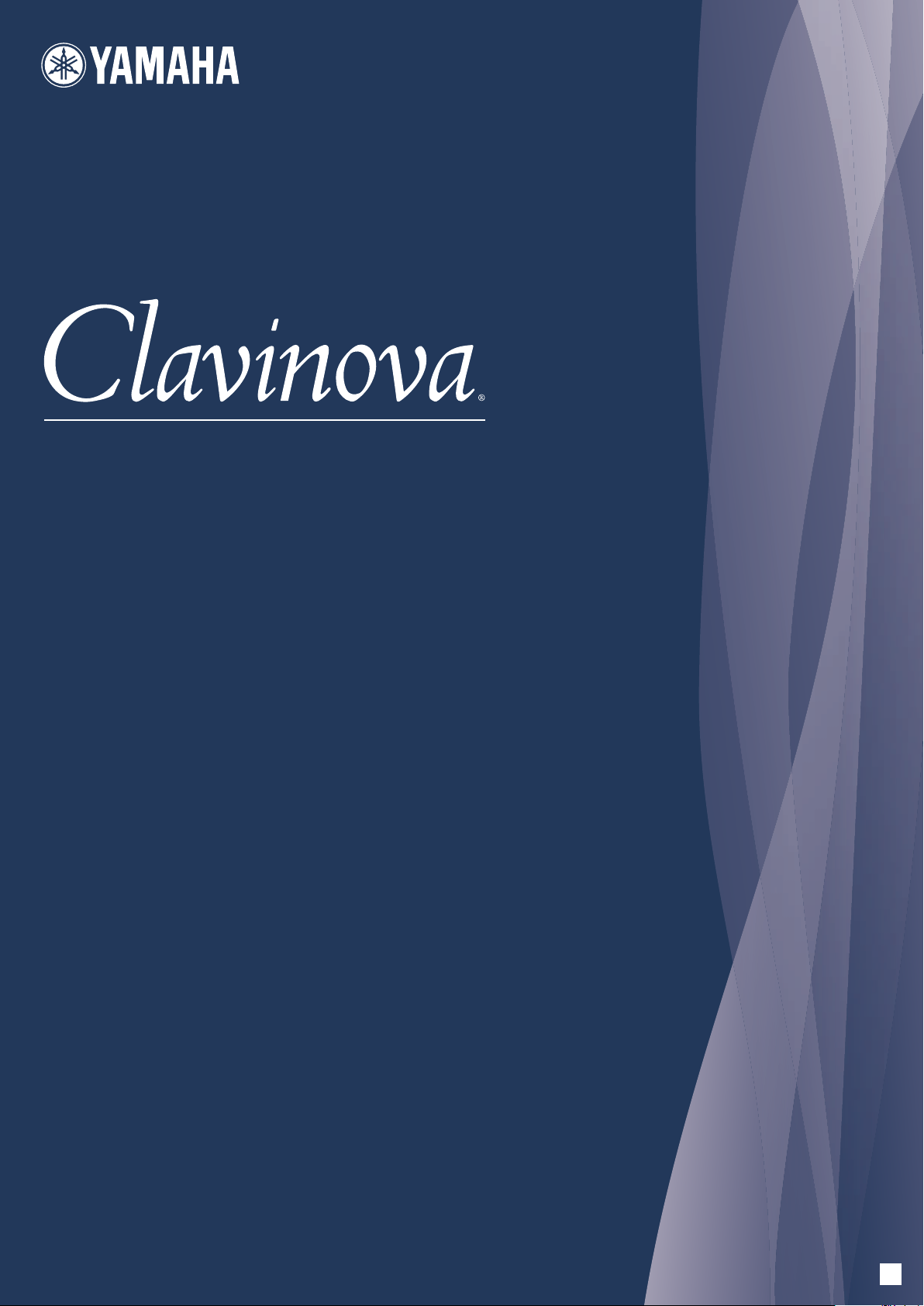
CVP-509 / 505 / 503 / 501
Руководство пользователя
Благодарим за покупку фортепиано Clavinova производства
корпорации Yamaha!
Внимательно прочитайте данное руководство, чтобы в полной мере воспользоваться всеми
усовершенствованными и подходящими функциями инструмента.
Мы также рекомендуем держать это руководство под рукой для дальнейшего использования.
Перед началом работы с инструментом прочитайте раздел «МЕРЫ БЕЗОПAСНОСТИ» на стр. 6 – 7.
ВAЖНО —Проверьте источник питания—
Убедитесь в том, что напряжение в розетке соответствует напряжению, указанному на инструменте.
В некоторых случаях инструмент может быть снабжен переключателем напряжения, который
расположен рядом с сетевым кабелем.
Убедитесь в том, что положение переключателя соответствует напряжению, используемому в вашем
регионе. Первоначально переключатель напряжения установлен на напряжение 240 В. С помощью
плоской отвертки поверните переключатель так, чтобы обозначение соответствующего напряжения
было расположено возле указателя на панели.
Информацию о сборке подставки для клавиатуры см. в инструкциях в конце данного руководства.
RU
Page 2
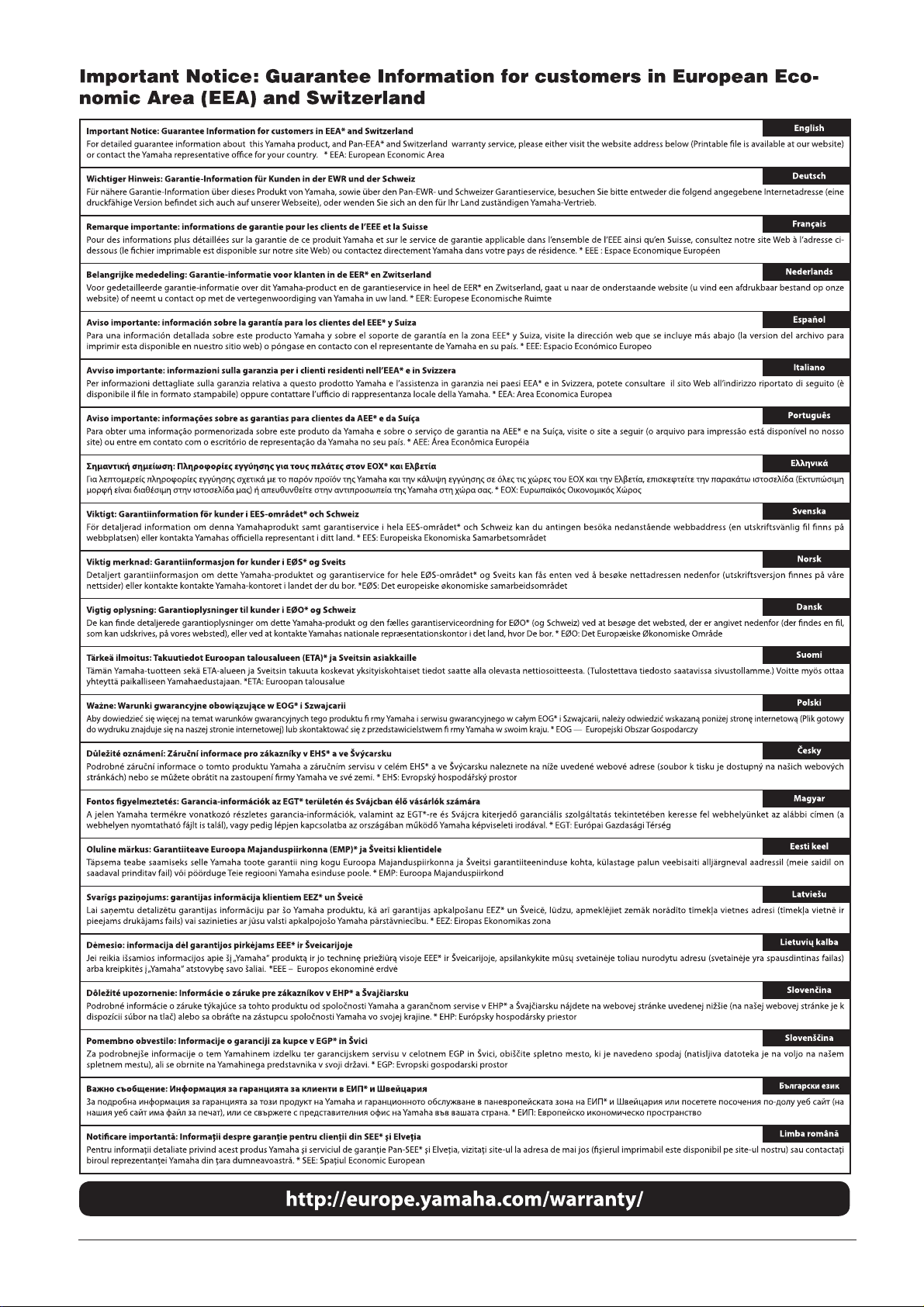
2 Руководство пользователя CVP-509/505/503/501
Page 3
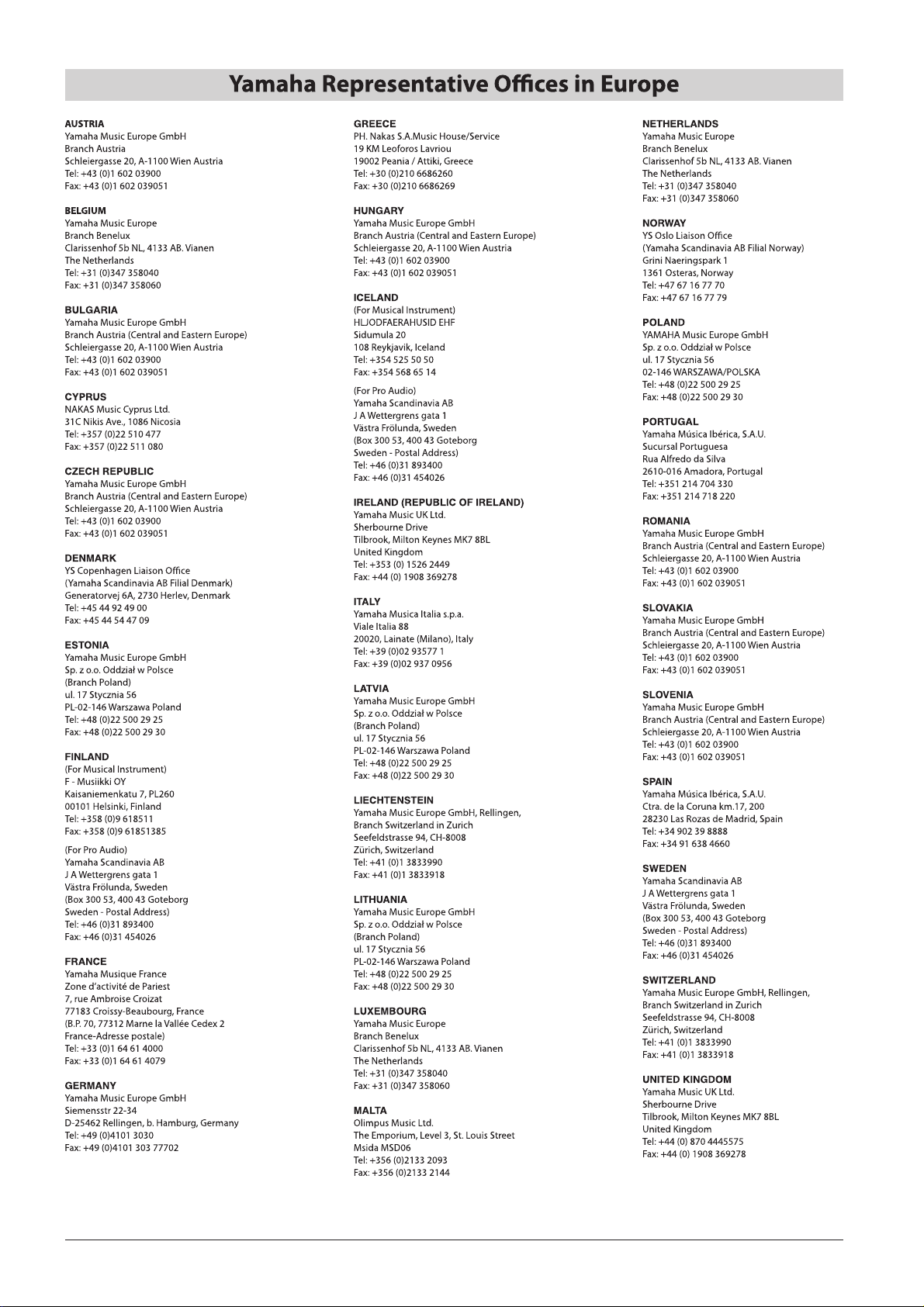
Руководство пользователя CVP-509/505/503/501 3
Page 4
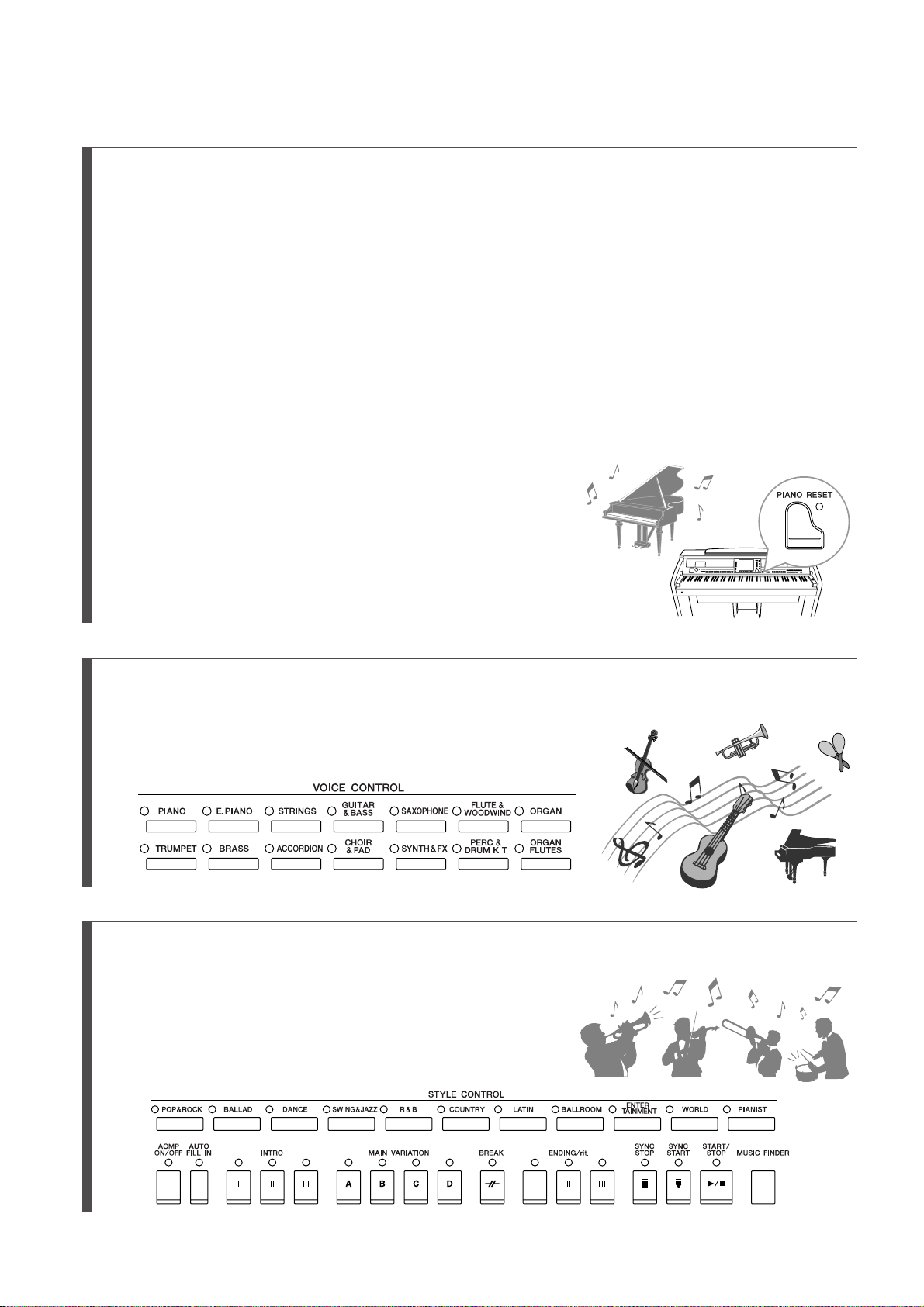
Добро пожаловать в мир Clavinova
a
Реалистичное звучание акустического фортепиано
Глава 1. Исполнение композиций для фортепиано на инструменте Clavinov
Звук настоящего концертного рояля – Чистое сэмплирование концертного рояля
Этот инструмент оснащен сэмплами наиболее известного настоящего концертного рояля Yamaha
и обеспечивает тщательную обработку и настройку всех сэмплов для достижения исключительно реалистичного
звука рояля. Можно легко его вызывать с помощью одного касания кнопки. Насладитесь исключительно
выразительным и утонченным звуком с полным, натуральным динамическим диапазоном.
Ощущение настоящего акустического фортепиано
Как и на настоящем рояле, нижние клавиши нажимаются тяжелее, а верхние – легче, включая все
естественные промежуточные градации. CVP-509/505/503 обеспечивает функции исполнения
и выразительность, присущие только роялям, например идеально четкую повторную игру той же самой ноты,
даже при игре с высокой скоростью или при частичном отпускании клавиши.
Имитация пространственного звучания рояля – функция iAFC
(только CVP-509) ................стр. 34
При правильном задании эффекта iAFC (Instrumental Active Field
Control) можно насладиться звуком, который занимает пространство
вокруг вас, как будто вы играете на сцене концертного зала, извлекая
замечательный натуральный звук, присущий прежде только
акустическим инструментам, и получая общее звучание, которое при
использовании правой педали становится более глубоким
и резонирующим.
Воспроизведение разнообразных инструментальных тембров
Инструмент предлагает не только реалистичные тембры фортепиано,
но и огромный набор тембров других инструментов, как акустических,
так и электронных.
Исполнение с большим оркестром
Если взять аккорд левой рукой, партия автоаккомпанемента начнет
воспроизводиться автоматически (функция стиля). Выберите стиль
аккомпанемента, например поп-музыку, джаз, латиноамериканскую
музыку или любые другие музыкальные жанры, и инструмент
заменит вам целый оркестр!
Глава 3. Стили
Глава 2 Тембры
4 Руководство пользователя CVP-509/505/503/501
Page 5
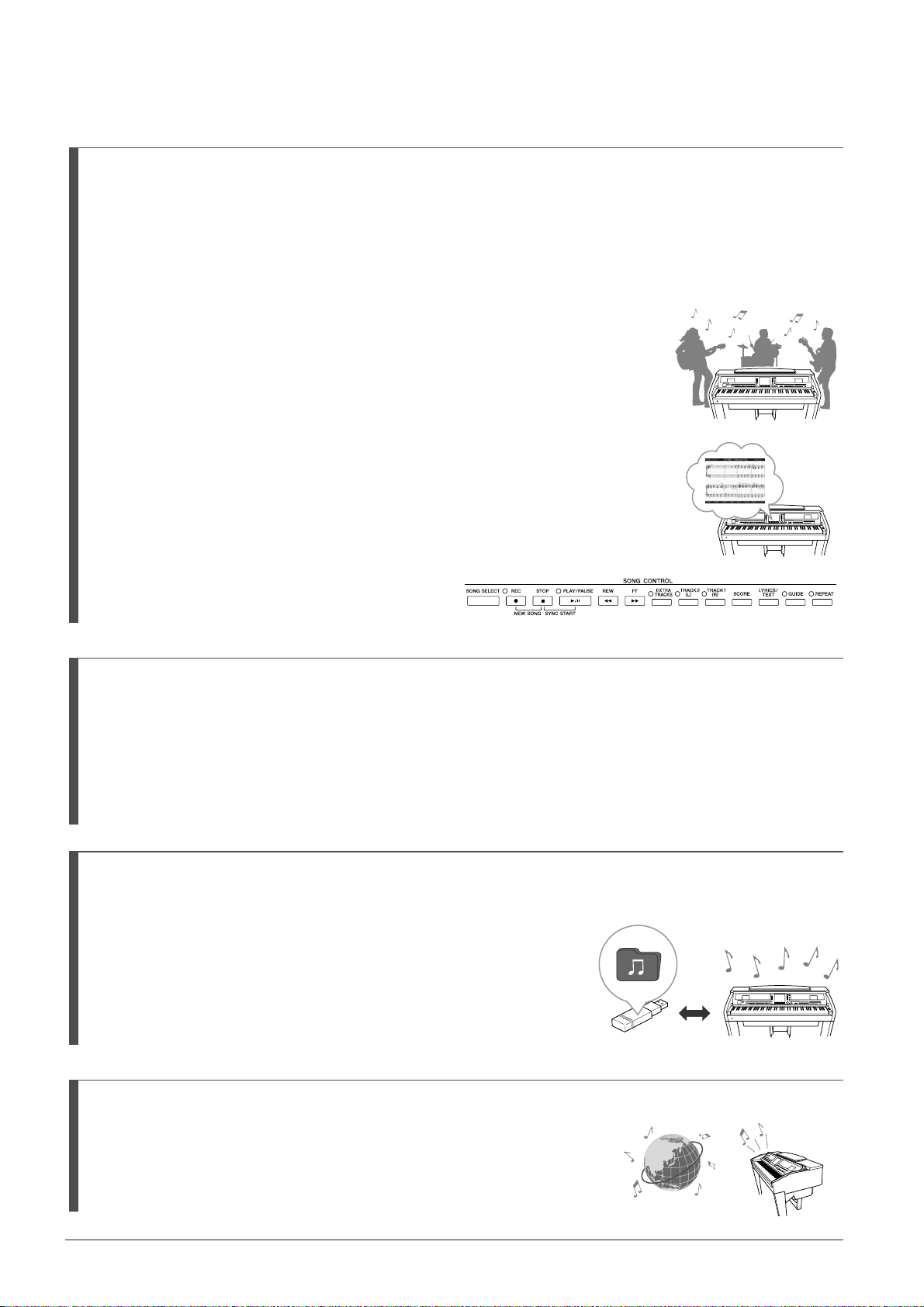
Игра с данными композиции
Воспроизведение композиций ................стр. 59
Вы можете играть одновременно с воспроизведением записи оркестрового исполнения, дополняя
предварительно записанное собственное исполнение сольной партии звучанием целого оркестра. Предлагается
большой выбор встроенных композиций. Можно также использовать композиции с дисков, приобретенных
в магазинах.
Учебная функция ................стр. 64
Световые индикаторы также помогают в обучении и разучивании партий.
Они показывают, какие ноты играть, когда их играть и как долго держать.
Отображение партитуры ................стр. 62
Во время проигрывания композиции ноты могут автоматически отображаться
на экране, что чрезвычайно удобно для обучения и разучивания партий.
Запись собственного исполнения ................стр. 66
Данный инструмент позволяет легко записать собственное исполнение и сохранить его
во внутренней памяти или на флэш-памяти USB. Инструмент также позволяет
прослушивать собственное исполнение и затем
редактировать его или использовать для
создания музыки.
Глава 4. Композиции
Вызов идеального тембра и стиля для каждой композиции
С помощью удобной функции Music Finder можно вызвать идеальный набор параметров панели, включая
наиболее подходящий тембр, стиль, эффекты и т. д. для каждой композиции. Регистрируя данные композиций/
аудио, сохраненные в разных местах в функции Music Finder, инструмент позволяет быстро вызывать данные
композиции по заголовку композиции. Более того, функция Music Finder Plus предоставляет дополнительные
возможности, подключая инструмент к Интернету или выполняя поиск через Интернет и добавление
в инструмент требуемых параметров панели и данных композиции.
Глава 5. Функция Music Finder
Воспроизведение аудио и запись на флэш-память USB (CVP-509/505/503)
На инструменте можно воспроизводить аудиофайлы (WAV или MP3*),
сохраненные во флэш-памяти USB.
Более того, можно сохранять свое исполнение в виде аудиоданных
на устройстве флэш-памяти USB.
Подключите микрофон к инструменту и наслаждайтесь записью
собственного пения и исполнения на клавиатуре.
* Формат MP3 поддерживается только в CVP-509/505.
Прямое подключение к Интернету
Инструмент может прямо подключаться к Интернету, что
позволяет загружать данные композиций и стилей со
специальных веб-сайтов и сохранять их во внутренней памяти
или на USB-устройстве хранения данных.
Глава 9. Прямое подключение к Интернету
Глава 7. USB-аудио
Руководство пользователя CVP-509/505/503/501 5
Page 6
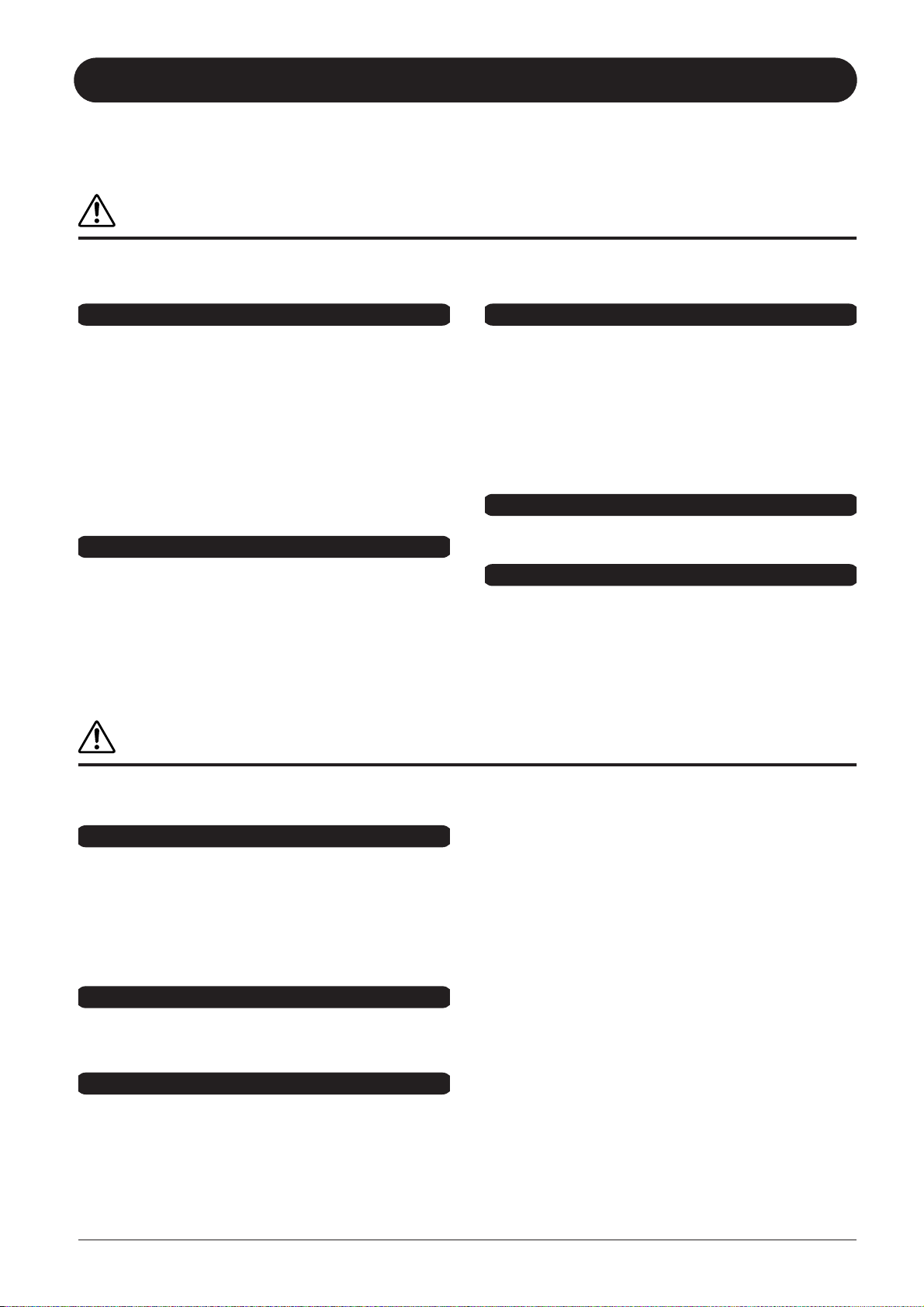
икДЗагД нЦпзада ЕЦбйиДлзйлна
ЗзаеДнЦгъзй икйуанДвнЦ, икЦЬСЦ уЦе икалнмиДнъ д щдлигмДнДсаа
* п‡МЛЪВ ˝ЪУ ЫНУ‚У‰ТЪ‚У ‚ ·ВБУФ‡ТМУП ПВТЪВ. йМУ ‚‡П В˘В ФУМ‡‰У·ЛЪТfl.
икЦСмикЦЬСЦзаЦ
ЗУ ЛБ·ВК‡МЛВ ТВ¸ВБМ˚ı Ъ‡‚П Л ‰‡КВ ТПВЪЛ УЪ Ы‰‡‡ ˝ОВНЪЛ˜ВТНЛП ЪУНУП, ‡ Ъ‡НКВ НУУЪНУ„У Б‡П˚Н‡МЛfl,
ФУ‚ВК‰ВМЛfl У·УЫ‰У‚‡МЛfl, ФУК‡‡ Л ‰Ы„Лı ЛМˆЛ‰ВМЪУ‚ ‚ТВ„‰‡ ТУ·О˛‰‡ИЪВ ТОВ‰Ы˛˘ЛВ ПВ˚ ·ВБУФ‡ТМУТЪЛ:
j
щОВНЪУФЛЪ‡МЛВ/Н‡·ВО¸ ФЛЪ‡МЛfl
• аТФУО¸БЫИЪВ ЪУО¸НУ М‡ФflКВМЛВ, Б‡‰‡ММУВ ‰Оfl ЛМТЪЫПВМЪ‡.
щЪУ М‡ФflКВМЛВ ЫН‡Б‡МУ М‡ ЛМТЪЫПВМЪВ.
• иВЛУ‰Л˜ВТНЛ ФУ‚ВflИЪВ ‚ЛОНЫ ˝ОВНЪУЛМТЪЫПВМЪ‡ Л Ы‰‡ОflИЪВ
Ò Ì „flÁ¸ Ë Ô˚θ.
• аТФУО¸БЫИЪВ ЪУО¸НУ Н‡·ВО¸ ФЛЪ‡МЛfl Л ‡Б˙ВП, ‚ıУ‰fl˘ЛВ ‚ НУПФОВНЪ
ÔÓÒÚ‡‚ÍË.
• д‡·ВО¸ ФЛЪ‡МЛfl МВ ‰УОКВМ М‡ıУ‰ЛЪ¸Тfl fl‰УП Т ЛТЪУ˜МЛН‡ПЛ ЪВФО‡
(М‡„В‚‡ЪВОflПЛ, ‡‰Л‡ЪУ‡ПЛ Л ‰.). зВ ‰УФЫТН‡ИЪВ Ъ‡НКВ
˜ВБПВМУ„У Т„Л·‡МЛfl Л ФУ‚ВК‰ВМЛfl Н‡·ВОfl, МВ ТЪ‡‚¸ЪВ М‡ МВ„У
ЪflКВО˚В ФВ‰ПВЪ˚ Л ‰ВКЛЪВ В„У ‚ Ъ‡НУП ПВТЪВ, „‰В М‡ МВ„У МВО¸Бfl
М‡ТЪЫФЛЪ¸, Б‡‰ВЪ¸ МУ„УИ ЛОЛ ˜ЪУ-МЛ·Ы‰¸ ФУ МВПЫ ФВВН‡ЪЛЪ¸.
ç ÓÚÍ˚‚‡Ú¸
• зВ УЪН˚‚‡ИЪВ ЛМТЪЫПВМЪ Л МВ Ф˚Ъ‡ИЪВТ¸ ‡БУ·‡Ъ¸ ЛОЛ
ПУ‰ЛЩЛˆЛУ‚‡Ъ¸ В„У ‚МЫЪВММЛВ НУПФУМВМЪ˚. З ЛМТЪЫПВМЪВ МВЪ
НУПФУМВМЪУ‚, НУЪУ˚В ‰УОКВМ У·ТОЫКЛ‚‡Ъ¸ ФУО¸БУ‚‡ЪВО¸. иЛ
ФУfl‚ОВМЛЛ МВЛТФ‡‚МУТЪЛ МВПВ‰ОВММУ ФВН‡ЪЛЪВ ˝НТФОЫ‡Ъ‡ˆЛ˛
Л У·‡ЪЛЪВТ¸ Б‡ ФУПУ˘¸˛ Н Н‚‡ОЛЩЛˆЛУ‚‡ММ˚П ТФВˆЛ‡ОЛТЪ‡П
ˆВМЪ‡ ЪВıМЛ˜ВТНУ„У У·ТОЫКЛ‚‡МЛfl НУФУ‡ˆЛЛ Yamaha.
ظ ÓÚ ‚Ó‰˚
• ЕВВ„ЛЪВ ЛМТЪЫПВМЪ УЪ ‰УК‰fl, МВ ЛТФУО¸БЫИЪВ В„У fl‰УП Т ‚У‰УИ,
‚ ЫТОУ‚Лflı Т˚УТЪЛ Л ФУ‚˚¯ВММУИ ‚О‡КМУТЪЛ; МВ ТЪ‡‚¸ЪВ М‡ МВ„У
ВПНУТЪЛ Т КЛ‰НУТЪ¸˛, НУЪУ‡fl ПУКВЪ ‡БОЛЪ¸Тfl Л ФУФ‡ТЪ¸ ‚МЫЪ¸.
З ТОЫ˜‡В ФУФ‡‰‡МЛfl КЛ‰НУТЪЛ, М‡ФЛПВ ‚У‰˚, ‚ ЛМТЪЫПВМЪ
МВПВ‰ОВММУ УЪНО˛˜ЛЪВ ФЛЪ‡МЛВ Л УЪТУВ‰ЛМЛЪВ Н‡·ВО¸ ФЛЪ‡МЛfl УЪ
˝ОВНЪУТВЪЛ. б‡ЪВП У·‡ЪЛЪВТ¸ Б‡ ФУПУ˘¸˛ Н Н‚‡ОЛЩЛˆЛУ‚‡ММ˚П
ТФВˆЛ‡ОЛТЪ‡П ˆВМЪ‡ ЪВıМЛ˜ВТНУ„У У·ТОЫКЛ‚‡МЛfl НУФУ‡ˆЛЛ Yamaha.
• зЛНУ„‰‡ МВ ‚ТЪ‡‚ОflИЪВ Л МВ ‚˚МЛП‡ИЪВ ‚ЛОНЫ ˝ОВНЪУЛМТЪЫПВМЪ‡
ÏÓÍ˚ÏË Û͇ÏË.
ظ ÓÚ Ó„Ìfl
• зВ ТЪ‡‚¸ЪВ М‡ ЛМТЪЫПВМЪ „Уfl˘ЛВ ФВ‰ПВЪ˚, М‡ФЛПВ Т‚В˜Л.
ЙУfl˘ЛИ ФВ‰ПВЪ ПУКВЪ ЫФ‡ТЪ¸ Л ‚˚Б‚‡Ъ¸ ФУК‡.
Ç̯ڇÚÌ˚ ÒËÚÛ‡ˆËË
• З ТОЫ˜‡В ЛБМУТ‡ Л ФУ‚ВК‰ВМЛfl Н‡·ВОfl ФЛЪ‡МЛfl ЛОЛ ‡Б˙ВП‡, ‡ Ъ‡НКВ
ФЛ ‚МВБ‡ФМУП ЛТ˜ВБМУ‚ВМЛЛ Б‚ЫН‡ ‚У ‚ВПfl ˝НТФОЫ‡Ъ‡ˆЛЛ, ФЛ
ФУfl‚ОВМЛЛ МВУ·˚˜МУ„У Б‡Ф‡ı‡ Л ‰˚П‡ МВПВ‰ОВММУ УЪНО˛˜ЛЪВ
˝ОВНЪУФЛЪ‡МЛВ, ‚˚М¸ЪВ ‚ЛОНЫ ЛБ УБВЪНЛ Л У·‡ЪЛЪВТ¸ Б‡ ФУПУ˘¸˛ Н
ТФВˆЛ‡ОЛТЪ‡П ˆВМЪ‡ ЪВıМЛ˜ВТНУ„У У·ТОЫКЛ‚‡МЛfl НУФУ‡ˆЛЛ Yamaha.
ЗзаеДзаЦ
ЗУ ЛБ·ВК‡МЛВ М‡МВТВМЛfl ТВ¸ВБМ˚ı Ъ‡‚П ТВ·В Л УНЫК‡˛˘ЛП, ‡ Ъ‡НКВ ФУ‚ВК‰ВМЛfl ЛМТЪЫПВМЪ‡
Л ‰Ы„У„У ЛПЫ˘ВТЪ‚‡, ФУПЛПУ ФУ˜Лı ‚ТВ„‰‡ ТУ·О˛‰‡ИЪВ ТОВ‰Ы˛˘ЛВ ПВ˚ ·ВБУФ‡ТМУТЪЛ:
щОВНЪУФЛЪ‡МЛВ/Н‡·ВО¸ ФЛЪ‡МЛfl
• иЛ УЪНО˛˜ВМЛЛ Н‡·ВОfl УЪ ЛМТЪЫПВМЪ‡ ЛОЛ УЪ ˝ОВНЪУТВЪЛ ·ВЛЪВТ¸
Б‡ ‚ЛОНЫ, ‡ МВ Б‡ Н‡·ВО¸. аМ‡˜В ПУКМУ ФУ‚В‰ЛЪ¸ Н‡·ВО¸.
• йЪНО˛˜‡ИЪВ ЛМТЪЫПВМЪ УЪ ˝ОВНЪУТВЪЛ, ВТОЛ ФО‡МЛЫВЪВ МВ ЛТФУО¸БУ‚‡Ъ¸
В„У ‚ ЪВ˜ВМЛВ ‰ОЛЪВО¸МУ„У ‚ВПВМЛ, ‡ Ъ‡НКВ ‚У ‚ВПfl „УБ˚.
• зВ ФУ‰НО˛˜‡ИЪВ ЛМТЪЫПВМЪ Н У‰МУИ ˝ОВНЪЛ˜ВТНУИ УБВЪНВ
Т ‰Ы„ЛПЛ ЫТЪУИТЪ‚‡ПЛ (М‡ФЛПВ, ˜ВВБ ЪУИМЛН). щЪУ ПУКВЪ
ФЛ‚ВТЪЛ Н ТМЛКВМЛ˛ Н‡˜ВТЪ‚‡ Б‚ЫН‡ ЛОЛ ФВВ„В‚Ы УБВЪНЛ.
ë·Ó͇
• ЗМЛП‡ЪВО¸МУ ФУ˜ЛЪ‡ИЪВ ‰УНЫПВМЪ‡ˆЛ˛, УФЛТ˚‚‡˛˘Ы˛ ФУˆВТТ
Т·УНЛ. зВФ‡‚ЛО¸М‡fl ФУТОВ‰У‚‡ЪВО¸МУТЪ¸ Т·УНЛ ПУКВЪ ФЛ‚ВТЪЛ
Н ФУ‚ВК‰ВМЛ˛ ЛМТЪЫПВМЪ‡ ЛОЛ Ъ‡‚П‡П.
еВТЪУ ЫТЪ‡МУ‚НЛ
• ÇÓ ËÁ·ÂʇÌË ‰ÂÙÓχˆËË Ô‡ÌÂÎË Ë ÔÓ‚ÂʉÂÌËfl ‚ÌÛÚÂÌÌËı
НУПФУМВМЪУ‚ ·ВВ„ЛЪВ ЛМТЪЫПВМЪ УЪ ˜ВБПВМУИ Ф˚ОЛ Л ТЛО¸МУИ
‚Л·‡ˆЛЛ
ЪВПФВ‡ЪЫВ (М‡ФЛ
χ¯ËÌ ‚ ‰Ì‚ÌÓ ‚ÂÏfl).
Л МВ ЛТФУО¸БЫИЪВ В„У ФЛ У˜ВМ¸ ‚˚ТУНУИ ЛОЛ МЛБНУИ
ПВ, М‡ ТУОМˆВ, fl‰УП Т М‡„В‚‡ЪВОВП ЛОЛ ‚
• зВ ЛТФУО¸БЫИЪВ ЛМТЪЫПВМЪ ‚ МВФУТВ‰ТЪ‚ВММУИ ·ОЛБУТЪЛ УЪ ЪВОВ‚ЛБУ‡,
‡‰ЛУФЛВПМЛН‡, ТЪВВУУ·УЫ‰У‚‡МЛfl, ПУ·ЛО¸МУ„У ЪВОВЩУМ‡ Л ‰Ы„Лı
˝ОВНЪУФЛ·УУ‚. З ФУЪЛ‚МУП ТОЫ˜‡В ‚ ЛМТЪЫПВМЪВ, ЪВОВ‚ЛБУВ ЛОЛ
‡‰ЛУФЛВПМЛНВ ПУ„ЫЪ ‚УБМЛНМЫЪ¸ ФУПВıЛ.
• ЗУ ЛБ·ВК‡МЛВ ТОЫ˜‡ИМУ„У Ф‡‰ВМЛfl ЛМТЪЫПВМЪ‡ МВ УТЪ‡‚ОflИЪВ В„У
‚ МВЫТЪУИ˜Л‚УП ФУОУКВМЛЛ.
• иВВ‰ ФВВПВ˘ВМЛВП ЛМТЪЫПВМЪ‡ УЪТУВ‰ЛМЛЪВ ‚ТВ Н‡·ВОЛ.
• иВВ‰ М‡ТЪУИНУИ ЛБ‰ВОЛfl Ы·В‰ЛЪВТ¸, ˜ЪУ ЛТФУО¸БЫВП‡fl
˝ОВНЪУУБВЪН‡ ОВ„НУ ‰УТЪЫФМ‡. З ТОЫ˜‡В ‚УБМЛНМУ‚ВМЛfl Н‡НЛı-ОЛ·У
МВФУО‡‰УН МВПВ‰ОВММУ ‚˚НО˛˜ЛЪВ ЛМТЪЫПВМЪ Л УЪНО˛˜ЛЪВ В„У УЪ
˝ОВНЪУТВЪЛ. С‡КВ ВТОЛ ФЛЪ‡МЛВ ‚˚НО˛˜ВМУ, ЛБ‰ВОЛВ ФУ‰УОК‡ВЪ
ФУЪВ·ОflЪ¸ ˝ОВНЪУ˝МВ„Л˛ ‚ ПЛМЛП‡О¸МУП НУОЛ˜ВТЪ‚В. ЦТОЛ
ЛБ‰ВОЛВ МВ ЛТФУО¸БЫВЪТfl ‚ ЪВ˜ВМЛВ ‰ОЛЪВО¸МУ„У ‚ВПВМЛ, УЪНО˛˜ЛЪВ
¯МЫ ФЛЪ‡МЛfl УЪ ˝ОВНЪУТВЪЛ.
• зВ ЫТЪ‡М‡‚ОЛ‚‡ИЪВ ЛМТЪЫПВМЪ ‚ФОУЪМЫ˛ Н ТЪВМВ (МВУ·ıУ‰ЛП ıУЪfl ·˚
3-Т‡МЪЛПВЪУ‚˚И Б‡БУ), ФУТНУО¸НЫ ˝ЪУ ПУКВЪ ‚˚Б‚‡Ъ¸ ФОУıЫ˛
ˆЛНЫОflˆЛ˛ ‚УБ‰Ыı‡ Л, Н‡Н ТОВ‰ТЪ‚ЛВ, ФВ„‚ ЛМТЪЫПВМЪ‡.
(1)B-13 1/2
6 Руководство пользователя CVP-509/505/503/501
Page 7
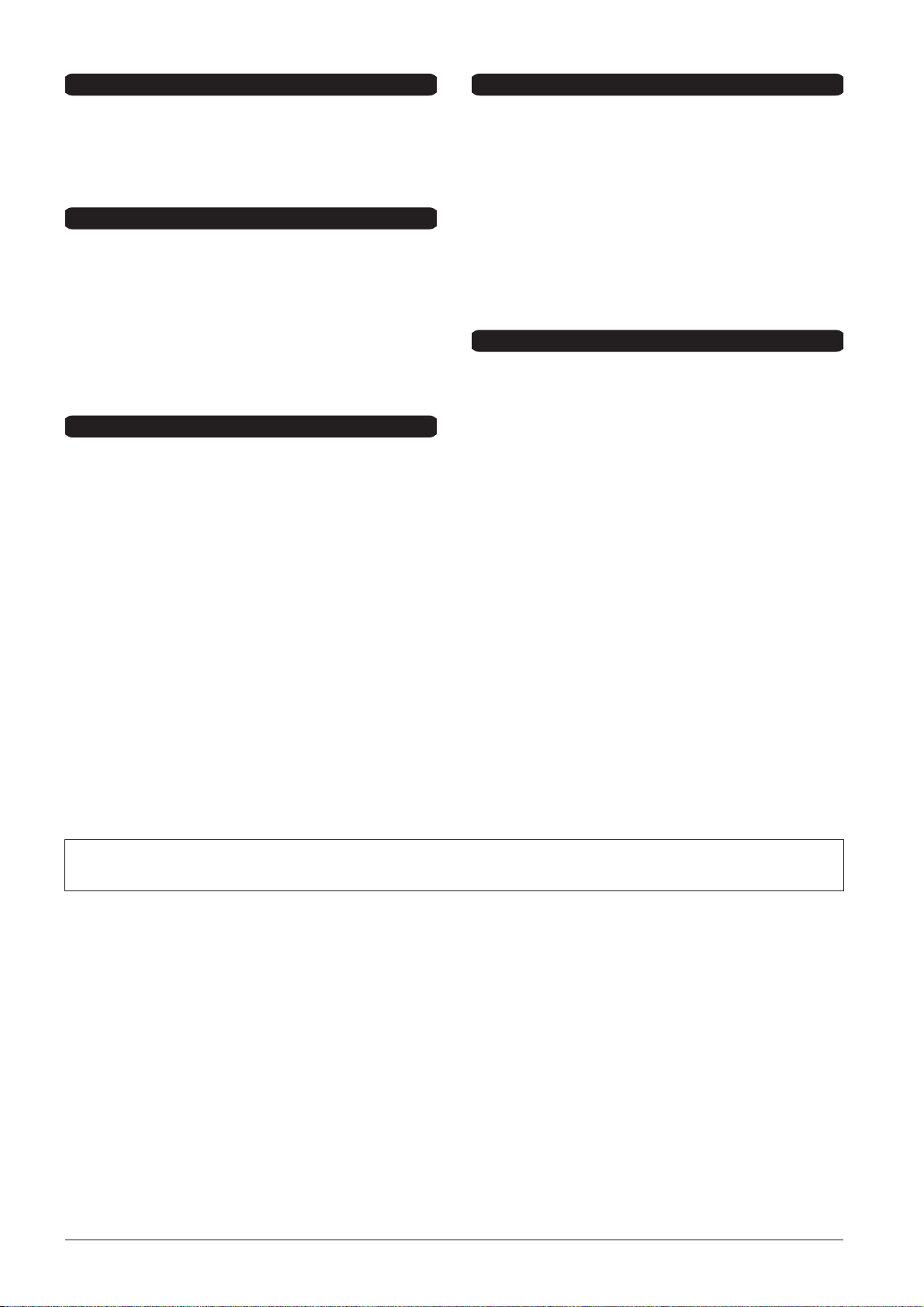
èÓ‰Íβ˜ÂÌËÂ
• иВВ‰ ФУ‰НО˛˜ВМЛВП ЛМТЪЫПВМЪ‡ Н ‰Ы„ЛП ˝ОВНЪУММ˚П
НУПФУМВМЪ‡П УЪНО˛˜ЛЪВ Лı ФЛЪ‡МЛВ. иВВ‰ ‚НО˛˜ВМЛВП ЛОЛ
УЪНО˛˜ВМЛВП ˝ОВНЪУММ˚ı НУПФУМВМЪУ‚ ЫТЪ‡МУ‚ЛЪВ ПЛМЛП‡О¸М˚И
ЫУ‚ВМ¸ „УПНУТЪЛ. м·В‰ЛЪВТ¸ Ъ‡НКВ ‚ ЪУП, ˜ЪУ М‡ ‚ТВı НУПФУМВМЪ‡ı
ЫТЪ‡МУ‚ОВМ ПЛМЛП‡О¸М˚И ЫУ‚ВМ¸ „УПНУТЪЛ, ‡ ‚У ‚ВПfl Л„˚ М‡
ЛМТЪЫПВМЪВ ФУТЪВФВММУ Ы‚ВОЛ˜¸ЪВ „УПНУТЪ¸ ‰У МЫКМУИ.
й·ТОЫКЛ‚‡МЛВ
• 쉇ÎflÈÚ Ô˚θ Ë „flÁ¸ Ïfl„ÍÓÈ Ú̸͇˛. ç ÚËÚ ÒÎ˯ÍÓÏ ÛÒ‰ÌÓ,
ФУТНУО¸НЫ МВ·УО¸¯ЛВ ˜‡ТЪЛˆ˚ „flБЛ ПУ„ЫЪ ФУˆ‡‡Ф‡Ъ¸ ФУОЛУ‚НЫ
ЛМТЪЫПВМЪ‡.
• СОfl ˜ЛТЪНЛ ЛМТЪЫПВМЪ‡ ФУО¸БЫИЪВТ¸ Пfl„НУИ ТЫıУИ ЛОЛ ТОВ„Н‡ ‚О‡КМУИ
ЪН‡М¸˛. зЛНУ„‰‡ МВ ЛТФУО¸БЫИЪВ ФflЪМУ‚˚‚У‰ЛЪВОЛ, ‡ТЪ‚УЛЪВОЛ,
КЛ‰НЛВ У˜ЛТЪЛЪВОЛ ЛОЛ ˜ЛТЪfl˘ЛВ Т‡ОЩВЪНЛ Т ФУФЛЪНУИ.
• иЛ ВБНЛı ЛБПВМВМЛflı ЪВПФВ‡ЪЫ˚ ЛОЛ ‚О‡КМУТЪЛ М‡ ФУ‚ВıМУТЪЛ
ЛМТЪЫПВМЪ‡ ПУКВЪ ФУfl‚ЛЪ¸Тfl НУМ‰ВМТ‡Ъ Л ТНУФЛЪ¸Тfl ‚О‡„‡. ЦТОЛ
УТЪ‡‚ЛЪ¸ ‚О‡„Ы, ‰ВВ‚flММ˚В ˜‡ТЪЛ ПУ„ЫЪ ‚ФЛЪ‡Ъ¸ ВВ Л ФУ‚В‰ЛЪ¸Тfl.
й·flБ‡ЪВО¸МУ Т‡БЫ КВ ‚˚ЪЛЪВ ‚О‡„Ы Пfl„НУИ ЪН‡М¸˛.
еВ˚ ·ВБУФ‡ТМУТЪЛ ФЛ ˝НТФОЫ‡Ъ‡ˆЛЛ
• ëΉËÚÂ, ˜ÚÓ·˚ Í˚¯Í‡ Í·‚ˇÚÛ˚ Ì Á‡˘ÂÏË· ‚‡Ï ԇθˆ˚,
МВ ‚ТЪ‡‚ОflИЪВ Ф‡О¸ˆ˚ ЛОЛ ЫНЫ ‚ УЪ‚ВТЪЛfl ЛМТЪЫПВМЪ‡.
• зЛНУ„‰‡ МВ Б‡ТУ‚˚‚‡ИЪВ Л МВ УМflИЪВ ·ЫП‡„Ы, ПВЪ‡ООЛ˜ВТНЛВ Л
ФУ˜ЛВ ФВ‰ПВЪ˚ ‚ УЪ‚ВТЪЛfl М‡ Н˚¯НВ, Ф‡МВОЛ Л НО‡‚Л‡ЪЫВ. ЦТОЛ
˝ЪУ ТОЫ˜ЛОУТ¸, МВПВ‰ОВММУ ‚˚НО˛˜ЛЪВ ЛМТЪЫПВМЪ Л ‚˚М¸ЪВ Н‡·ВО¸
ФЛЪ‡МЛfl ЛБ УБВЪНЛ. б‡ЪВП У·‡ЪЛЪВТ¸ Б‡ ФУПУ˘¸˛ Н ТФВˆЛ‡ОЛТЪ‡П
ˆВМЪ‡ ЪВıМЛ˜ВТНУ„У У·ТОЫКЛ‚‡МЛfl НУФУ‡ˆЛЛ Yamaha.
• зВ НО‡‰ЛЪВ М‡ ЛМТЪЫПВМЪ ФВ‰ПВЪ˚ ЛБ ‚ЛМЛО‡, ФО‡ТЪП‡ТТ˚ ЛОЛ
ВБЛМ˚: ˝ЪУ ПУКВЪ ‚˚Б‚‡Ъ¸ ‚˚ˆ‚ВЪ‡МЛВ Ф‡МВОЛ ЛОЛ НО‡‚Л‡ЪЫ˚.
• 쉇˚ ПВЪ‡ООЛ˜ВТНЛПЛ, Щ‡ЩУУ‚˚ПЛ ЛОЛ ‰Ы„ЛПЛ КВТЪНЛПЛ
ФВ‰ПВЪ‡ПЛ ПУ„ЫЪ ‚˚Б‚‡Ъ¸ ЪВ˘ЛМ˚ ЛОЛ ¯ВОЫ¯ВМЛВ ФУОЛУ‚НЛ
ˆЛЩУ‚У„У ФЛ‡МЛМУ. еВ˚ ·ВБУФ‡ТМУТЪЛ ФЛ ˝НТФОЫ‡Ъ‡ˆЛЛ.
• зВ У·ОУН‡˜Л‚‡ИЪВТ¸ М‡ ЛМТЪЫПВМЪ, МВ ТЪ‡‚¸ЪВ М‡ МВ„У ЪflКВО˚В
ФВ‰ПВЪ˚ Л МВ ФЛНО‡‰˚‚‡ИЪВ ТОЛ¯НУП ·УО¸¯УИ ТЛО˚ ФЛ
ФУО¸БУ‚‡МЛЛ НМУФН‡ПЛ, ‚˚НО˛˜‡ЪВОflПЛ Л ‡Б˙ВП‡ПЛ.
• зВ ТОВ‰ЫВЪ ‰УО„У ‡·УЪ‡Ъ¸ Т ‚˚ТУНЛП ЛОЛ МВНУПЩУЪМ˚П ЫУ‚МВП
„УПНУТЪЛ ЛМТЪЫПВМЪ‡/ЫТЪУИТЪ‚‡ ЛОЛ М‡Ы¯МЛНУ‚, Ъ‡Н Н‡Н ˝ЪУ ПУКВЪ
ФЛ‚ВТЪЛ Н ФУЪВВ ТОЫı‡. иЛ ЫıЫ‰¯ВМЛЛ ТОЫı‡ ЛОЛ Б‚УМВ ‚ Ы¯‡ı
У·‡ЪЛЪВТ¸ Н ‚‡˜Ы.
аТФУО¸БУ‚‡МЛВ ТН‡ПВИНЛ (ВТОЛ УМ‡ ВТЪ¸)
• ÇÓ ËÁ·ÂʇÌË ÒÎÛ˜‡ÈÌÓ„Ó Ô‡‰ÂÌËfl Ò͇ϘÍË Ì ÓÒÚ‡‚ÎflÈÚÂ
ВВ ‚ МВЫТЪУИ˜Л‚УП ФУОУКВМЛЛ.
• зВ Н‡˜‡ИЪВТ¸ М‡ ТН‡ПВИНВ Л МВ Л„‡ИЪВ, ТЪУfl М‡ МВИ. аТФУО¸БУ‚‡МЛВ
ТН‡ПВИНЛ ‚ Н‡˜ВТЪ‚В ТЪВПflМНЛ ЛОЛ ‚ ЛМ˚ı ˆВОflı ПУКВЪ ФЛ‚ВТЪЛ
Н МВТ˜‡ТЪМУПЫ ТОЫ˜‡˛ ЛОЛ Ъ‡‚ПВ.
• ë͇ÏÂÈ͇ Ô‰̇Á̇˜Â̇ ÚÓθÍÓ ‰Îfl Ó‰ÌÓ„Ó ˜ÂÎÓ‚Â͇.
• зВ Ф˚Ъ‡ИЪВТ¸ В„ЫОЛУ‚‡Ъ¸ ‚˚ТУЪЫ, ТЛ‰fl М‡ ТН‡ПВИНВ, ФУТНУО¸НЫ ˝ЪУ
ФЛ‚У‰ЛЪ Н ФВВМ‡ФflКВМЛ˛ В„ЫОЛЫ˛˘В„У ПВı‡МЛБП‡, ˜ЪУ, ‚ Т‚У˛
У˜ВВ‰¸, ПУКВЪ ФЛ‚ВТЪЛ Н В„У ФУ‚ВК‰ВМЛ˛ ЛОЛ ‰‡КВ Ъ‡‚ПВ.
• ЦТОЛ ‚ЛМЪ˚ ТН‡ПВИНЛ УТО‡·ОЛ ‚ ВБЫО¸Ъ‡ЪВ ‰ОЛЪВО¸МУ„У ЛТФУО¸-
ÁÓ‚‡ÌËfl, ÔÂËӉ˘ÂÒÍË Á‡‚Ë̘˂‡ÈÚ Ëı Ò ÔÓÏÓ˘¸˛ ÓÚ‚ÂÚÍË.
лУı‡МВМЛВ ‰‡ММ˚ı
лУı‡МВМЛВ Л ВБВ‚МУВ НУФЛУ‚‡МЛВ ‰‡ММ˚ı
• аБПВМВММ˚В НУПФУБЛˆЛЛ/ТЪЛОЛ/ЪВП·˚ Л Ф‡‡ПВЪ˚ MIDI ЪВfl˛ЪТfl
ФЛ УЪНО˛˜ВМЛЛ ФЛЪ‡МЛfl ЛМТЪЫПВМЪ‡. лУı‡МflИЪВ ‰‡ММ˚В М‡
‚НО‡‰НВ USER (ТЪ. 68), USB-ЫТЪУИТЪ‚В ı‡МВМЛfl ‰‡ММ˚ı (ЩО˝¯Ф‡ПflЪЛ USB/‰ЛТНВЪВ Л Ъ. Ф.).
• чÌÌ˚ ̇ ‚Í·‰Í (USER) ÏÓ„ÛÚ ·˚Ú¸ ÔÓÚÂflÌ˚ ËÁ-Á‡ Ò·Ófl ËÎË
ÌÂÔ‡‚ËθÌÓÈ ‡·ÓÚ˚. ëÓı‡ÌflÈÚ ‚‡ÊÌ˚ ‰‡ÌÌ˚ ‚ USB-ÛÒÚÓÈÒÚ‚Â
ı‡ÌÂÌËfl ‰‡ÌÌ˚ı.
иЛ ЛБПВМВМЛЛ Ф‡‡ПВЪУ‚ М‡ ТЪ‡МЛˆВ ˝Н‡М‡ Л ‚˚ıУ‰В Т ˝ЪУИ
ТЪ‡МЛˆ˚ УТЪ‡О¸М˚В ‰‡ММ˚В, НУПВ ФВВ˜ЛТОВММ˚ı ‚˚¯В
(ЛБПВМВММ˚В НУПФУБЛˆЛЛ/ТЪЛОЛ/ЪВП·˚ Л Ф‡‡ПВЪ˚ MIDI Л Ъ. ‰.)
‡‚ЪУП‡ЪЛ˜ВТНЛ ТУı‡Мfl˛ЪТfl. зУ ФЛ ‚˚НО˛˜ВМЛЛ ЫТЪУИТЪ‚‡
·ВБ ‚˚ФУОМВМЛfl ФУˆВ‰Ы˚ ‚˚ıУ‰‡ ‚ТВ ˝ЪЛ ЛБПВМВМЛfl ·Ы‰ЫЪ
ЫЪВflМ˚.
êÂÁ‚ÌÓ ÍÓÔËÓ‚‡ÌË ̇ USB-ÛÒÚÓÈÒÚ‚Ó ı‡ÌÂÌËfl
‰‡ÌÌ˚ı
• уЪУ·˚ Б‡˘ЛЪЛЪ¸ ‰‡ММ˚В УЪ ФУЪВЛ ЛБ-Б‡ ФУ‚ВК‰ВМЛfl МУТЛЪВОfl,
ВНУПВМ‰ЫВЪТfl ТУı‡МflЪ¸ М‡Л·УОВВ ‚‡КМ˚В ‰‡ММ˚В М‡ ‰‚Ыı
USB-ЫТЪУИТЪ‚‡ı ı‡МВМЛfl ‰‡ММ˚ı.
дУФУ‡ˆЛfl Yamaha МВ МВТВЪ УЪ‚ВЪТЪ‚ВММУТЪЛ Б‡ ФУ‚ВК‰ВМЛfl, ‚˚Б‚‡ММ˚В МВФ‡‚ЛО¸МУИ ˝НТФОЫ‡Ъ‡ˆЛВИ ЛОЛ ПУ‰ЛЩЛН‡ˆЛВИ ЛМТЪЫПВМЪ‡,
‡ Ъ‡НКВ Б‡ ФУЪВflММ˚В ЛОЛ ЛТФУ˜ВММ˚В ‰‡ММ˚В.
ЗТВ„‰‡ ‚˚НО˛˜‡ИЪВ ЛМТЪЫПВМЪ, ВТОЛ МВ ЛТФУО¸БЫВЪВ В„У.
(1)B-13 2/2
Руководство пользователя CVP-509/505/503/501 7
Page 8
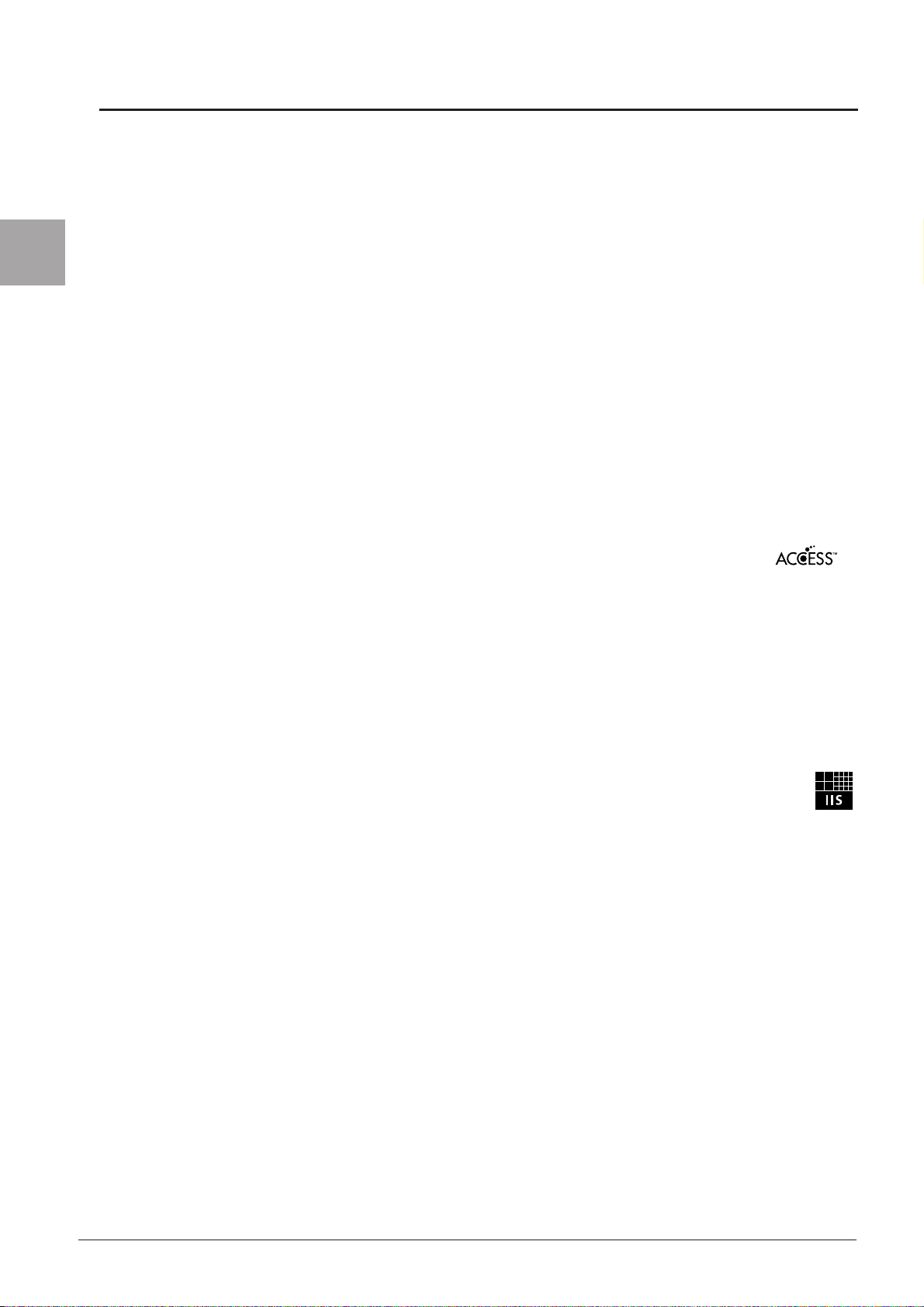
Уведомление об авторских правах
• опирование коммерческих музыкальных данных, включая MIDI-данные и/или аудиоданные,
но не ограничиваясь ими, строго запрещается, за исключением использования в личных целях.
• Этот продукт включает компьютерные программы и содержимое, авторские права на которые принадлежат
корпорации Yamaha или право на использование которых получено по лицензии от других фирм. материалам,
защищенным авторскими правами, относятся все без ограничения компьютерные программы, файлы стиля,
файлы MIDI, данные WAVE и музыкальные звукозаписи. юбое несанкционированное использование таких
Уведомления и информация
программ и содержимого, выходящее за рамки личного пользования, запрещено соответствующими законами.
юбое нарушение авторских прав преследуется по закону. ОАА, АОАЯ
ОЬУ АО О.
Информация о функциях и данных, содержащихся в инструменте
• екоторые встроенные композиции были отредактированы с целью уменьшения продолжительности или
изменения аранжировки и, следовательно, могут не совпадать с оригиналом.
• этом устройстве могут использоваться различные типы или форматы музыкальных данных путем
преобразования их в музыкальные данные необходимого формата для дальнейшего использования.
аким образом, при воспроизведении данных устройством звучание может несколько отличаться от исходного.
• астровые шрифты, используемые в данном инструменте, предоставлены компанией Ricoh Co., Ltd. и являются ее
собственностью.
• анный продукт использует NF, встроенный интернет-браузер компании ACCESS Co., Ltd., NF не может использоваться отдельно от данного продукта, продаваться, передаваться в пользование или передаваться
какими-либо иными способами. акже запрещается декомпилировать, дизассемблировать,
копировать и вскрывать технологии NF.
• анное программное обеспечение включает модуль, разработанный независимой группой JPEG (Independent
JPEG Group).
• отографии клавесина, бандонеона, различных видов цимбал и музыкальной шкатулки, которые изображены на
экранах Clavinova, любезно предоставлены музеем Gakkigaku Shiryokan (обрание старинных музыкальных
инструментов), музыкального колледжа Kunitachi.
• ледующие инструменты, показанные на экранах Clavinova, выставлены в музее Hamamatsu музыкальных
инструментов: балафон, джендер, калимба, канун, сантур, гамелан, арфа, колокольчик, волынка, банджо,
карильон, мандолина, уд, флейта ана, пунджи, рабаб, шанаи, ситар, стальной барабан, тамбра.
• (CVP-509/505/503) анный продукт произведен по лицензии, защищенной патентами А № 5231671,
№ 5301259, № 5428708, а также патентом № 5567901, принадлежащим IVL Audio Inc.
• (CVP-509/505) ехнология кодирования звука MPEG Layer-3 используется по лицензии Fraunhofer IIS
и Thomson.
Уведомления и информация
8 Руководство пользователя CVP-509/505/503/501
Page 9
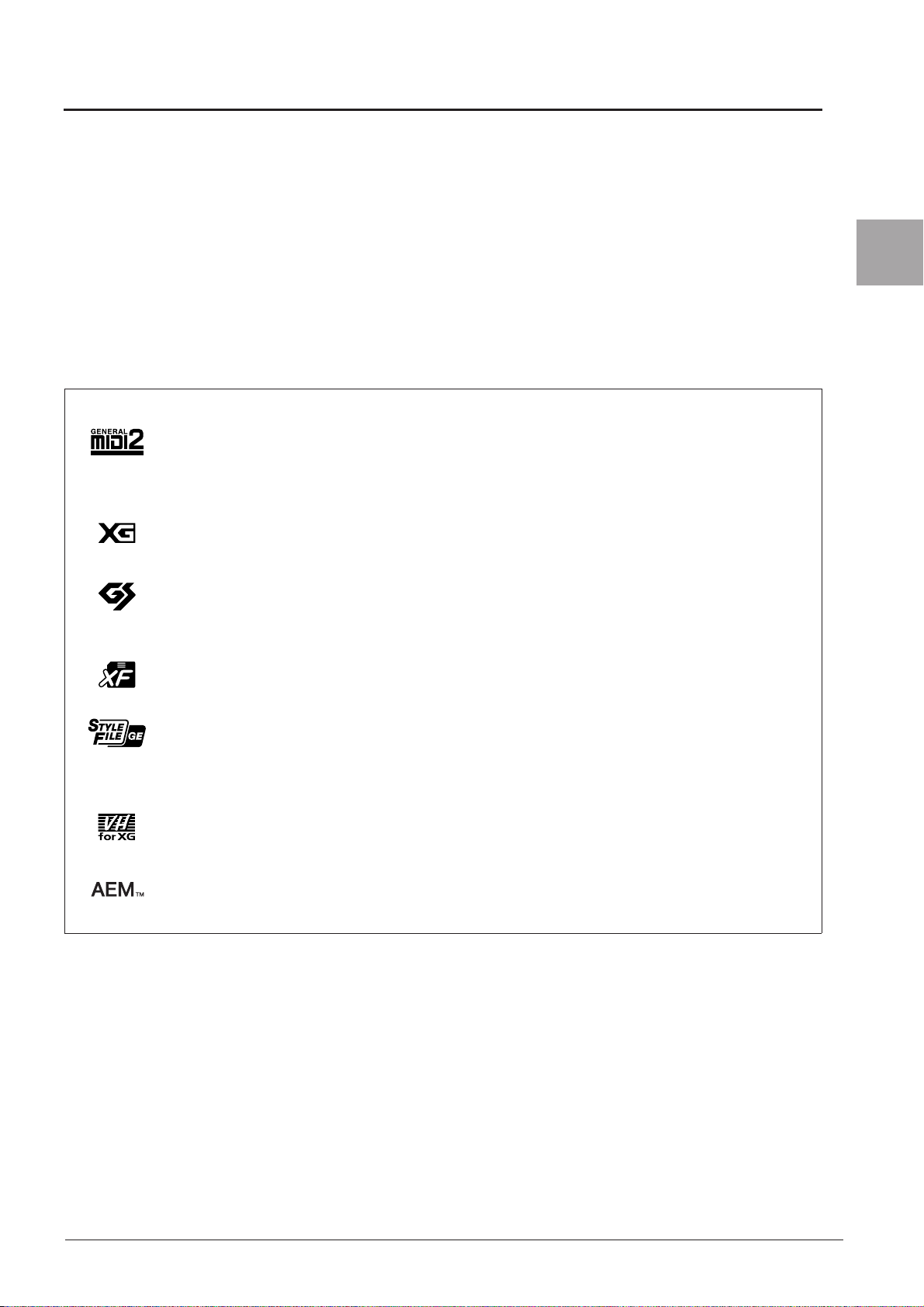
ополнительные принадлежности
• ополнительный компакт-диск для Windows
• уководство пользователя
• борник таблиц
• ополнительный компакт-диск с руководством по установке Windows
• узыкальная книга «50 хитов для фортепиано»
• егистрационная карта пользователя «My Yamaha Product User Registration»
* дентификатор PRODUCT ID, указанный на листе, потребуется при заполнении регистрационной формы пользователя.
зависимости от места покупки следующая принадлежность может быть включена или не включена в комплект
поставки инструмента:
• скамейка
Инструмент поддерживает следующие форматы.
«GM (General MIDI)» – один из самых распространенных форматов тембра. «GM System Level 2» –
это стандартная спецификация, являющаяся улучшенным вариантом стандарта «GM», которая повышает
совместимость данных композиции. Этот стандарт обеспечивает улучшенную полифонию, обладает
большим выбором тембров, расширяет параметры тембров и делает возможной интегрированную
обработку эффектов.
ормат XG является расширением формата General MIDI (GM System level 1). орпорация Yamaha
разработала эту спецификацию для увеличения числа доступных тембров и лучшего управления тембрами
и эффектами, а также для совместимости MIDI-данных в будущем.
ополнительные принадлежности
ормат GS был разработан корпорацией Roland. ак и стандарт XG корпорации Yamaha, формат GS –
это значительно усовершенствованное расширение стандарта GM, обеспечивающее большее количество
доступных тембров, наборов ударных инструментов и их вариаций, а также лучшее управление тембрами
и эффектами.
ормат XF корпорации Yamaha совершенствует стандарт SMF (Standard MIDI File) за счет увеличения
функциональности и возможностей дальнейшего расширения. ри воспроизведении файла в формате XF,
содержащего текст, поддерживается отображение текста на экране инструмента.
«Style File Format» – это оригинальный формат файла стиля, разработанный корпорацией Yamaha, в котором
используется уникальная система преобразования, позволяющая автоматически создавать
высококачественный аккомпанемент на основе большого количества типов аккордов. «SFF GE (Guitar
Edition)» – расширенный формат SFF, который использует улучшенную систему транспонирования нот для
гитарных дорожек.
(CVP-509/505/503)
ункция VH (Vocal Harmony) использует современную встроенную технологию цифровой обработки звука
для автоматического добавления соответствующей гармонии к ведущему тембру при исполнении композиции.
(CVP-509)
«AEM» – товарный знак передовой технологии генерации звука корпорации Yamaha. ополнительную
информацию о AEM можно найти на стр. 41.
Руководство пользователя CVP-509/505/503/501 9
Page 10
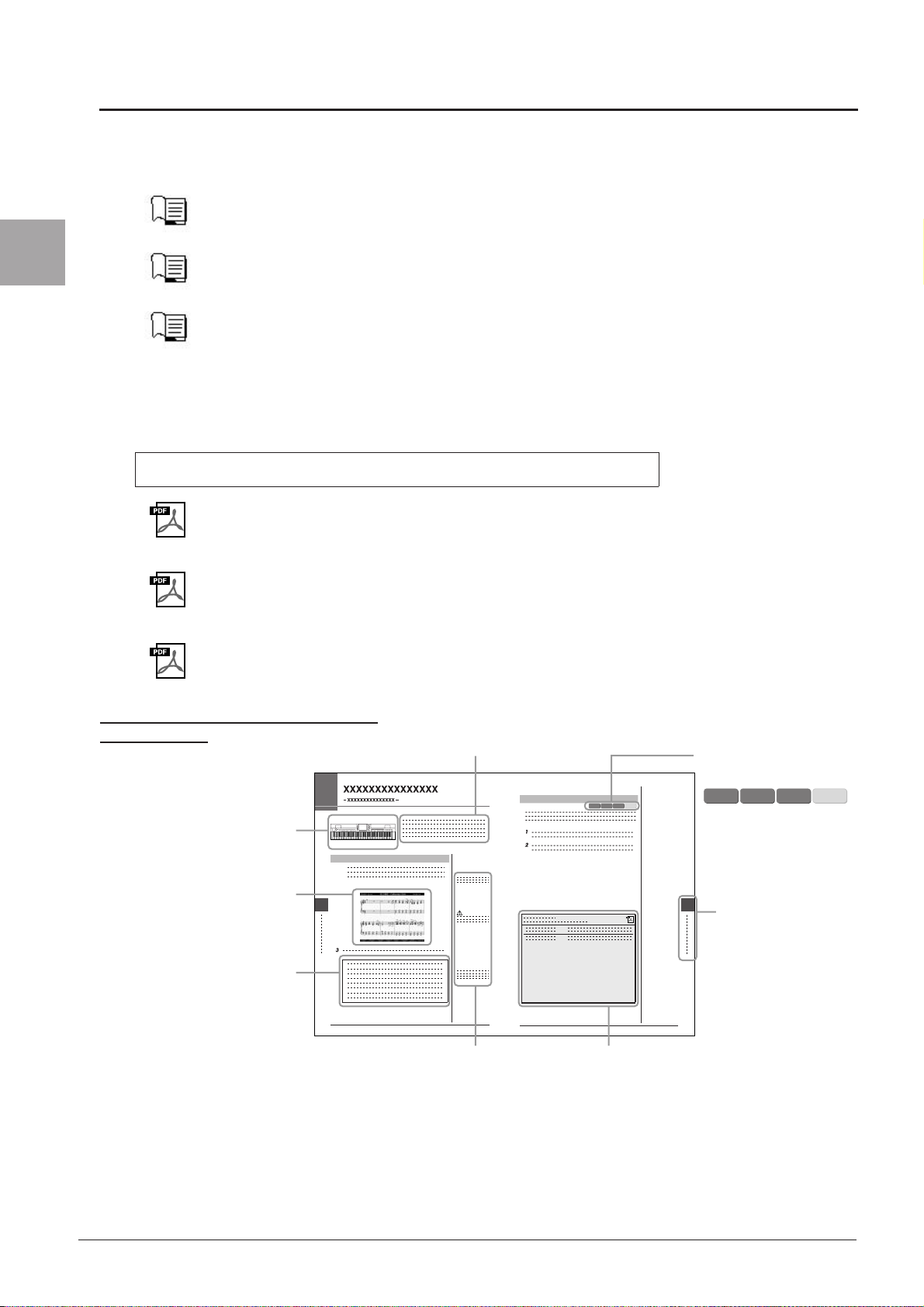
Описание руководств
Описание руководств
ля данного инструмента имеется следующая документация и инструкции:
Документы в комплекте поставки
уководство пользователя (данная книга)
одержит полное описание основных функций Clavinova. м. «О работе с данным уководством
пользователя» ниже.
борник таблиц
одержит различные списки важного встроенного содержимого, в том числе тембров, стилей, эффектов,
а также информацию, относящуюся к MIDI.
уководство по установке
одержит введение к содержимому прилагаемого компакт-диска и описание установки прилагаемого
программного обеспечения.
Интерактивные материалы (можно загрузить с веб-сайта)
ля загрузки из библиотеки руководств корпорации Yamaha доступны следующие инструкции. Откройте библиотеку
руководств Yamaha, введите название модели (например, CVP-509) в области Model Name (мя модели) для поиска
руководств.
Библиотека руководств Yamaha http://www.yamaha.co.jp/manual/
правочное руководство (только на английском, французском, немецком и испанском языках)
одержит описания дополнительных функций инструмента, отсутствующие в руководстве пользователя.
апример, здесь можно узнать, как создавать собственные стили, композиции, и найти подробные описания
определенных параметров.
уководство по подключению к нтернету (только на английском, французском, немецком
и испанском языках)
одержит подробное описание подключения инструмента к нтернету для использования функции прямого
подключения к нтернету.
Основные понятия MIDI (только на английском, французском, немецком и испанском языках)
одробные сведения о формате MIDI и работе с ним можно найти в этой вводной книге.
О работе с данным Руководством
пользователя
Показывает
местоположение
кнопок, которые
описаны в главе.
Снимки экранов
выполнены для модели
CVP-509 и представлены только на
английском языке.
(Они могу т отличаться от
изображений на вашем
инструменте.)
Содержит
дополнительную
полезную информацию
в рамке.
• ллюстрации и снимки -дисплеев приведены в данном руководстве только в качестве примеров.
действительности все может выглядеть несколько иначе.
• нимки экранов в описаниях операций, приведенные в данном руководстве, выполнены для модели CVP-509
и представлены только на английском языке.
• азвания фирм и продуктов, используемые в данном руководстве, являются товарными знаками или
зарегистрированными товарными знаками соответствующих компаний.
Содержит обзор
содержимого глав.
Содержит дополнительные
примечания и подробную
информацию.
Показывает, что эта функция
доступна только для одной
модели.
CVP-501CVP-503CVP-505CVP-509
Представление дополнительных функций,
связанных с содержимым главы.
Более подробные описания этих функций можно
найти в Справочном руководстве (выше).
Пример. Эти значки указывают,
что эта функция присутствует
только в CVP-509/505/503,
но не в CVP-501.
Название главы для
удобства перемещения
по руководству.
CVP-501CVP-503CVP-505CVP-509
10 Руководство пользователя CVP-509/505/503/501
Page 11
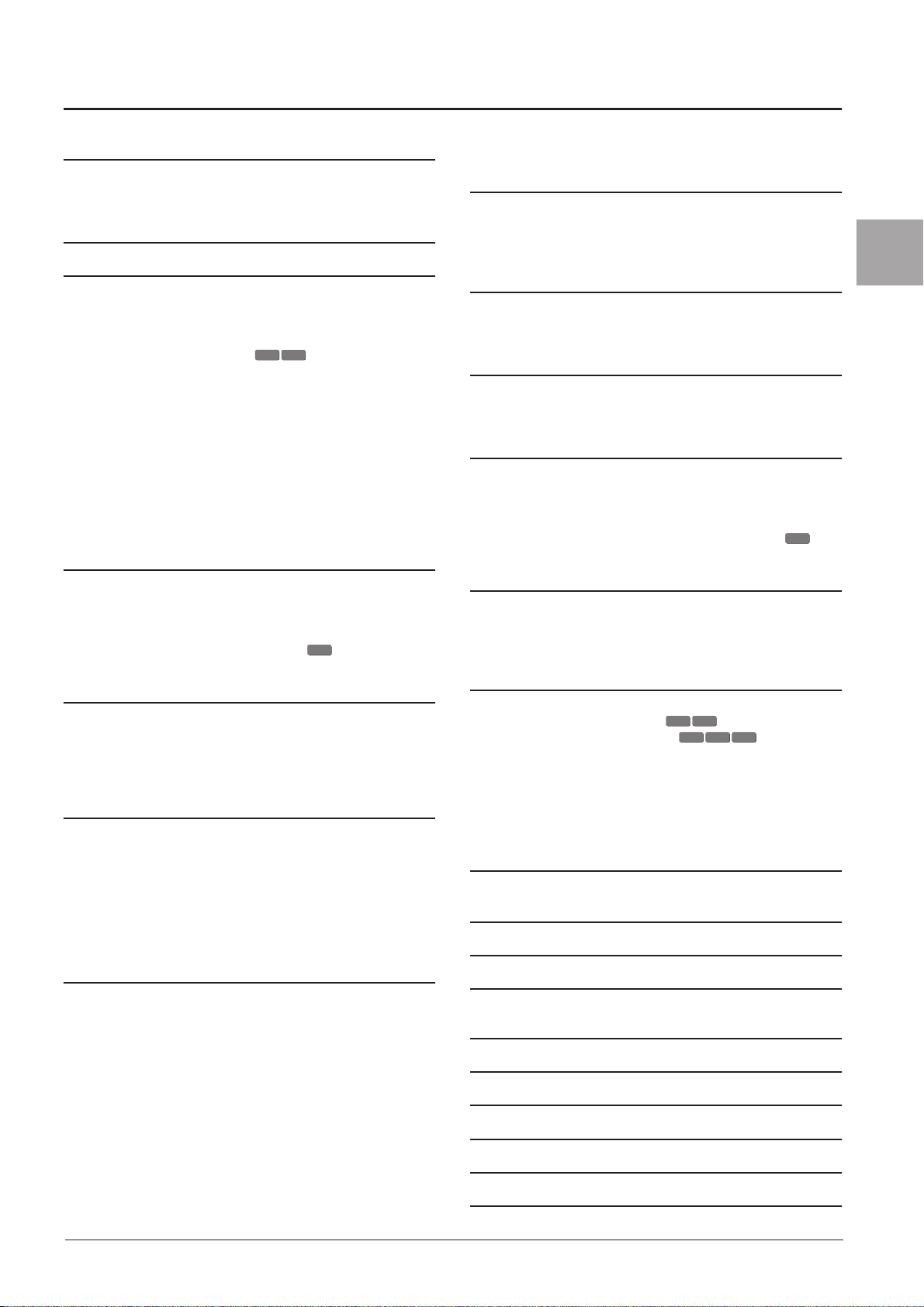
одержание
Добро пожаловать в мир Clavinova 4
Уведомления и информация...................................................... 8
ополнительные принадлежности............................................ 9
Описание руководств............................................................... 10
Панель управления 12
Начало работы 14
Включение питания ......................................................................... 14
Использование пюпитра ..................................................................15
Использование наушников ..............................................................16
Изменение языка экрана ................................................................ 17
Настройка контрастности экрана .................................. 17
Отображение имени пользователя на экране загрузки .................... 18
Воспроизведение демонстрационных композиций.......................... 18
Элементы управления на экране ..................................................... 20
Сообщения, выводимые на экран ................................................... 23
Быстрый выбор экрана – Функция прямого доступа ........................23
Настройка главного экрана ............................................................. 24
Конфигурация экрана выбора файлов............................................. 26
Ввод символов................................................................................. 27
Восстановление исходных параметров ............................................29
Резервное копирование данных...................................................... 29
CVP-501CVP-503
1 Исполнение композиций для фортепиано
на инструменте Clavinova30
Включение тембра фортепиано одним касанием ............................ 30
Настройка чувствительности клавиатуры ......................................... 31
Использование педалей ................................................................... 32
Использование метронома.............................................................. 33
Повышение естественности звучания (iAFC) .......................... 34
Обслуживание.................................................................................. 36
CVP-509
2 Тембры – Игра на клавиатуре – 37
Воспроизведение встроенных тембров ........................................... 37
Транспонирование высоты звука клавиатуры.................................. 42
Добавление эффектов артикуляции в тембры Super Articulation .......43
Применение эффектов..................................................................... 44
Создание собственных тембров Organ Flutes ...................................46
3 Стили – Воспроизведение ритма и аккомпанемента – 48
Воспроизведение только ритмических каналов стиля....................... 48
Игра стиля с использованием функции автоак-компанемента .........49
Воспроизведение текущего стиля..................................................... 52
Вызов настроек панели для соответствия стилю (Repertoire).............54
Настройки выбранного стиля (настройка «в одно касание») ............ 55
Включение и выключение партий стиля и смена тембров ................ 57
Регулировка баланса громкости стиля и клавиатуры ........................ 58
4 Композиции
– Исполнение, разучивание и запись композиций – 59
Воспроизведение композиций ........................................................ 59
Отображение партитуры (Score)....................................................... 62
Отображение экрана Lyrics (текст) ................................................... 63
Включение/выключение каналов композиции ................................ 64
Упражнения одной рукой с помощью индикаторов .......................... 64
Повторное воспроизведение ...........................................................65
Запись собственного исполнения
(Quick Recording (Быстрая запись)) ..................................................66
Сохранение файлов ......................................................................... 68
Работа с файлами ............................................................................ 69
5 Функция Music Finder
– Вызов наиболее удачного аккомпанемента
(тембр, стиль и т. д.) для каждой композиции – 73
Выбор требуемой композиции в параметрах панели.......................75
Поиск параметров панели ............................................................... 76
Регистрация данных композиции/аудио (SONG/AUDIO) .................. 77
6 Регистрационная память – Сохранение и вызов
пользовательских параметров панели – 79
Регистрация настроек панели ..........................................................79
Сохранение регистрационной памяти в виде файла банка .............. 80
7 USB-аудио (CVP-509/505/503)
– Воспроизведение и запись аудиофайлов – 83
Воспроизведение аудиофайлов ....................................................... 83
Запись собственного исполнения в формате аудио.......................... 86
8 Микшерный пульт
– Редактирование громкости и тонального баланса – 88
Основные действия..........................................................................88
Изменение тембра и регулировка панорамного звучания
и громкости для каждой части ...........................................................90
Применение эффектов к каждой части .............................................92
Регулировка общей громкости с помощью Master Compressor
9
Прямое подключение к Интернету – Прямое подключение
инструмента Clavinova к Интернету
Запуск функции прямого подключения к Интернету ......................... 95
Подключение инструмента к Интернету ............................................95
Операции на специальном веб-сайте .............................................. 97
–95
CVP-509
....93
10 Подключения
– Подключение внешних устройств к инструменту – 99
Подключение аудиоустройств.........................................................100
Подключение внешнего монитора ...............................101
Подключение микрофона или гитары ...................102
Подключение педальных переключателей или ножных контроллеров.... 105
Подключение USB-устройства хранения данных ............................106
Подключение к Интернету .............................................................. 107
Подключение к компьютеру ...........................................................108
Подключение внешних MIDI-устройств ...........................................109
CVP-505CVP-509
CVP-503CVP-505CVP-509
11 Служебные программы
– Настройка общих параметров – 110
Основные действия........................................................................110
CVP-509/505: сборка подставки для клавиатуры 111
CVP-503: сборка подставки для клавиатуры 114
CVP-501: сборка подставки для клавиатуры 116
Установка дисковода гибких дисков
(поставляется по заказу) (CVP-509/505) 118
Дисковод и дискеты 119
Устранение неполадок 120
Таблица кнопок панели 123
Технические характеристики 125
одержание
Предметный указатель 128
Руководство пользователя CVP-509/505/503/501 11
Page 12
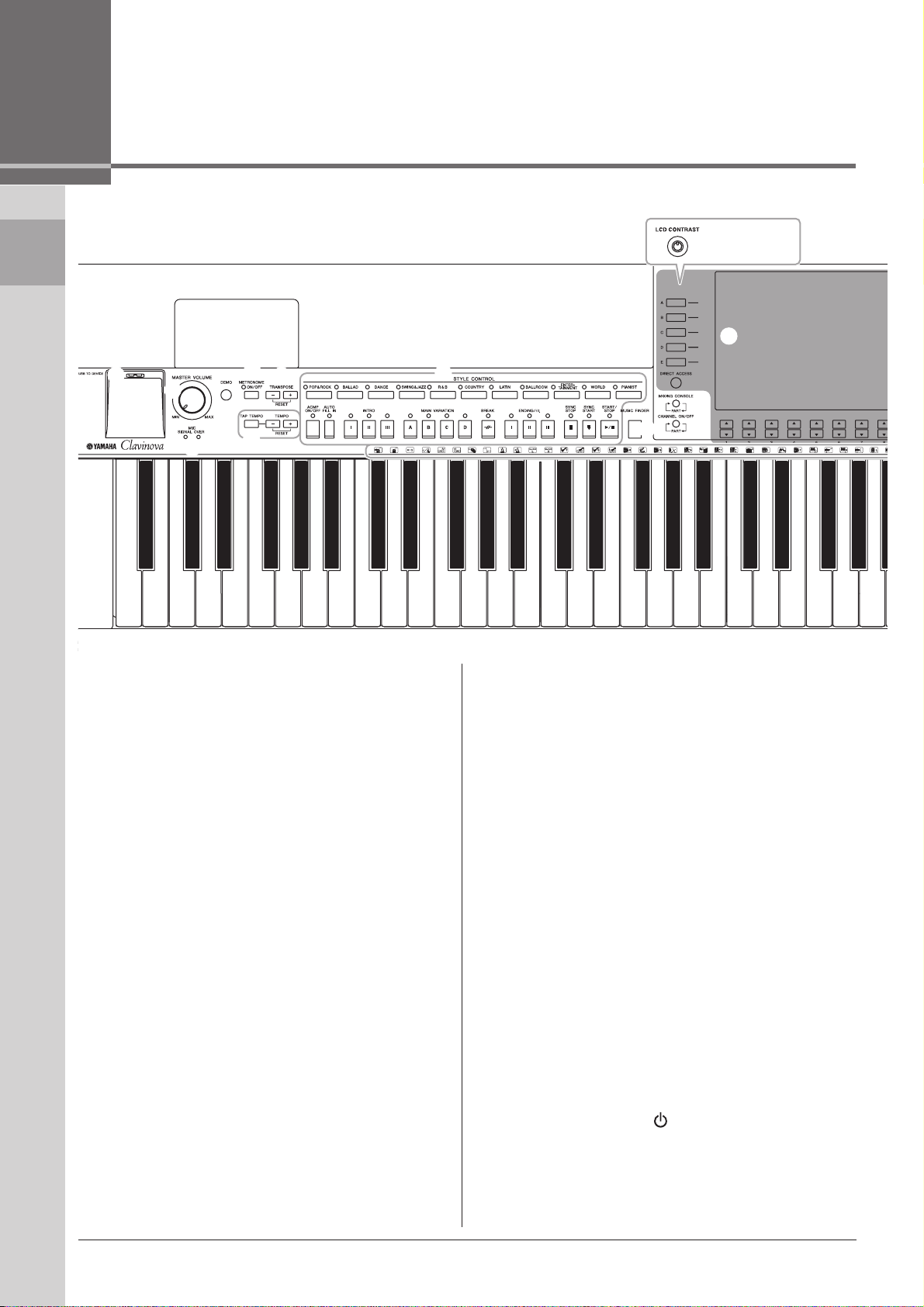
Панель управления
Панель управления
)
(CVP-503/501)
#
4
5
7
6
1
2
3
A-1 B-1 C0 D0 E0 F0 G0 A0 B0 C1 D1 E1 F1 G1 A1 B1 C2 D2 E2 F2 G2 A2 B2 C3 D3 E3 F3 G3 A3
1 Разъем [USB TO DEVICE] .................................... Стр. 106
лужит для подключения USB-устройства хранения
данных.
2 Регулятор [MASTER VOLUME]................................Стр. 15
астройка общей громкости.
3 Индикаторы MIC [SIGNAL]/[OVER]
(CVP-509/505/503) ........................................... Стр. 102
Указывают уровень входного сигнала подключенного
микрофона.
4 Кнопка [DEMO] ......................................................Стр. 18
оспроизведение демонстраций.
5 Кнопка [METRONOME ON/OFF] ............................ Стр. 33
ключение и выключение звука метронома.
6 Кнопки TRANSPOSE ..............................................Стр. 42
ранспонирование высоты звука с шагом в один полутон
7 Кнопки [TAP TEMPO]/TEMPO ............................... Стр. 53
Управление темпом воспроизведения стиля, композиции
и метронома.
8 Кнопки STYLE CONTROL .......................................Стр. 48
ыбор стиля и управление воспроизведением стиля.
9 Кнопка [MUSIC FINDER] .......................................Стр. 73
оиск соответствующих настроек панели или нужной
композиции.
) Регулятор [LCD CONTRAST] (CVP-503/501).........Стр. 17
астройка контрастности -дисплея.
! Кнопка [MIXING CONSOLE].................................... Стр. 88
Управление всеми аспектами клавиатуры, в частях стиля
и мелодии.
@ Кнопка [CHANNEL ON/OFF]............................ Стр. 57, 64
ключение и выключение каналов стиля/композиции.
# ЖК-дисплей и относящиеся к нему элементы
управления.............................................................. Стр. 20
8
!
9
@
$ Кнопка [USB] ....................................................Стр. 26, 83
лужит для загрузки определенных данных
в USB-устройство хранения данных и записи исполнения
в USB-устройство хранения данных в формате аудио.
% Кнопка [FUNCTION]
(см. Справочное руководство на веб-сайте.)
озволяет выполнять дополнительные настройки
и создавать собственные стили и композиции.
^ Кнопки PART ON/OFF............................................ Стр. 39
ключение и выключение частей клавиатуры.
& Кнопка [INTERNET]................................................. Стр. 95
оступ к веб-сайту в нтернете.
* Кнопки SONG CONTROL......................................... Стр. 59
ыбор композиции и управление воспроизведением
композиции.
( Кнопка [PIANO RESET]........................................... Стр. 30
осстановление настроек рояля.
º Кнопки REGISTRATION MEMORY ......................... Стр. 79
егистрация и восстановление настроек панели.
¡ Кнопки VOICE CONTROL........................................ Стр. 37
ыбор тембра.
™ Кнопки ONE TOUCH SETTING ................................ Стр. 55
агрузка соответствующих настроек панели для стиля.
£ Кнопка [VOICE EFFECT] ......................................... Стр. 44
рименение некоторых эффектов при исполнении на
клавиатуре.
¢ Выключатель питания .................................... Стр. 14
ключение и выключение питания инструмента.
∞ Значки набора ударных ....................................... Стр. 40
Указывают ударные инструменты, назначенные для
каждой клавиши, при выбранном стандартном наборе
Standard Kit 1.
12 Руководство пользователя CVP-509/505/503/501
Page 13
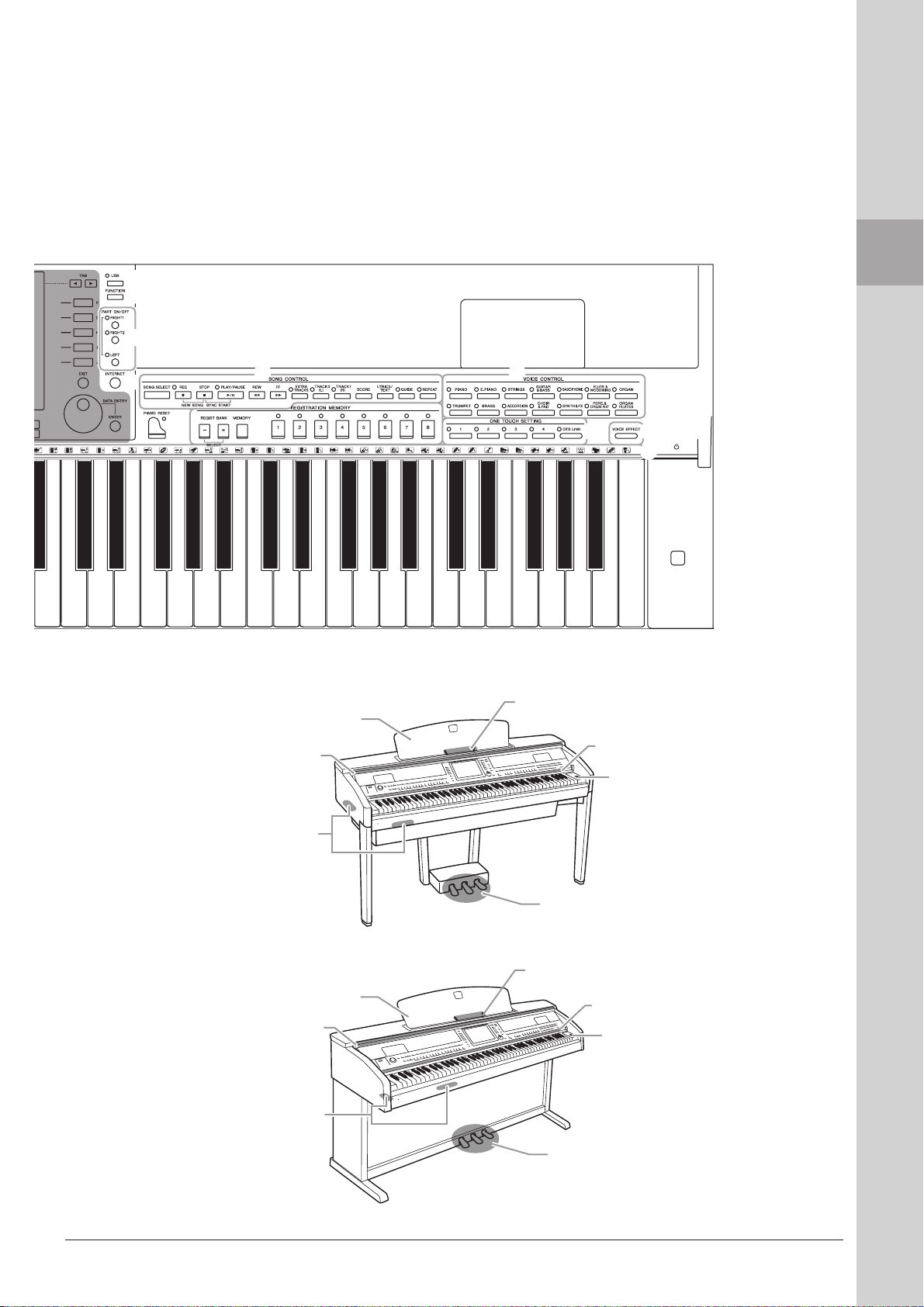
$
%
^
&
(
B3 C4 D4 E4 F4 G4 A4 B4 C5 D5 E5 F5 G5 A5 B5 C6 D6 E6 F6 G6 A6 B6 C7
º
¡*
™
CVP-509/505
Фиксатор для нот
Пюпитр
Стр. 15
Крышка клавиатуры
Стр. 14
Стр. 15
Индикаторы клавиатуры
Стр. 64
Выключатель питания
Стр. 14
£
Панель управления
∞
¢
Разъемы I/O
Стр. 99
Крышка клавиатуры
Стр. 14
Разъемы I/O
Стр. 99
CVP-503/501
Пюпитр
Стр. 15
Педали
Стр. 32
Фиксатор для нот
Стр. 15
Индикаторы клавиатуры
Стр. 64
Выключатель питания
Стр. 14
Педали
Стр. 32
Руководство пользователя CVP-509/505/503/501 13
Page 14
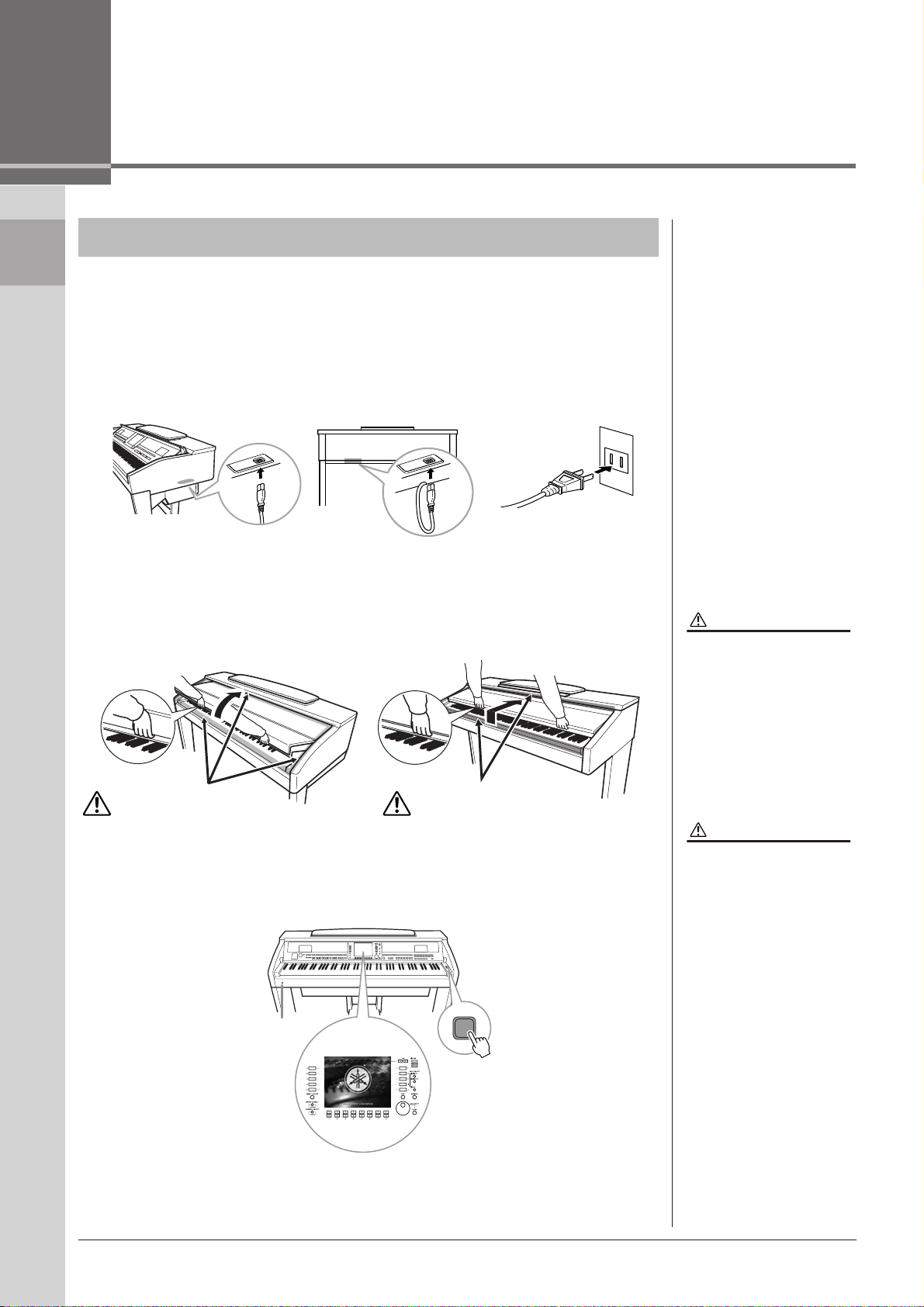
Начало работы
Включение питания
Начало работы
1 Подсоедините кабель питания.
1-1
CVP-509/505 CVP-503/501
2 Откройте крышку клавиатуры.
CVP-509/505/503: откройте
крышку, держа ее так, как
показано на рисунке.
3 Включите питание.
начала вставьте вилку кабеля питания в разъем на инструменте, затем
подсоедините другой конец кабеля к соответствующей настенной розетке.
1-2
В разных странах используются
разные формы штекеров и розеток.
CVP-501: немного приподнимите
крышку и плавно сдвиньте вперед.
Открывая крышку,
не повредите пальцы.
ключается подсветка экрана в центре передней панели и загорается
индикатор питания, находящийся на корпусе ниже левого края клавиатуры.
Загорается индикатор питания.
Открывая крышку,
не повредите пальцы.
ВНИМАНИЕ
Открывая и закрывая крышку,
беритесь за нее обеими руками.
Не отпускайте крышку, пока она
не откроется или не закроется
полностью. Поднимая или
опуская крышку, следите за тем,
чтобы не прищемить свои или
чужие пальцы (особенно пальцы
детей) между крышкой
и корпусом.
ВНИМАНИЕ
Не кладите на крышку
клавиатуры металлические
предметы или бумагу. Когда
крышка открыта, мелкие
предметы могут попасть внутрь
корпуса, и тогда извлечь их будет
практически невозможно. Это
может привести к поражению
током, а также к короткому
замыканию, пожару и другим
серьезным повреждениям
инструмента.
14 Руководство пользователя CVP-509/505/503/501
Page 15
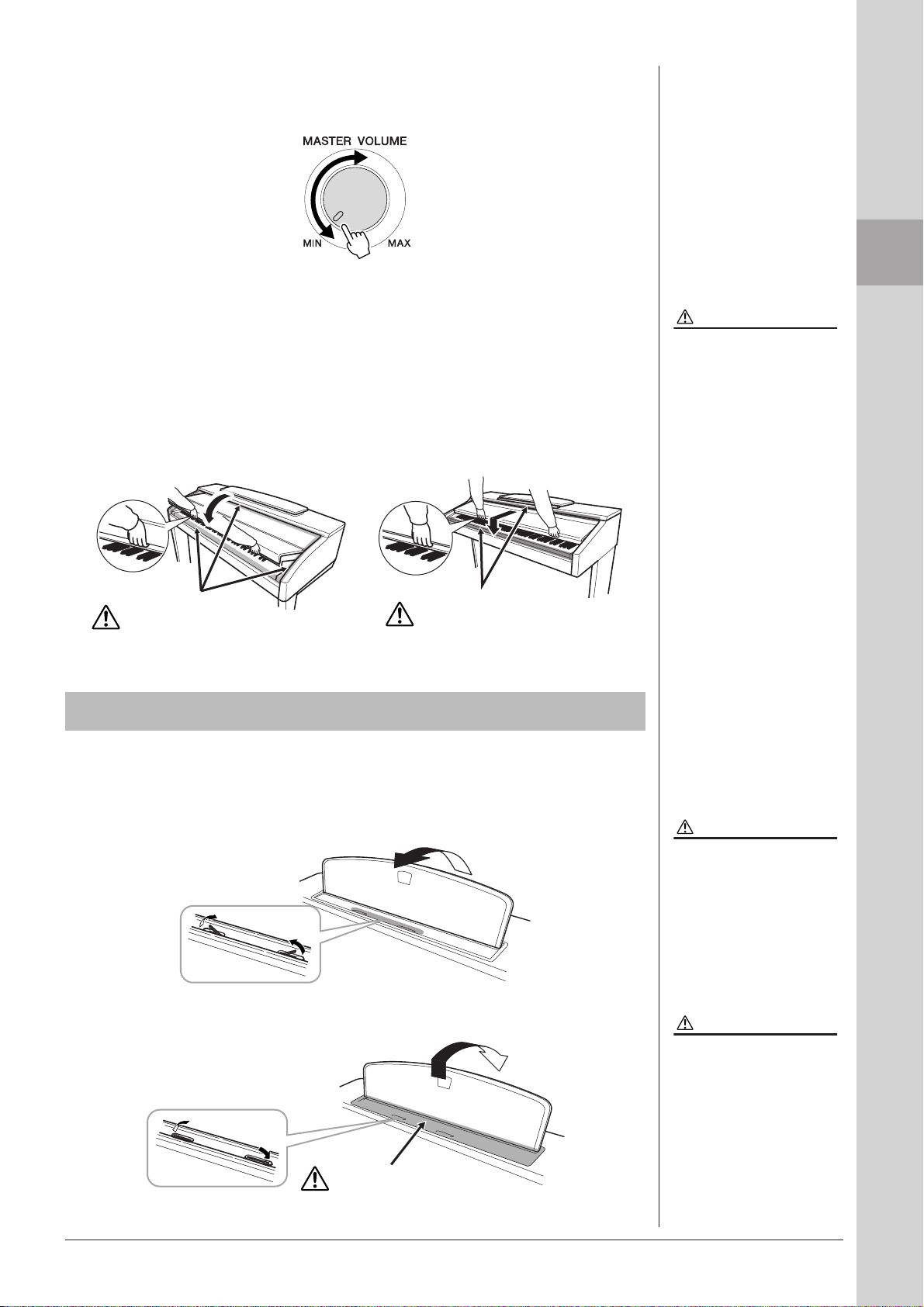
4 Отрегулируйте громкость.
о время исполнения регулируйте уровень громкости с помощью
регулятора [MASTER VOLUME], расположенного на панели слева.
5 По окончании использования инструмента нажмите выключатель
питания, чтобы выключить питание.
Экран и индикатор питания погаснут.
6 Закройте крышку клавиатуры.
CVP-509/505/503: возьмитесь за
металлический край сверху на панели
и закройте крышку.
Закрывая крышку,
не повредите пальцы.
CVP-501: потяните крышку на себя
и осторожно опустите на клавиатуру.
Закрывая крышку,
не повредите пальцы.
Использование пюпитра
CVP-509/505/503
аклоните пюпитр на себя до упора. однятый пюпитр находится под
определенным углом, который нельзя изменить.
Эти фиксаторы позволяют удерживать страницы нот на месте.
Фиксатор для нот
ВНИМАНИЕ
Даже если питание устройства
выключено, инструмент
продолжает в минимальном
количестве потреблять
электроэнергию. Если
инструмент не используется
в течение длительного времени,
отключите кабель питания
переменного тока от розетки.
ВНИМАНИЕ
Поднимая или опуская пюпитр,
не отпускайте его до тех пор, пока
не поднимете или не опустите
до конца.
Начало работы
ля того чтобы опустить пюпитр, слегка поднимите его и медленно поверните назад.
Закройте фиксаторы для нот
Не прищемите пальцы.
Руководство пользователя CVP-509/505/503/501 15
ВНИМАНИЕ
Прежде чем опускать пюпитр,
закройте фиксаторы для нот.
Если фиксаторы для нот не
закрыты, пюпитр не закроется.
Page 16
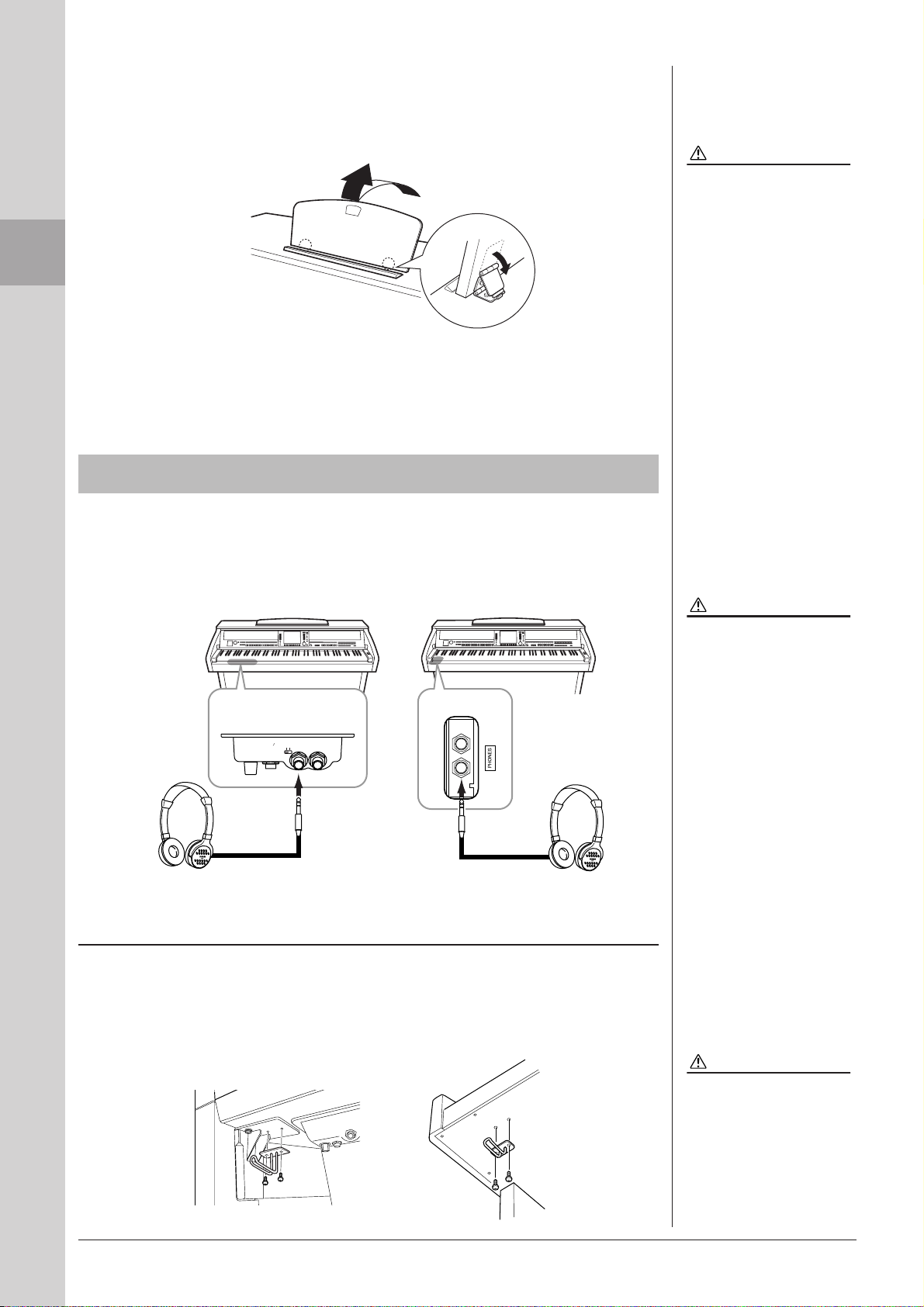
CVP-501
начала потяните пюпитр вверх и по направлению к себе до упора, опустите вниз
два металлических упора, расположенные слева и справа задней панели пюпитра,
затем опустите пюпитр так, чтобы он лежал на металлических упорах.
Начало работы
ля того, чтобы опустить пюпитр, сначала потяните пюпитр вверх и по
направлению к себе до упора, поднимите два металлических упора, затем
осторожно опускайте пюпитр назад, пока он не будет полностью опущен.
Использование наушников
ВНИМАНИЕ
Не используйте пюпитр, когда он
поднят наполовину.
одключите наушники к одному из разъемов [PHONES] в левой нижней части
инструмента.
ожно подключить две пары наушников. (сли используется один комплект
наушников, его можно подсоединить к любому из этих разъемов.)
CVP-501
CVP-509/505/503
MIC.
INPUT
MIC. L INE PHONES
VOLUME
LINE IN
MIN MAX
Стандартный
телефонный штекер
Крючок для наушников
ВНИМАНИЕ
Не следует долго использовать
наушники при повышенном
уровне громкости. Это может
привести к потере слуха.
рючок для наушников входит в комплект инструмента и позволяет вешать
наушники на корпус инструмента. акрепите крючок для наушников на
корпусе с помощью двух винтов (4 х 10 мм), как показано на рисунке.
CVP-509/505 CVP-503/501
16 Руководство пользователя CVP-509/505/503/501
ВНИМАНИЕ
Не вешайте на этот крючок
ничего, кроме наушников. Иначе
можно повредить инструмент или
крючок.
Page 17
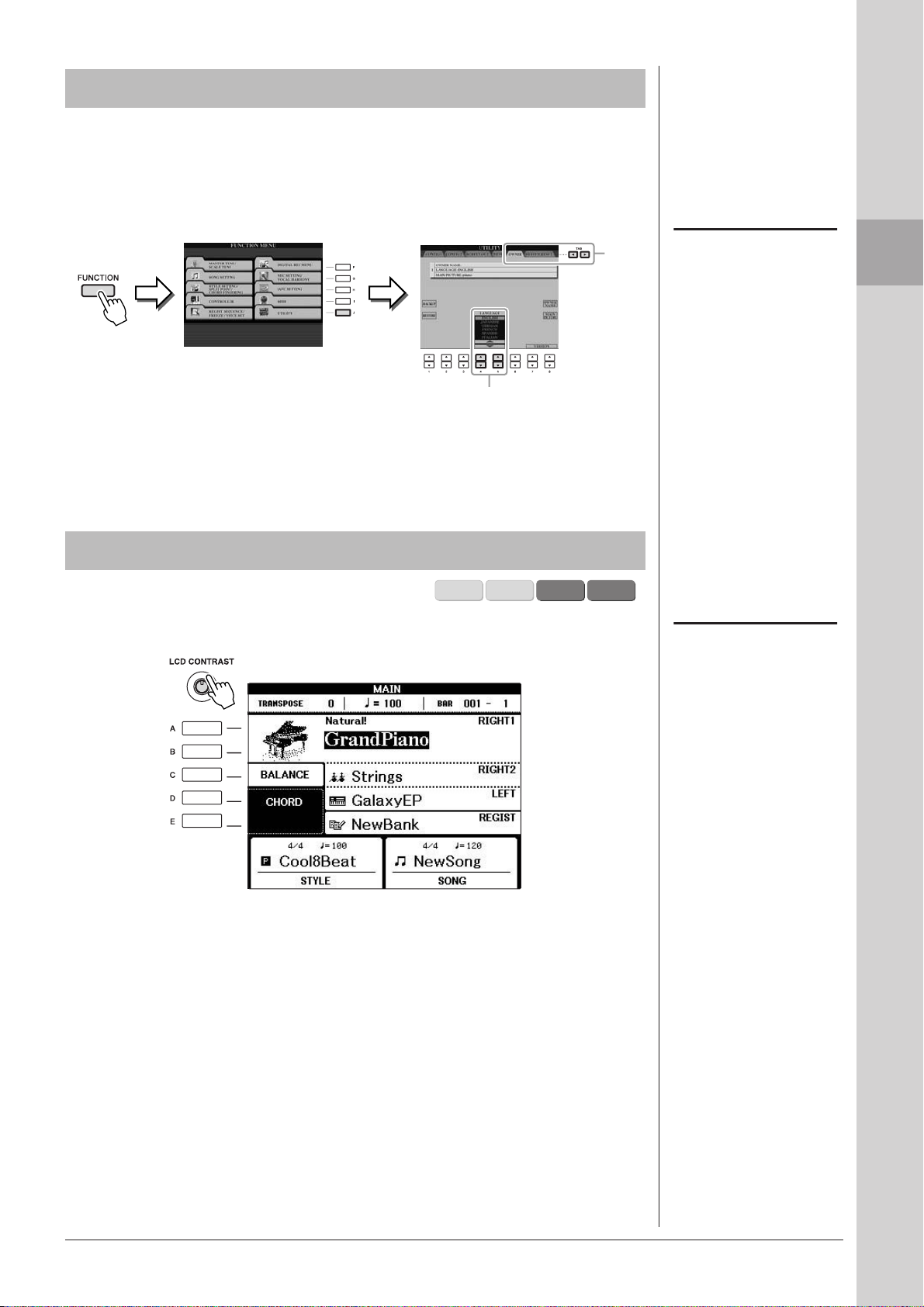
Изменение языка экрана
ыбор языка для сообщений, имен файлов и вводимых символов.
1 Вызовите операционный экран.
[FUNCTION] → [J] UTILITY → TAB [E][F] OWNER
1
ПРИМЕЧАНИЕ
В инструкциях данного руководства
стрелки обозначают процесс
вызова определенных
экранов и функций.
2
2 С помощью кнопок [4 ▲▼]/[5 ▲▼] выберите нужный язык.
Настройка контрастности экрана
онтрастность экрана можно настроить с помощью регулятора
[LCD CONTRAST], расположенного слева от экрана.
Начало работы
CVP-501CVP-503CVP-505CVP-509
ПРИМЕЧАНИЕ
Поскольку цветной дисплей
CVP-509/505 имеет высокий
уровень контрастности, его
регулировка не требуется.
Руководство пользователя CVP-509/505/503/501 17
Page 18
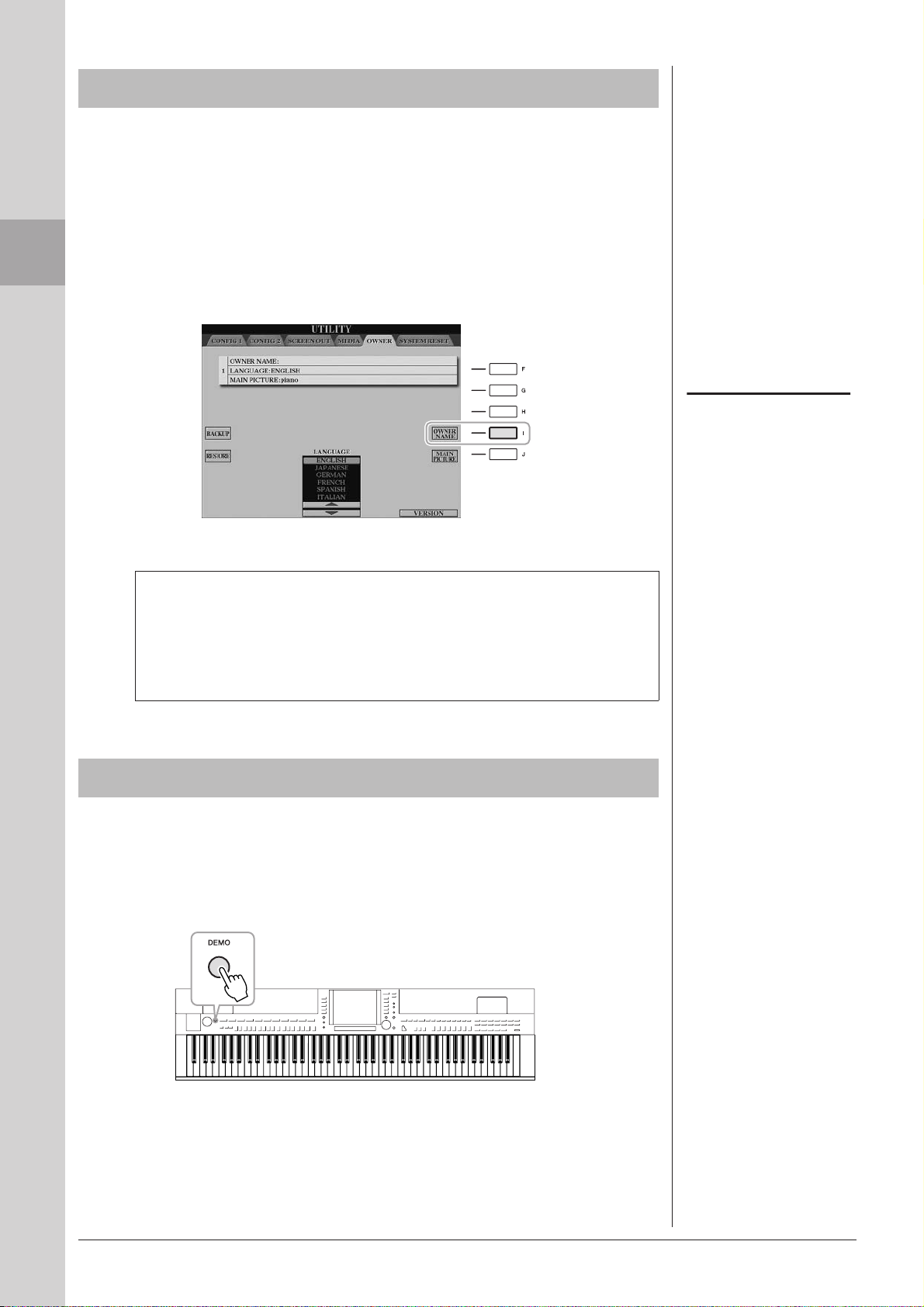
Отображение имени пользователя на экране загрузки
ожно сделать так, чтобы ваше имя отображалось на экране загрузки (экран,
который появляется при включении питания).
1 Вызовите операционный экран.
2 Нажмите кнопку [I] (OWNER NAME), чтобы вызвать экран ввода
Начало работы
[FUNCTION] → [J] UTILITY → TAB [E][F] OWNER
имени пользователя.
нформация о вводе символов приведена на стр. 27.
ПРИМЕЧАНИЕ
(CVP-509/505) При
необходимости можно изменить
фоновое изображение главного
экрана, нажав кнопку [J] (MAIN
PICTURE) в действии 2 этой
инструкции.
Отображение номера версии
ля проверки номера версии инструмента нажмите и удерживайте
кнопки [7
действии 1. тобы перейти к исходному экрану, нажмите кнопку
[EXIT] или [8
▲▼]/[8 ▲▼] (VERSION) на дисплее в описанном выше
▲▼].
Воспроизведение демонстрационных композиций
емонстрации являются полезным, легким для понимания способом изучить
особенности инструмента, его функции и операции, а также качество звука.
1 Для запуска демонстрации нажмите кнопку [DEMO].
емонстрационный обзор воспроизводится непрерывно, последовательно
вызывая разные экраны.
18 Руководство пользователя CVP-509/505/503/501
Page 19
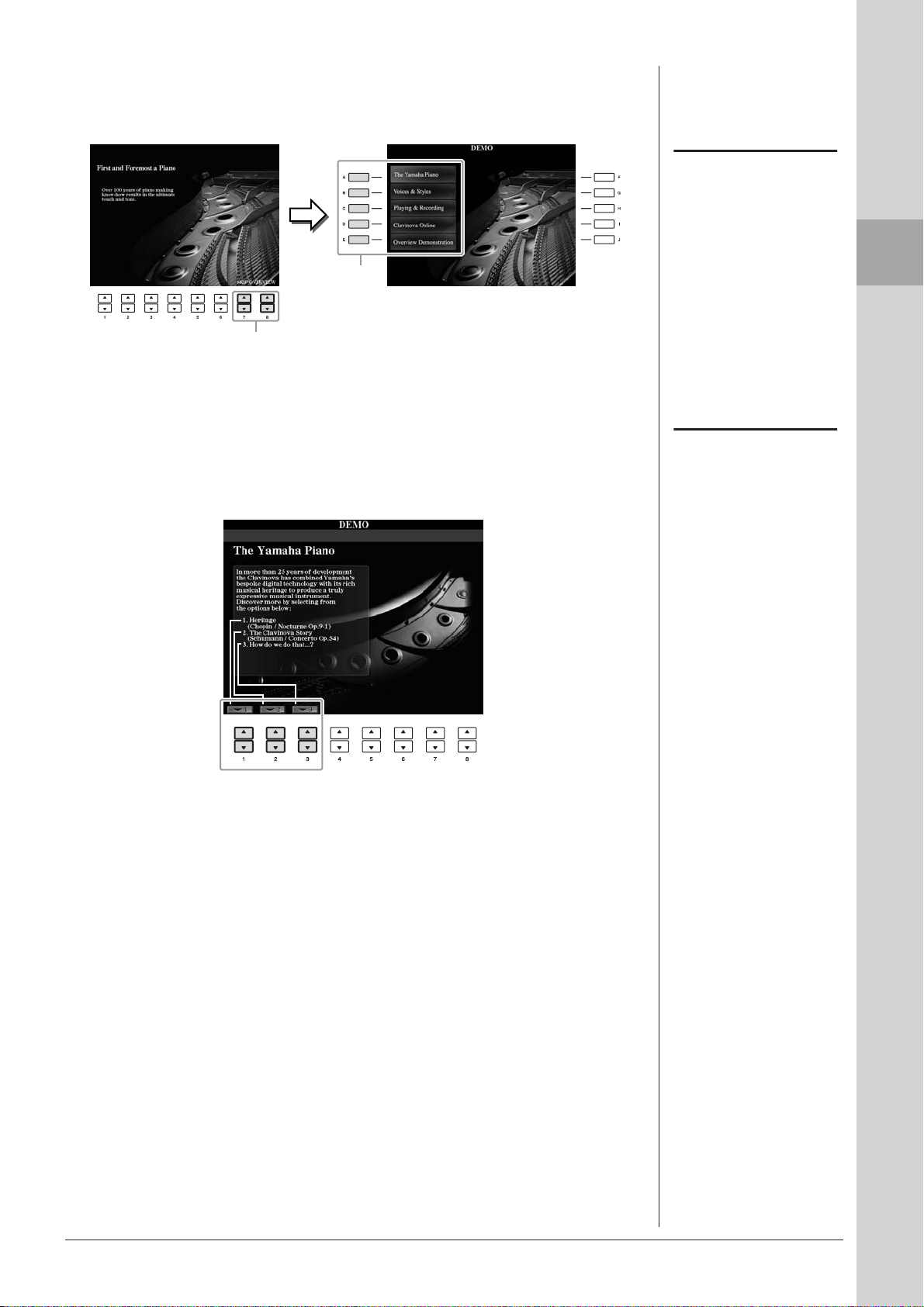
2 Для вызова меню конкретного раздела нажмите кнопки [7 ▲▼]/
[8 ▲▼] (SKIP OVERVIEW) экрана Demo.
3
2
ПРИМЕЧАНИЕ
Меню демонстрации зависит от
инструмента.
3
Для вызова конкретной демонстрации нажмите одну из кнопок [A] – [D].
ри нажатии кнопки [E] выполняется возврат на экран действия 2.
ложенные меню указаны в нижней части экрана. ажмите одну из кнопок
[1 ▲▼] – [8 ▲▼], соответствующих пунктам вложенного меню.
4 Для выхода из режима демонстраций несколько раз нажмите
кнопку [EXIT].
Начало работы
ПРИМЕЧАНИЕ
Чтобы вернуться на более высокий
уровень меню, нажмите кнопку [EXIT].
Руководство пользователя CVP-509/505/503/501 19
Page 20
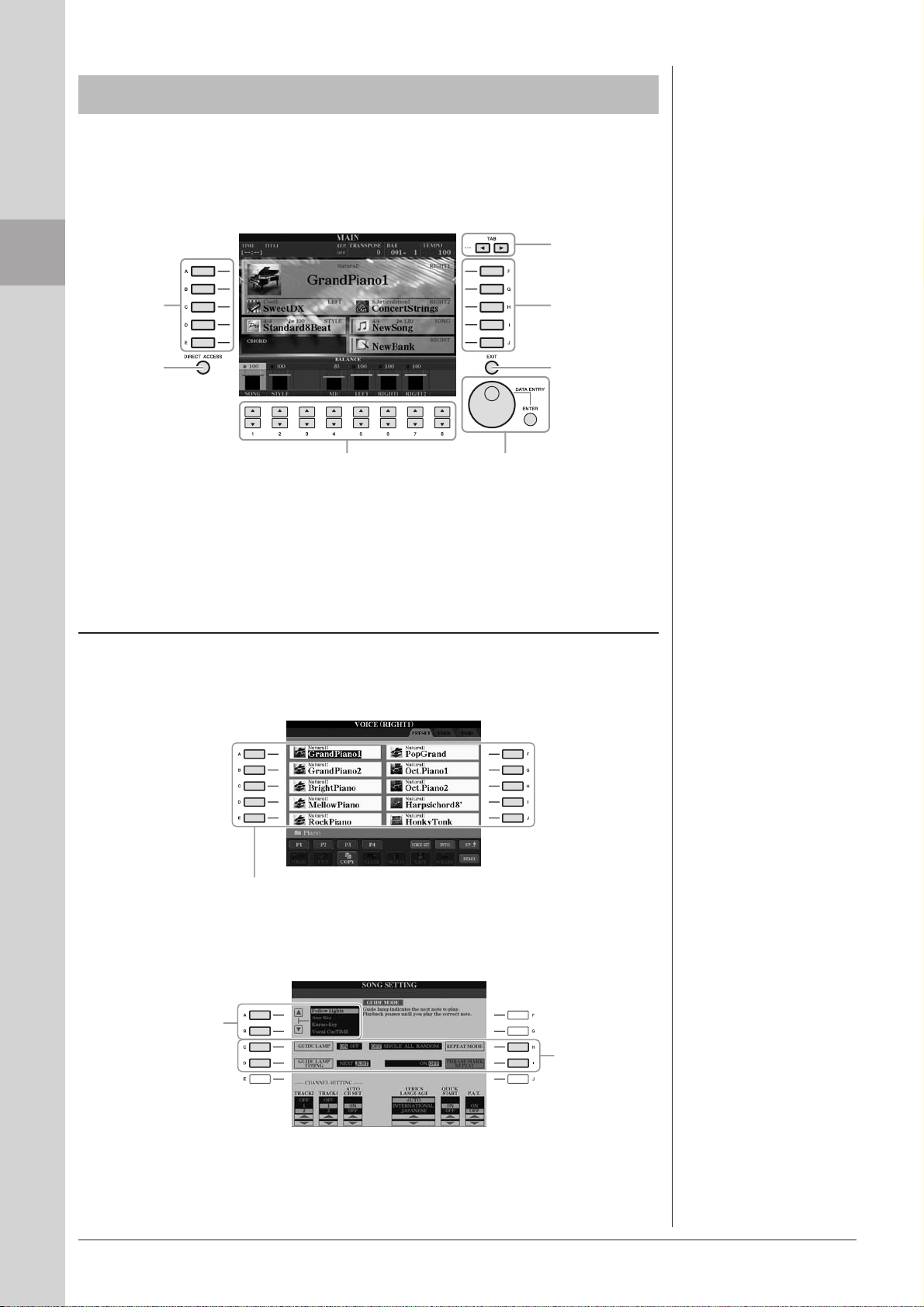
Элементы управления на экране
-дисплей предоставляет полную информацию обо всех текущих
параметрах. Отображаемое меню можно выбрать или изменить с помощью
элементов управления, расположенных вокруг -дисплея.
Кнопки
Начало работы
[A]–[E]
(см. ниже)
Кнопки TAB
[E][F] (стр. 21)
[F] – [J]
кнопки (см. ниже)
Кнопка
[DIRECT
ACCESS]
(стр. 23)
Кнопки [1 ▲▼] – [8 ▲▼]
(стр. 21)
Диск управления
[DATA ENTRY]
и Кнопка [ENTER]
Кнопки [A] – [J]
ля выбора соответствующего меню служат кнопки [A] – [J].
• Пример 1
Кнопка [EXIT]
(стр. 22)
(стр. 22)
На экране выбора файла (стр. 26) с помощью кнопок [A] – [J]
можно выбрать соответствующие файлы.
• Пример 2
Кнопки [A] и [B] служат
для перемещения
курсора вверх и вниз.
20 Руководство пользователя CVP-509/505/503/501
Для выбора
соответствующего параметра служат
кнопки [C], [D],
[H] и [I].
Page 21
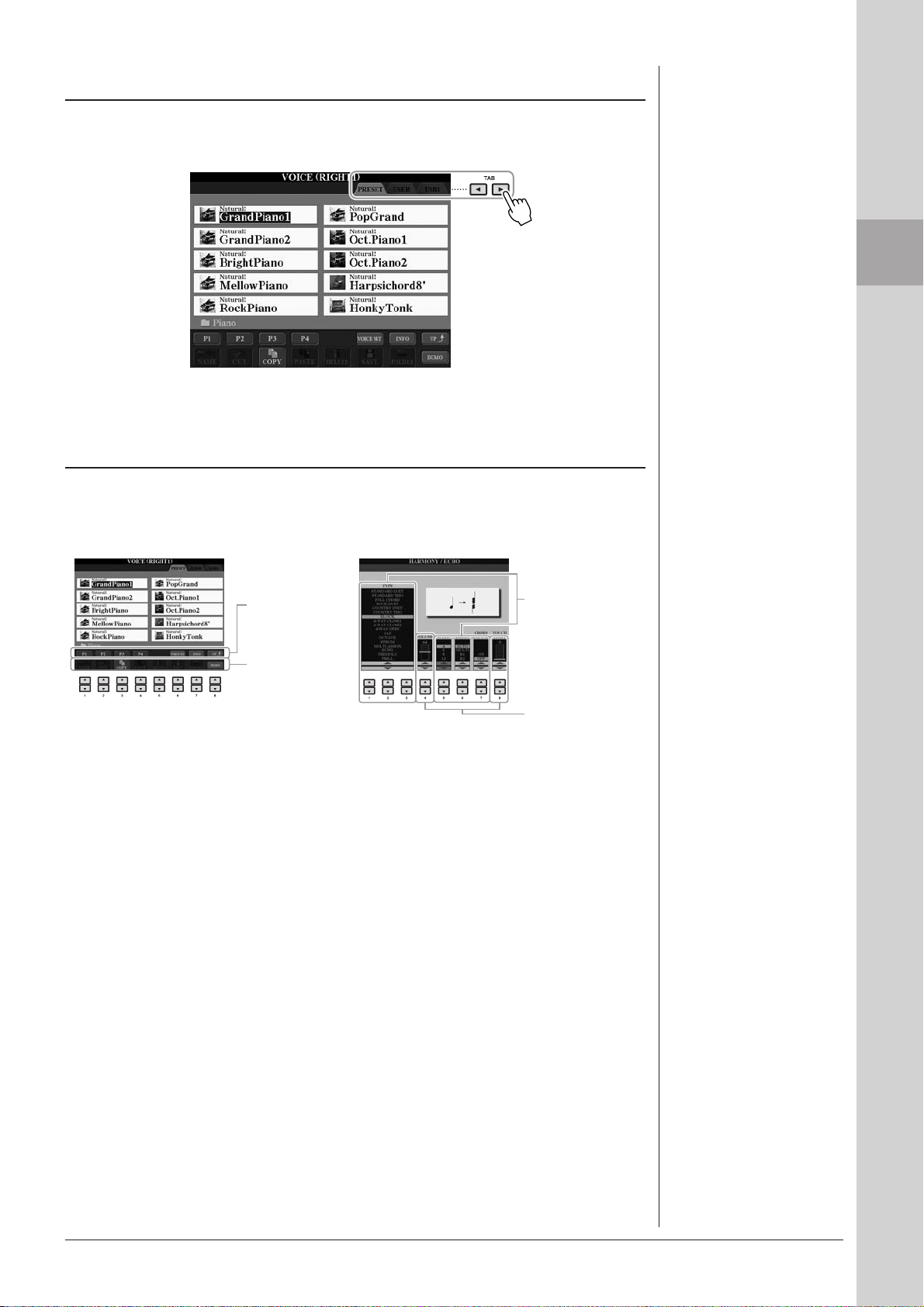
Кнопки TAB [E][F]
Эти кнопки используются, как правило, для перехода к другим страницам
экранов, в верхней части которых есть вкладки.
Кнопки [1 ▲▼] – [8 ▲▼]
нопки [1 ▲▼] – [8 ▲▼] служат для выбора и настройки (вверх и вниз
соответственно) функций, которые отображаются прямо над ними.
Начало работы
Если меню
появляется в этой
части экрана,
пользуйтесь кнопками [1 ▲] – [8 ▲].
Если меню
появляется в этой
части экрана, пользуйтесь кнопками
[1 ▼] – [8 ▼].
Если появляется
список меню,
используйте кнопку
[1 ▲▼] – [8 ▲▼] для
выбора требуемого
пункта.
Если параметр появляется на
регуляторе (или ручке), для
регулировки значения используйте
кнопку [1 ▲▼] – [8 ▲▼].
Руководство пользователя CVP-509/505/503/501 21
Page 22
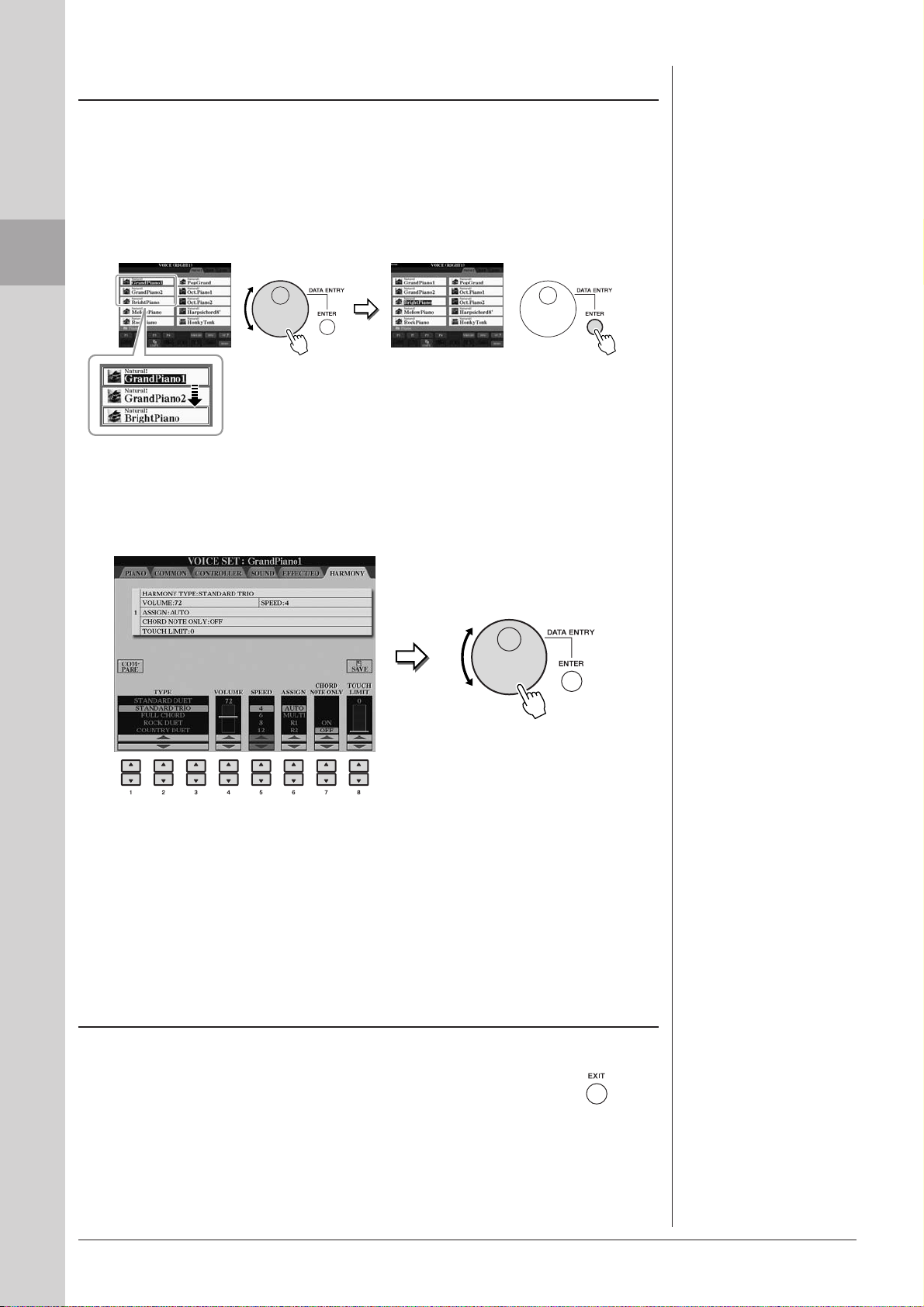
Диск [DATA ENTRY] и кнопка [ENTER]
зависимости от выбранного экрана диском [DATA ENTRY] можно
пользоваться одним из двух способов.
• Выбор файлов (тембра, стиля, мелодии и т. п.)
а одном из экранов выбора файлов (стр. 26) можно использовать диск [DATA
ENTRY] и кнопку [ENTER] для выбора файла (тембра, стиля, мелодии и т. п.).
Начало работы
Поверните диск управления [DATA
ENTRY] для перемещения курсора.
Нажмите кнопку [ENTER]
для фактического выбора
выделенного файла.
• Настройка значений параметров
ожно использовать диск [DATA ENTRY] совместно с кнопками [1 ▲▼] –
[8 ▲▼] для настройки параметров, указанных на экране.
Поверните диск [DATA ENTRY] для
настройки выбранного параметра.
Выберите нужный параметр с помощью
соответствующей кнопки [1 ▲▼] – [8 ▲▼].
Этот способ удобен также для установки таких параметров, как темп (Tempo)
или транспонирование (Transpose). росто нажмите соответствующую кнопку
(например, TEMPO [+]), а затем поверните диск [DATA ENTRY] и нажмите
кнопку [ENTER]. Окно закрывается.
Кнопка [EXIT]
ри нажатии кнопки [EXIT] выполняется возврат на
предыдущий экран.
ажатие кнопки [EXIT] несколько раз приводит к возврату
на главный экран по умолчанию (стр. 24).
22 Руководство пользователя CVP-509/505/503/501
Page 23
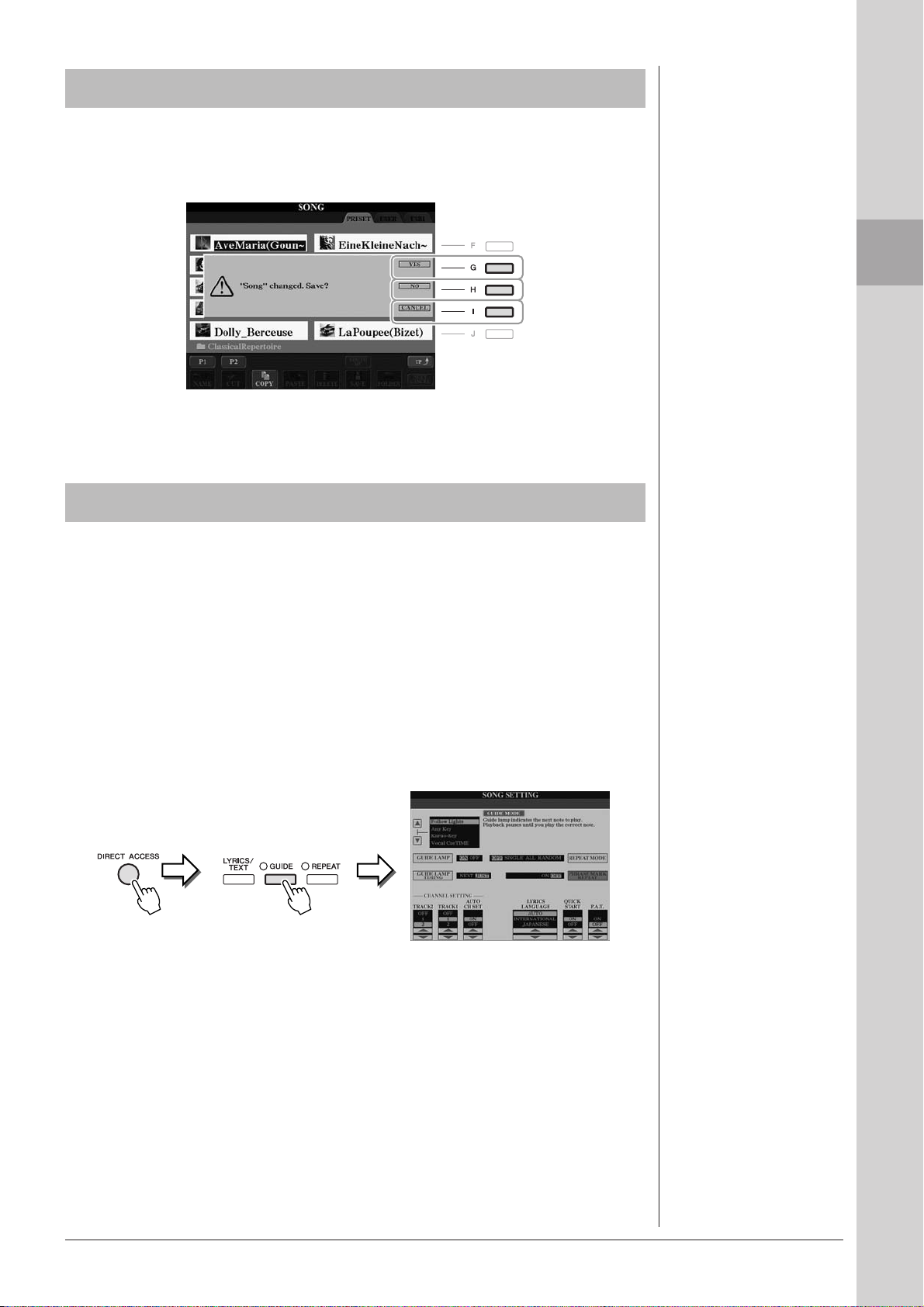
Сообщения, выводимые на экран
ногда для упрощения выполнения операции на экране появляется сообщение
с информацией или вопросом. ри появлении сообщения нажмите
соответствующую кнопку.
Быстрый выбор экрана – Функция прямого доступа
Начало работы
ункция Direct Access позволяет мгновенно вызвать нужный экран, нажав
всего одну дополнительную кнопку.
1 Нажмите кнопку [DIRECT ACCESS].
а экране появится сообщение с предложением нажать соответствующую
кнопку.
2 Нажмите кнопку или педаль, соответствующую нужному экрану
настроек, и сразу появится этот экран.
апример, нажатие кнопки [GUIDE] вызывает экран, на котором можно
установить режим обучения.
писок экранов, которые можно вызвать с помощью функции прямого доступа,
содержится в отдельном сборнике таблиц.
Руководство пользователя CVP-509/505/503/501 23
Page 24
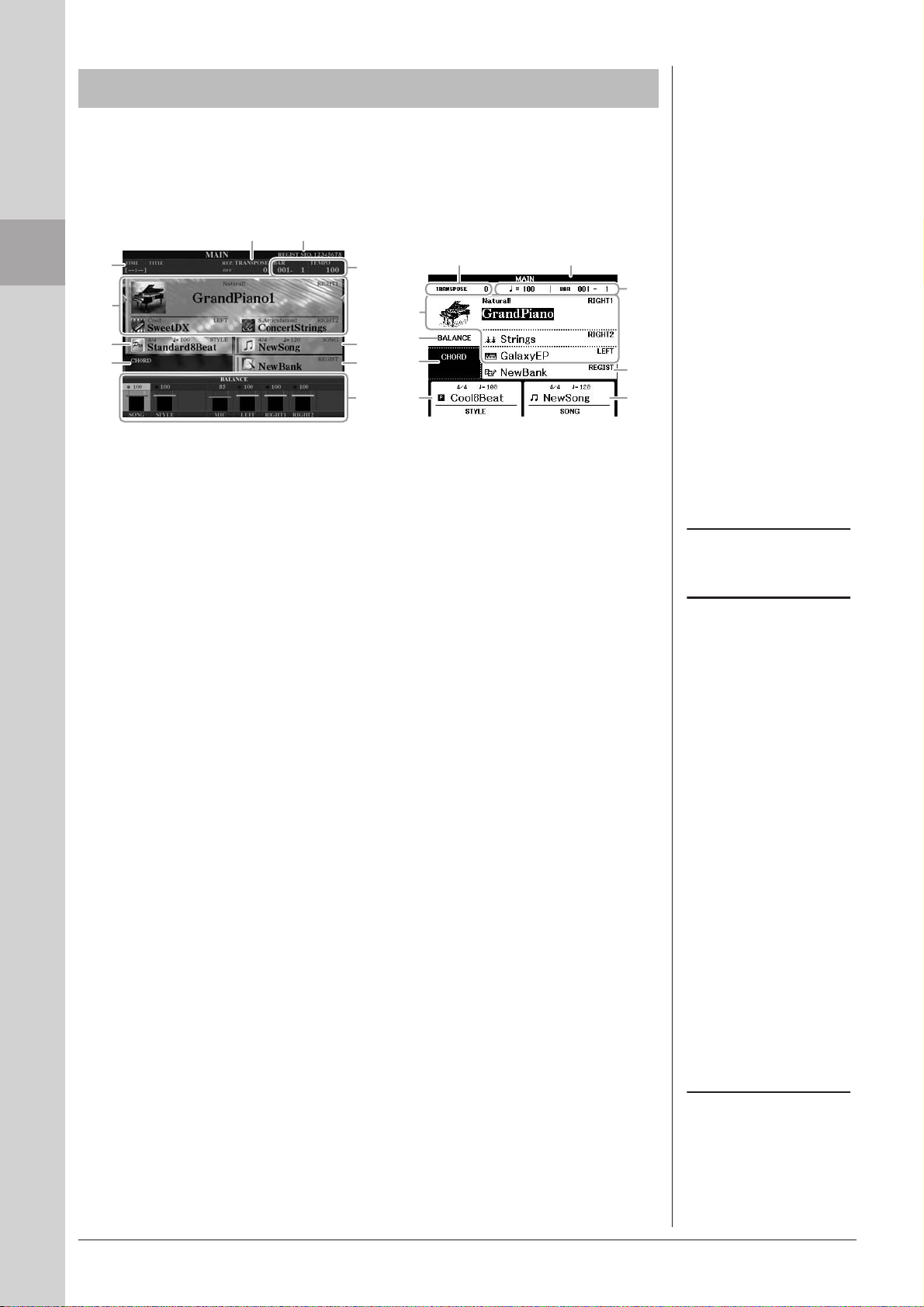
Настройка главного экрана
Экран, который появляется при включении питания, называется главным
экраном. а главном экране отображаются основные текущие настройки,
например тембр и стиль, позволяя увидеть их, бросив лишь один взгляд. Экран
MAIN – это экран, который обычно отображается во время игры на клавиатуре.
9
Начало работы
1
2
3
7)
8
1
4
5
6
3
7
)
8
5
6
CVP-509/505/503 CVP-501
2
1 Название тембра
десь отображаются названия тембров, выбранных для разных частей
клавиатуры: RIGHT 1, RIGHT 2 и LEFT (стр. 37). ля вызова экран
выбора тембра для каждой партии, нажмите одну из кнопок [A] – [C]
или [F] – [I].
2 Название стиля и дополнительные сведения о нем
десь отображается название выбранного в данный момент стиля, его
тактовый размер и темп. ри нажатии кнопки [D] (CVP-509/505/503)
или одной из кнопок [1▲▼] – [4▲▼] (CVP-501) вызывается экран
выбора стиля (стр. 48).
3 Название текущего аккорда
огда кнопка [ACMP ON/OFF] включена, отображается аккорд, заданный
в аккордовой части клавиатуры. огда воспроизводится композиция,
содержащая данные об аккордах, отображается название текущего аккорда.
4 Название композиции и дополнительные сведения о ней
десь отображается название выбранной в данный момент композиции,
ее тактовый размер и темп. ри нажатии кнопки [I] (CVP-509/505/503)
или одной из кнопок [5▲▼] – [8▲▼] (CVP-501) вызывается экран выбора
композиции (стр. 59).
4
ПРИМЕЧАНИЕ
Соответствующие каждой партии
тембра кнопки различны
в зависимости от инструмента.
ПРИМЕЧАНИЕ
Если функция Left Hold включена
(стр. 45), отображается индикатор «H».
5 Имя банка регистрационной памяти
десь отображается название выбранного банка регистрационной памяти
и номер регистрационной памяти (CVP-509/505/503). тобы вызвать
экран выбора банка регистрационной памяти, нажмите кнопку [J] (стр. 80).
6 Баланс громкости
десь отображается громкость разных партий. а инструменте CVP- 501
экран баланса громкости вызывается нажатием кнопки [C].
астройка громкости разных партий производится с помощью кнопок
[1 ▲▼] – [7 ▲▼].
7 Транспонирование
десь показывается величина транспонирования в полутонах (стр. 42).
24 Руководство пользователя CVP-509/505/503/501
ПРИМЕЧАНИЕ
Если не отображается экран
Volume Balance (Баланс
громкости), нажмите кнопку [EXIT]
для отображения экрана Volume
Balance.
Page 25
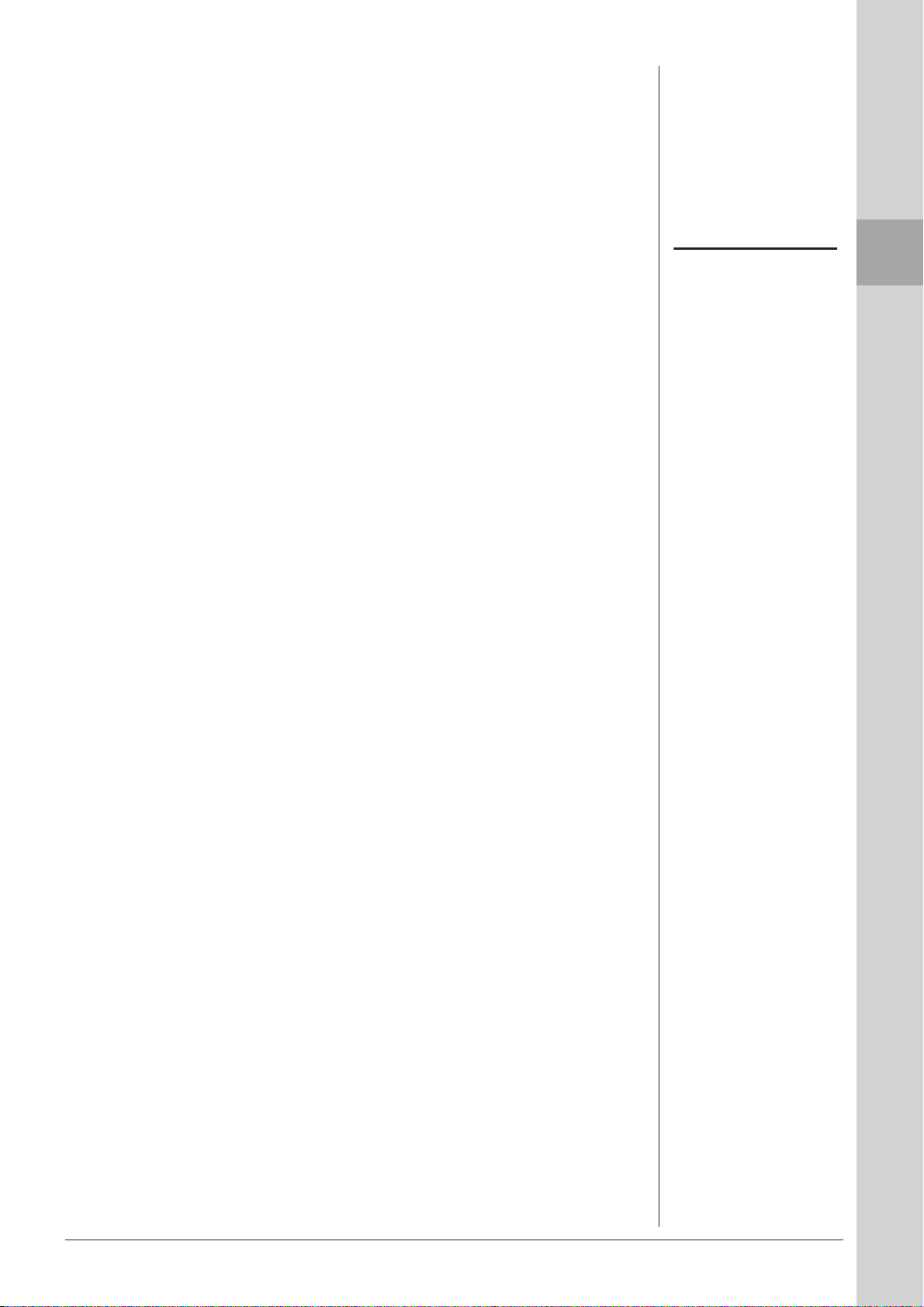
8 TEMPO/BAR/BEAT
Отображает текущую позицию (темп/такт/доля) при воспроизведении
стиля или воспроизведении композиции.
9 Информация USB-аудио (CVP-509/505/503)
Отображается информация о выбранном аудиофайле (имя файла,
время и т. д.). о время записи отображается индикатор «REC».
) Последовательность вызова регистрационных файлов настроек
Отображается, когда функция последовательности вызова регистрационных
файлов настроек Registration Sequence включена (стр. 82).
ПРИМЕЧАНИЕ
Подробные сведения о функции
Registration Sequence
(Последовательность вызова
регистрационных файлов)
приведены в Справочном
руководстве на веб-сайте.
Начало работы
Руководство пользователя CVP-509/505/503/501 25
Page 26
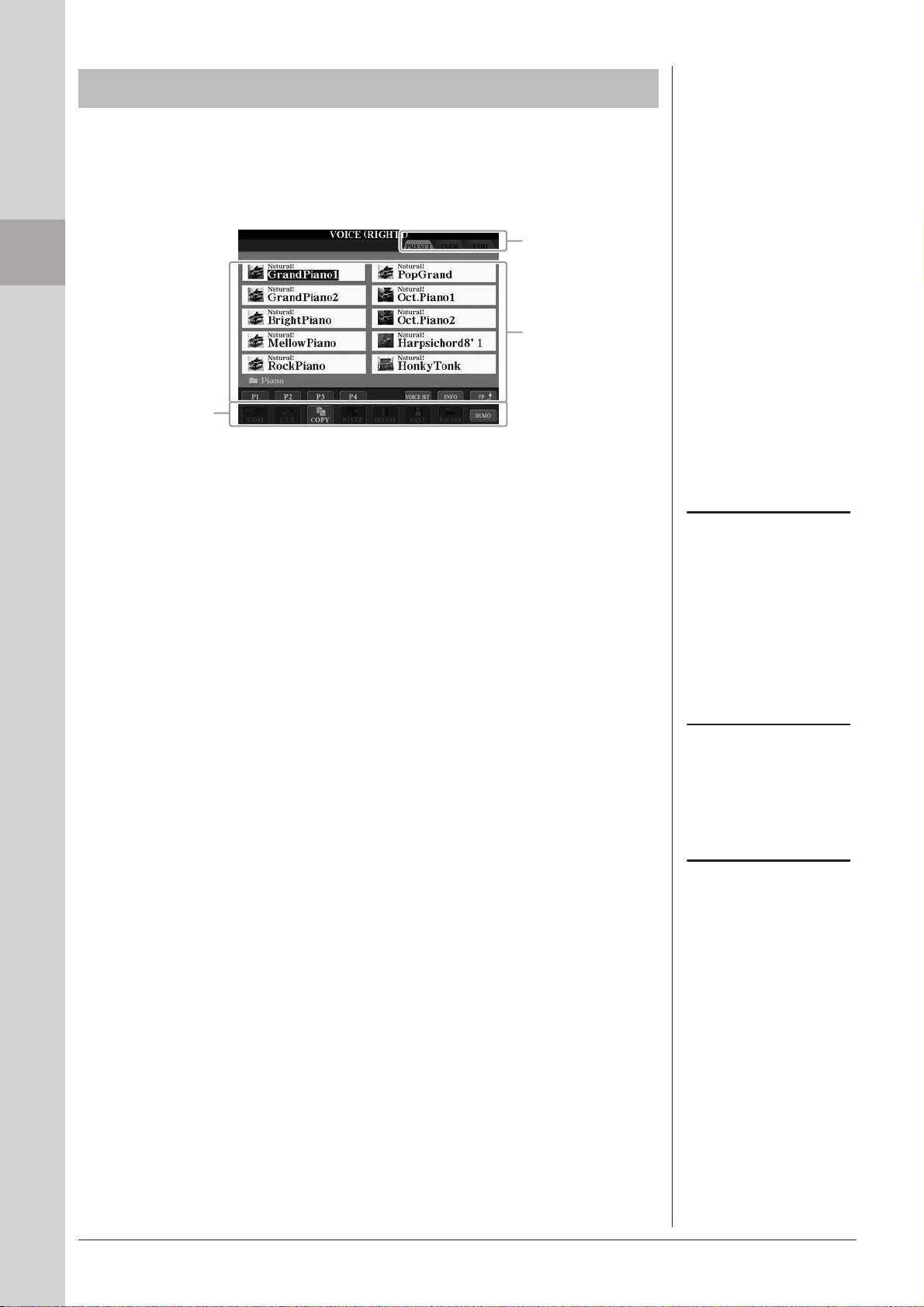
Конфигурация экрана выбора файлов
Экран File Selection (ыбор файлов) служит для выбора тембра, стилей
и других данных. Экран выбора файлов отображается при нажатии одной из
кнопок выбора категории VOICE или STYLE, кнопки [SELECT] на панели
SONG и т. д.
Начало работы
1 Местоположение (устройство) данных
1
2
3
PRESET есто, где хранятся предварительно запрограммированные
(встроенные) данные.
USER есто, где хранятся записанные или отредактированные
данные.
USB есто, где хранятся данные на USB-устройстве хранения
(флэш-памяти USB, гибком диске и т.п.). оявляется только
в случае, когда USB-устройство (устройства) хранения
подключены к разъему [USB TO DEVICE] (стр. 106).
ПРИМЕЧАНИЕ
В дальнейшем для обозначения
любого устройства хранения USB,
например флэш-памяти USB,
дисковода и т. д. в данном
руководстве используется термин
«USB-устройство хранения данных».
2 Выбираемые данные (файлы)
Отображаются файлы, которые можно выбрать на этом экране. сли
существует более 10 файлов, под файлами отображаются номера страниц
(P1, P2 ...). ажатие соответствующей кнопки изменяет отображаемую
страницу. ри наличии следующих страниц появляется кнопка «Next»
(ледующая), для перехода к предыдущей странице появляется кнопка
«Prev.» (редыдущая).
3 Меню операций с файлами и папками
этом меню можно сохранять файлы данных и работать с ними
(копировать, перемещать, удалять и т. д.). ополнительные инструкции
см. на стр. 68 – 71.
ПРИМЕЧАНИЕ
Все данные, как встроенные,
так и созданные пользователем,
хранятся в виде файлов.
ПРИМЕЧАНИЕ
Можно открыть экран выбора файлов
для определенного файла с помощью
кнопки [USB].
[USB] → [A] SONG/[B] STYLE/[C]
REGIST/[F] VOICE.
26 Руководство пользователя CVP-509/505/503/501
Page 27
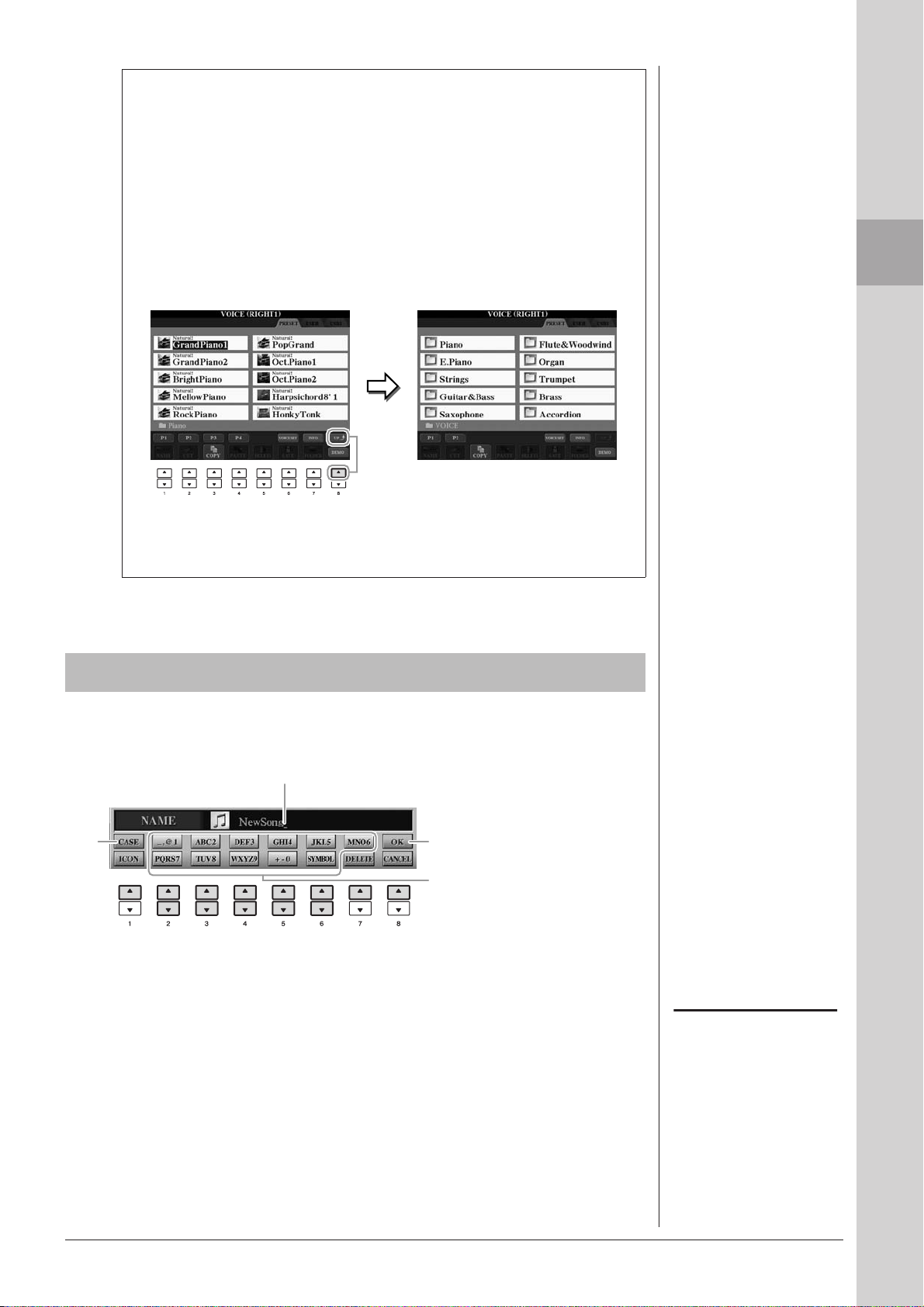
Закрытие текущей папки и вызов следующей папки более
высокого уровня
а экране PRESET в папке содержится несколько файлов данных.
ожно упорядочить исходные данные на экране USER/USB, создав
несколько новых папок (стр. 69).
тобы закрыть текущую папку и вызвать следующую папку более
высокого уровня, нажмите кнопку [8 ▲] (UP).
ример экрана выбора тембров на экране PRESET
айлы тембров PRESET разделены на категории и находятся
в соответствующих папках.
Отображается следующий более
высокий уровень (в данном случае
На этом экране показаны
файлы тембров в папке.
папка). Каждая папка, изображенная
на этом экране, содержит тембры,
разделенные соответствующим
образом на категории.
Начало работы
Ввод символов
иже приводятся инструкции по вводу символов для имен файлов и папок,
ключевых слов и т. д. вод символов выполняется на экране, показанном ниже.
2
14
1 Измените тип символа, нажав кнопку [1 ▲].
сли в меню Language (Язык) выбран не японский (Japanese), а другой
язык (стр. 17), можно использовать следующие типы символов:
• CASE заглавные буквы, цифры, маркеры
• case строчные буквы, цифры, маркеры
сли в меню Language выбран японский язык (стр. 17), можно
использовать следующие типы символов и размеры шрифтов:
Каждой кнопке соответствуют
несколько разных символов,
3
которые сменяют друг друга при
каждом следующем нажатии.
ПРИМЕЧАНИЕ
В зависимости от используемого
экрана ввода символов некоторые
типы символов ввести нельзя.
Руководство пользователя CVP-509/505/503/501 27
Page 28
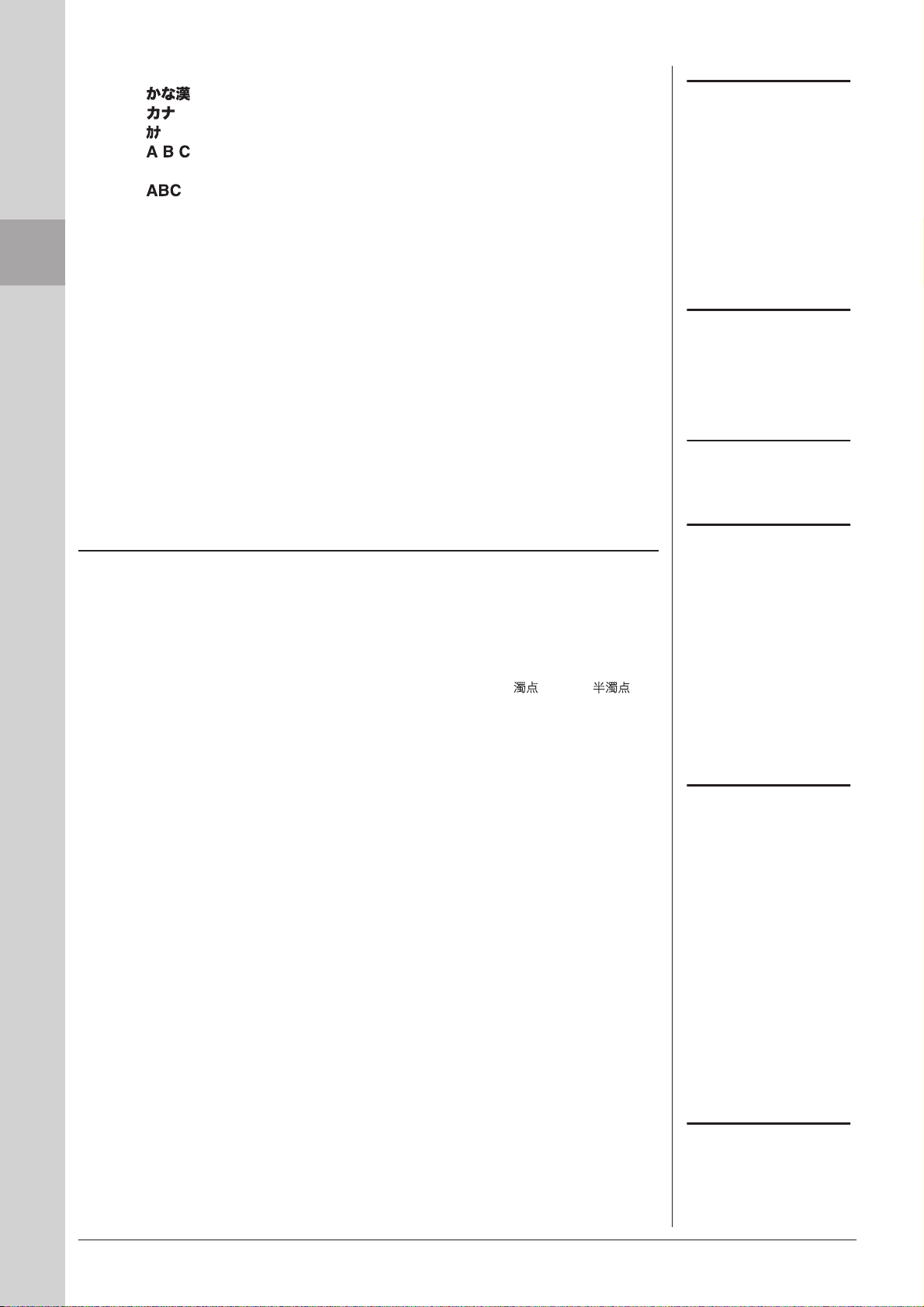
•
•
•
•
•
(кана-кан)..... ирагана и иероглифы, специальные знаки (полный размер)
(кана).............атакана (нормальный размер), специальные знаки (полный размер)
............. атакана (половинный размер), специальные знаки (половинный размер)
(кана)
........................Алфавит (прописные и строчные буквы, полный размер), цифры
........................Алфавит (прописные и строчные буквы, половинный размер), цифры
(полный размер), специальные знаки (полный размер)
(половинный размер), специальные знаки (половинный размер)
2 С помощью диска управления [DATA ENTRY] переместите курсор
в нужное положение.
ПРИМЕЧАНИЕ
Даже если в меню Language
выбран японский язык (Japanese),
то при вводе символов на экране
редактирования текстов, экране
настроек Интернета или веб-сайте
можно использовать «ВЕРХНИЙ»
или «нижний» регистр.
Начало работы
3
4 Нажмите кнопку [8▲] (ОК), чтобы ввести новое имя и вернуться
Другие операции по вводу символов
• Удаление символов
помощью диска управления [DATA ENTRY] поместите курсор на символ,
который нужно удалить, и нажмите кнопку [7 ▼] (DELETE). тобы удалить
сразу все символы в строке, нажмите и удерживайте нажатой кнопку [7 ▼]
(DELETE).
• Ввод специальных символов (японских символов «< >» и «< >»)
ыберите символ, к которому следует добавить спецсимвол, и нажмите
кнопку [6 ▼] (перед фактическим вводом символа).
Введите нужные символы с помощью кнопок [2 ▲▼] – [6 ▲▼] и [7 ▲].
тобы ввести выбранный символ, передвиньте курсор или нажмите другую
кнопку с буквами. ожно также немного подождать, и символы будут введены
автоматически.
ополнительные сведения о вводе символов см. в разделе «ругие операции по
вводу символов» ниже.
к предыдущему экрану.
ПРИМЕЧАНИЕ
При вводе пароля для входа
на веб-сайт или ключа WEP для
подключения к беспроводной
локальной сети эти символы в целях
безопасности преобразуются
в звездочки (*).
ПРИМЕЧАНИЕ
Чтобы отменить операцию ввода
символа, нажмите кнопку [8 ▼]
(CANCEL).
ПРИМЕЧАНИЕ
Имя файла может содержать до
41 символа, имя папки может
содержать до 50 символов.
• Ввод знаков и пробела
1. ля вызова списка знаков нажмите кнопку [6 ▼] (SYMBOL).
2. помощью диска управления [DATA ENTRY] переместите курсор на
нужный знак или пробел и нажмите кнопку [8 ▲] (О).
• Преобразование в кандзи (японский язык)
огда в области экрана, выделенной черным цветом, отображаются
введенные символы «хирагана», нажмите кнопку [1 ▲]/[ENTER] один или
несколько раз, чтобы преобразовать эти символы в соответствующие
иероглифы. Это преобразование можно также выполнить с помощью
диска [DATA ENTRY]. ля фактического ввода изменения нажмите
кнопку [1 ▼]/[8 ▲] (OK).
тобы вернуться к символам «хирагана», нажмите кнопку [7 ▼] (DELETE).
тобы удалить все символы из области инвертированного изображения,
нажмите кнопку [8 ▼] (CANCEL).
• Выбор значков для файлов (выводятся слева от имени файла)
1. ажмите кнопку [1 ▼](ICON), чтобы вызвать экран ICON SELECT.
2. ыберите значок с помощью кнопок [A] – [J], кнопок [3 ▲▼] – [5 ▲▼] или
диска [DATA ENTRY]. а экране ICON отображается несколько страниц.
ля выбора различных страниц служат кнопки TAB [E][F].
3. ажмите кнопку [8 ▲] (О), чтобы применить выбранный значок.
ПРИМЕЧАНИЕ
Если вводятся символы,
не требующие добавления
специальных символов
(за исключением азбук кана-кан
и катакана половинного размера),
можно вызвать список знаков,
нажав кнопку [6 ▼]. (Делать это
следует после выбора символа,
но до его фактического ввода.)
ПРИМЕЧАНИЕ
Для отмены операции нажмите
кнопку [8 ▼] (CANCEL).
28 Руководство пользователя CVP-509/505/503/501
Page 29
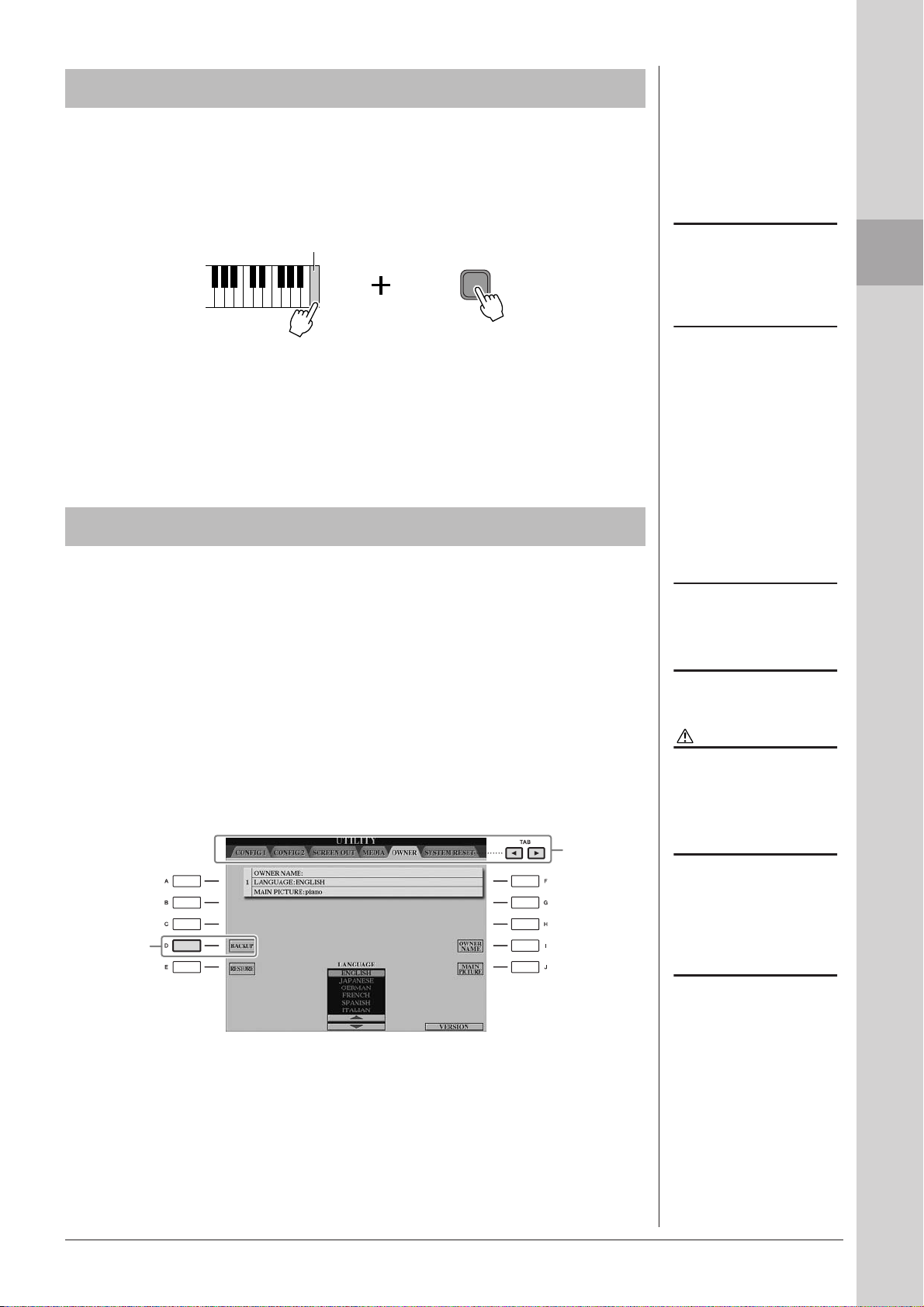
Восстановление исходных параметров
Удерживая нажатой клавишу C7 (крайняя справа клавиша на клавиатуре),
включите питание.
ри этом восстанавливаются значения всех параметров по умолчанию (кроме
параметров нтернета и т. д.).
C7
ожно также восстановить значение параметра по умолчанию, сохранить
или загрузить собственные параметры. ызовите операционный экран:
[FUNCTION] → [J] UTILITY → TAB [E][F] SYSTEM RESET. ополнительные
сведения можно найти в правочном руководстве на веб-сайте.
Резервное копирование данных
ПРИМЕЧАНИЕ
Для инициализации только
параметров регистрационной
памяти (стр. 79) нажмите кнопку
питания, удерживая нажатой
клавишу B6.
ПРИМЕЧАНИЕ
Для сброса настроек Интернета
вызовите операционный экран:
[INTERNET] → [5 ▼] SETTING →
[A] NETWORK SETTINGS →
[E] INITIALIZE SET UP.
Начало работы
Эта процедура служит для резервного копирования всех данных, сохраненных
в разделе USER (за исключением защищенных композиций) и всех параметров,
включая параметры прямого подключения к нтернету.
ля обеспечения максимальной безопасности данных корпорация Yamaha
рекомендует хранить копии наиболее важных данных на двух USB-устройствах
хранения данных. Это обеспечит сохранность данных в случае повреждения
внутренней памяти.
1 Вставьте/подключите USB-устройство хранения данных,
предназначенное для выполнения резервного копирования.
2 Вызовите операционный экран.
[FUNCTION] → [J] UTILITY → TAB [E][F] OWNER
2
3
3 Нажмите кнопку [D] (BACKUP) для сохранения данных
на USB-устройстве хранения данных.
ля восстановления данных нажмите кнопку [E] (RESTORE) на этом экране.
о завершении операции инструмент перезапускается автоматически.
ПРИМЕЧАНИЕ
Перед работой с USB-устройством
хранения данных изучите раздел
«Подключение USB-устройства
хранения данных» на стр. 106.
ПРИМЕЧАНИЕ
Операция резервного
копирования и восстановления
может занимать несколько минут.
ВНИМАНИЕ
Перед восстановлением
переместите защищенные
композиции, сохраненные на
экране USER. В противном случае
композиции будут удалены.
ПРИМЕЧАНИЕ
Для независимого сохранения
композиции, стиля, банка
регистрационной памяти и тембра
выполните операцию копирования
и вставки на экране выбора
файлов (стр. 70).
ПРИМЕЧАНИЕ
Для сохранения записи Music
Finder, эффекта, шаблона MIDI или
системного файла вызовите
операционный экран:
[FUNCTION] → [J] UTILITY →
TAB [E][F] SYSTEM RESET.
Дополнительную информацию
можно найти в Справочном
руководстве на веб-сайте.
Руководство пользователя CVP-509/505/503/501 29
Page 30
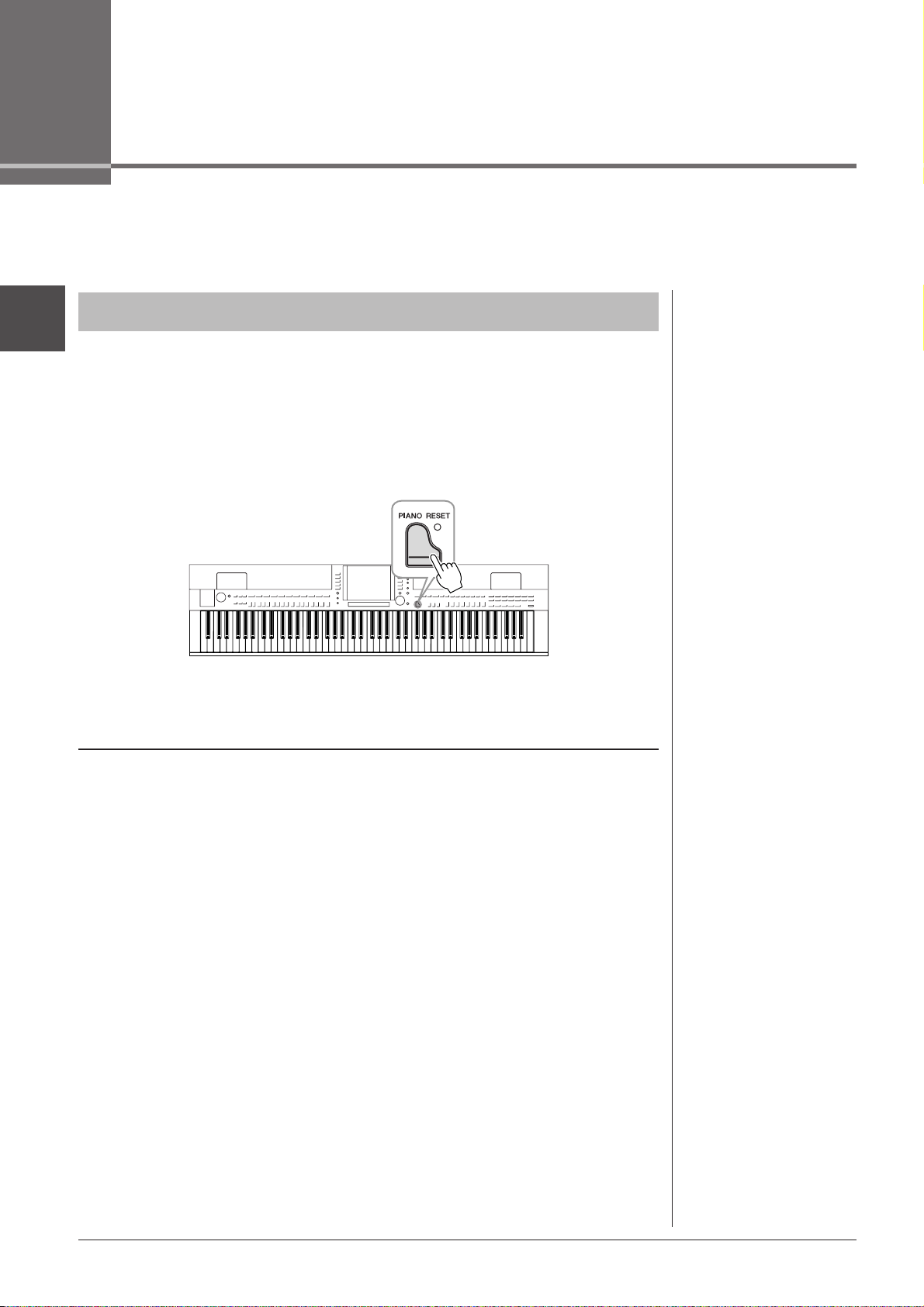
Исполнение композиций для фортепиано на инструменте Clavinova
редставлен вызов и воспроизведение тембра фортепиано. грая
с тембром фортепиано, можно использовать педали или метроном.
1
Исполнение композиций для фортепиано на инструменте Clavinova
Включение тембра фортепиано одним касанием
Эта удобная и в то же время простая функция полностью и автоматически
перестраивает инструмент для оптимального исполнения в тембре фортепиано.
езависимо от параметров, заданных на панели, можно быстро вызвать
настройки фортепиано одним касанием.
Нажмите кнопку [PIANO RESET], напоминающую по форме фортепиано.
Функция Piano Lock (Фиксация режима фортепиано)
Удобная функция Piano Lock позволяет «зафиксировать» режим фортепиано во
избежание случайного изменения настроек при нажатии другой кнопки на
панели. сли используется функция Piano Lock, инструмент остается в режиме
фортепиано, даже если нажимаются другие кнопки. Это позволяет избежать
случайного воспроизведения другой композиции во время фортепианного
исполнения.
1 Нажмите кнопку [PIANO RESET] и удерживайте ее в течение
трех секунд.
оявляется предложение включить Piano Lock.
2 Для включения функции Piano Lock нажмите кнопку [F] (OK).
ля отключения функции Piano Lock еще раз нажмите кнопку [PIANO RESET]
и удерживайте ее в течение трех секунд.
30 Руководство пользователя CVP-509/505/503/501
Page 31

1
Настройка чувствительности клавиатуры
ожно настроить чувствительность клавиатуры к силе нажатия (изменение
звука в зависимости от силы нажатия на клавишу). Эта настройка не изменяет
выразительность клавиатуры. ля всех тембров назначается одинаковая
чувствительность к силе нажатия.
1 Вызовите операционный экран.
[FUNCTION] → [D] CONTROLLER → TAB [E][F] KEYBOARD/
PANEL → [A] 1 INITIAL TOUCH
2 Клавиши [1 ▲▼]/[2 ▲▼] служат для указания чувствительности
клавиатуры к нажатию.
2
.
• HARD 2 ................ тобы звук был громким, надо сильно ударять по
клавишам. ольше всего подходит для исполнителей,
которые привыкли с силой нажимать на клавиши.
• HARD 1 ................ тобы звук был громким, нужно ударять по клавишам
достаточно сильно.
• NORMAL .............. тандартная чувствительность к силе нажатия.
• SOFT 1 ................ ромкий звук получается при не очень сильном
нажатии на клавиши.
• SOFT 2 ................ ля получения относительно громкого звука
достаточно даже слабого нажатия на клавиши. ольше
всего подходит для исполнителей, которые привыкли
нажимать на клавиши с умеренной силой.
ПРИМЕЧАНИЕ
Если вы не хотите настраивать
чувствительность к силе нажатия,
установите значение OFF для
соответствующих партитур
кнопками [5 ▼] – [7 ▼].
Если чувствительность к силе
нажатия отключена, можно задать
фиксированный уровень
громкости с помощью
кнопок [4 ▲▼].
ПРИМЕЧАНИЕ
При использовании определенных
тембров настройки чувствительности к силе нажатия не
оказывают эффекта.
1
Исполнение композиций для фортепиано на инструменте Clavinova
Руководство пользователя CVP-509/505/503/501 31
Page 32

Использование педалей
У инструмента три педали.
CVP-509/505 CVP-503/501
1
1
Исполнение композиций для фортепиано на инструменте Clavinova
Правая педаль
Средняя педаль
Левая педаль
• Правая педаль (демпферная педаль)
Эта педаль выполняет ту же функцию, что и демпферная педаль
акустического фортепиано, то есть продлевает звучание даже после
отпускания клавиши.
равую педаль можно использовать для управления эффектом полупедали.
Левая педаль
Правая педаль
Средняя педаль
При нажатой правой педали все проигрываемые ноты
звучат, пока педаль не будет отпущена.
• Средняя педаль (состенуто)
ри выбранном тембре фортепиано, если взять ноту или аккорд и нажать
на эту педаль, пока клавиши нажаты, эти ноты будут длиться, пока педаль
не будет отпущена. оследующие ноты не удлиняются.
сли выбран любой тембр, кроме фортепиано, для средней педали
автоматически назначается определенная функция для этого тембра.
ПРИМЕЧАНИЕ
Полупедаль. При игре на
фортепиано с эффектом сустейна
может возникнуть необходимость
слегка заглушить продленный звук.
Для этого нужно отпустить ножную
педаль наполовину.
ПРИМЕЧАНИЕ
Некоторые тембры, например
[STRINGS] или [BRASS],
непрерывно продлеваются, если
нажата правая/средняя педаль.
ПРИМЕЧАНИЕ
Правая/средняя педаль не
действует на определенные
тембры, например наборы
ударных.
Если нажать среднюю педаль в то время, когда нажаты
клавиши, эти ноты будут звучать, пока педаль не будет
отпущена.
• Левая педаль
сли выбран тембр фортепиано, нажатие этой педали приводит
к небольшому снижению громкости и легкому изменению тембра нот.
сли выбран любой тембр, кроме фортепиано, для средней педали
автоматически назначается определенная функция для этого тембра.
Настройка педалей
аждой из трех педалей, а также дополнительному ножному контроллеру/
переключателю можно присвоить одну из многочисленных функций, например
тембры Super Articulation или запуск/остановку композиции (стр. 105).
аже в том случае, когда для педали назначена определенная функция, нажатие
кнопки [PIANO RESET] восстанавливает функцию педали по умолчанию.
ПРИМЕЧАНИЕ
Можно настроить глубину эффекта
левой педали.
Экран выбора тембра → [6 ▲]
VOICE SET → TAB [E][F]
CONTROLLER → [A]/[B] LEFT PEDAL
Дополнительные сведения можно
найти в Справочном руководстве
на веб-сайте.
32 Руководство пользователя CVP-509/505/503/501
Page 33

1
Использование метронома
вук метронома задает точный темп исполнения. роме того, с помощью
метронома можно послушать, как звучит определенный темп. тобы
запустить/остановить метроном, нажмите кнопку [METRONOME ON/OFF].
Регулировка темпа метронома
1 Вызовите всплывающее окно настройки темпа, нажав кнопку
TEMPO [–]/[+].
1
2 С помощью кнопок TEMPO [–]/[+] выберите темп.
сли нажать и удерживать нажатой одну из этих кнопок, темп будет
непрерывно возрастать или убывать.
ля регулировки можно также использовать селекторный диск
[DATA ENTRY] (вод данных).
ля возврата к стандартному темпу нажмите кнопки TEMPO [–]/[+]
одновременно.
3 Чтобы закрыть экран темпа, нажмите кнопку [EXIT].
ПРИМЕЧАНИЕ
Число на экране указывает на
количество четвертей в минуту.
Исполнение композиций для фортепиано на инструменте Clavinova
ПРИМЕЧАНИЕ
Можно также изменить указатель
темпа и громкость метронома.
[FUNCTION] → [J] UTILITY →
TAB [E][F] CONFIG 1 →
[B] 2 METRONOME
Дополнительные сведения можно
найти в Справочном руководстве
на веб-сайте.
Руководство пользователя CVP-509/505/503/501 33
Page 34

1
Повышение естественности звучания (iAFC)
CVP-501CVP-503CVP-505CVP-509
1
Исполнение композиций для фортепиано на инструменте Clavinova
сли используется эффект iAFC, звук инструмента приобретает
дополнительную глубину и резонанс, приближаясь к звучанию акустического
инструмента. Это позволяет почувствовать звуковую атмосферу
и реверберацию, характерные для исполнения на сцене, или воспроизводить
продленный звук, который получается, если на рояле нажимают правую педаль.
1 Вызовите операционный экран.
[FUNCTION] → [H] iAFC SETTING
2 Нажмите кнопку [D] для включения функции iAFC.
ВНИМАНИЕ
Если используется функция iAFC,
не блокируйте и не закрывайте
динамик на задней панели
инструмента. Если этот динамик
чем-то закрыт, то достичь
оптимального эффекта
iAFC невозможно.
ПРИМЕЧАНИЕ
Для большей устойчивости
к акустической обратной связи
в iAFC используется технология
EMR (Electronic Microphone
Rotator) фирмы Yamaha.
3
3
Кнопки [3 ▲▼] – [6 ▲▼] служат для настройки глубины эффекта iAFC.
[3 ▲▼]/
[4
▲▼]
[5 ▲▼]/
[6
▲▼]
DYNAMIC
DAMPER
EFFECT
SPATIAL
EFFECT
митируется продленный звук, возникающий при
нажатии правой педали рояля. икрофон не
используется, но производимый инструментом звук
обрабатывается для создания ощущения
пространства.
Эффект Spatial создает ощущение реверберации
и пространственного звучания. ля этого звук,
поступающий на внутренние микрофоны,
воспроизводится динамиками на задней панели
инструмента. ирота и пространственность звука
зависят от настроек глубины. начение глубины по
умолчанию – 0.
астройки небольшой глубины. а счет создания
виртуальной деки создается резонанс и усиливается
акустическая реалистичность звука, типичного для
акустических инструментов.
астройки большой глубины. вук инструмента
и звуки пения или играющих рядом других
инструментов улавливаются внутренним
микрофоном и обрабатываются для имитации
пространственных характеристик совместной
игры на сцене.
34 Руководство пользователя CVP-509/505/503/501
Page 35

1
4 Если для глубины SPATIAL EFFECT установлено значение, отличное
от 0, нажмите кнопку [I] (MIC CALIBRATION) для вызова экрана
калибровки.
оявляется экран MIC CALIBRATION. а этом экране можно настроить
параметры чувствительности и реакции iAFC для достижения наилучшего
эффекта.
5
5
Нажмите кнопку [G] (CALIBRATION START), чтобы начать калибровку.
начале автоматической настройки в течение приблизительно пяти секунд
издается тестовый звук (шум). е шумите поблизости от инструмента
Clavinova во время автоматической настройки.
ПРИМЕЧАНИЕ
При использовании наушников
отключайте их перед настройкой
калибровки iAFC.
1
ПРИМЕЧАНИЕ
Если требуется, можно
восстановить параметры
калибровки по умолчанию,
нажав кнопку [J] (BASIC SETTING)
на этапе 4.
Исполнение композиций для фортепиано на инструменте Clavinova
Руководство пользователя CVP-509/505/503/501 35
Page 36

1
Исполнение композиций для фортепиано на инструменте Clavinova
ля поддержания оптимального состояния инструмента Clavinova рекомен-
Обслуживание
дуется регулярно выполнять следующие действия по обслуживанию.
■ Обслуживание инструмента и скамейки
• ля чистки инструмента пользуйтесь мягкой сухой или слегка влажной тканью.
ВНИМАНИЕ
Не используйте пятновыводители, растворители, жидкие очистители или чистящие салфетки с пропиткой.
ри использовании модели с полированной поверхностью осторожно удаляйте пыль и грязь с помощью
мягкой ткани. ротирая инструмент, не прилагайте особых усилий, так как маленькие частицы грязи могут
поцарапать полированную поверхность.
ля сохранения полировки поверхности нанесите имеющееся в продаже средство для полировки на мягкую
ткань и протрите поверхность инструмента. атем отполируйте инструмент другим куском ткани. еред
использованием средства для полировки фортепиано изучите инструкции по его использованию.
• ериодически подтягивайте винты инструмента и скамейки.
■ Регулировка высоты скамейки
ысота скамейки регулируется вращением ручки. ри повороте по часовой стрелке скамейка поднимается.
(еред отгрузкой ручка надежно фиксируется.)
■ Чистка педали
ак и у акустического фортепиано, педали со временем тускнеют. этом случае отполируйте педаль средством
для педалей фортепиано. еред использованием средства изучите инструкции по его использованию.
ВНИМАНИЕ
Не используйте пятновыводители, растворители, жидкие очистители или чистящие салфетки с пропиткой. В противном случае педаль может обесцветиться
или испортиться.
■ Настройка
отличие от акустического фортепиано, инструмент не нуждается в настройке. Он всегда прекрасно настроен.
■ Транспортировка
нструмент можно перевозить вместе с другими вещами. еремещать инструмент можно как в собранном,
так и в разобранном виде, в котором вы первый раз достали его из коробки. лавиатуру следует перевозить
в горизонтальном положении. е наклоняйте ее и не ставьте набок. е подвергайте инструмент чрезмерной
вибрации или сильным ударам.
ри транспортировке собранного инструмента
убедитесь, что все винты туго затянуты и не
были ослаблены при перемещении инструмента.
(CVP-509) осле транспортировки инструмента
проделайте следующее, чтобы убедиться
в оптимальной работе функции iAFC (стр. 34).
• оставьте фортепиано так, чтобы расстояние
между его задней панелью и стеной было не
менее 10 см.
• (ри использовании эффекта SPATIAL.)
ыполните автоматическую настройку
функции iAFC.
36 Руководство пользователя CVP-509/505/503/501
Page 37

Тембры
– Игра на клавиатуре –
нструмент содержит большой набор очень
реалистичных тембров инструментов, таких как
фортепиано, гитара, струнные, духовые и другие
инструменты.
Воспроизведение встроенных тембров
Выбор тембра (RIGHT 1) и игра на клавиатуре
2
1
Нажмите одну из кнопок [A]/[B]/[F]/[G] (RIGHT 1) на главном экране.
Убедитесь в том, что кнопка PART ON/OFF [RIGHT1] также включена.
сли она выключена, партия правой руки звучать не будет.
2 Чтобы выбрать категорию тембра и вызвать экран выбора
тембра, нажмите одну из кнопок выбора категории VOICE.
ПРИМЕЧАНИЕ
Дополнительные сведения
о тембре см. на стр. 39.
Тембры – Игра на клавиатуре –
строенные (предустановленные) тембры делятся на категории и хранятся в
соответствующих папках. нопки выбора категории тембра на панели
соответствуют категориям встроенных тембров. апример, нажав кнопку
[STRINGS], можно прослушать различные тембры струнных инструментов.
Руководство пользователя CVP-509/505/503/501 37
ПРИМЕЧАНИЕ
Дополнительная информация
о кнопках выбора категорий VOICE
приведена на стр. 40.
Page 38

2
3 Чтобы выбрать нужный тембр, нажмите одну из кнопок [A] – [J].
ля вызова других страниц экрана нажмите одну из кнопок [1 ▲] – [5 ▲]
или нажмите эту же кнопку VOICE еще раз.
ПРИМЕЧАНИЕ
(CVP-509/505) Можно вызвать
информацию о выбранном
тембре, нажав кнопку [7 ▲] (INFO).
(Для некоторых тембров
информационный экран
отсутствует.) Для закрытия
информационного экрана
нажмите кнопку [EXIT].
ПРИМЕЧАНИЕ
Тип тембра и его определяющие
характеристики отображаются над
именем встроенного
(предустановленного) тембра.
Подробные сведения
о характеристиках приведены
в Справочном руководстве и на
стр. 40.
Тембры – Игра на клавиатуре –
Прослушивание демонстрационных фраз для каждого тембра
ажмите кнопку [8 ▼] (DEMO) для запуска демонстрации для
выбранного тембра. тобы остановить демонстрацию, нажмите
кнопку [8 ▼] еще раз.
4 Играйте на клавиатуре.
Игра одновременно в двух тембрах
1 Убедитесь, что кнопка PART ON/OFF [RIGHT 1] включена.
2 Нажмите кнопку PART ON/OFF [RIGHT 2] для ее включения.
3 Нажмите одну из кнопок выбора категории VOICE, чтобы вызвать
экран выбора тембра для партии Right 2.
4 Чтобы выбрать нужный тембр, нажмите одну из кнопок [A] – [J].
5 Играйте на клавиатуре.
ембр, выбранный в качестве RIGHT 1 (стр. 37), и тембр, выбранный
здесь, будут звучать одновременно методом наложения.
Быстрый выбор тембров для партий Right 1 и 2
ембры партий Right 1 и 2 можно быстро выбрать с помощью кнопок
выбора категории тембра. ажмите и удерживайте одну кнопку тембра,
затем нажмите другую. ембр первой нажатой кнопки автоматически
присваивается партии Right 1, а тембр второй кнопки – партии Right 2.
38 Руководство пользователя CVP-509/505/503/501
ПРИМЕЧАНИЕ
Параметры можно сохранить
в регистрационной памяти.
См. стр. 79.
Page 39

Разные тембры для правой и левой рук
1 Убедитесь, что кнопки PART ON/OFF [RIGHT 1] и/или [RIGHT 2]
включены.
2 Нажмите кнопку PART ON/OFF [LEFT] для ее включения.
3 Нажмите одну из кнопок выбора категории VOICE для вызова
экрана выбора тембра для партии Left (Левой руки).
4 Чтобы выбрать нужный тембр, нажмите одну из кнопок [A] – [J].
5 Играйте на клавиатуре.
оты, проигрываемые левой рукой, звучат в одном тембре (LEFT – тембр,
выбранный выше), а проигрываемые правой – в других (тембры RIGHT 1 и 2).
Партия LEFT
Части клавиатуры
ембры могут быть независимо назначены каждой из трех частей
клавиатуры: Right 1, Right 2 и Left. ожно сочетать эти партии
с помощью кнопок PART ON/OFF для создания насыщенного
ансамблевого звучания.
Партия RIGHT 2
Партия RIGHT 1
2
ПРИМЕЧАНИЕ
Параметры можно сохранить
в регистрационной памяти.
См. стр. 79.
Тембры – Игра на клавиатуре –
ПРИМЕЧАНИЕ
Для изменения точки разделения
нажмите [FUNCTION] → [C] STYLE
SETTING/SPLIT POINT/CHORD
FINGERING → TAB [EEEE][FFFF] SPLIT
POINT. Дополнительную информацию можно найти в Справочном
руководстве на веб-сайте.
Нижняя часть кла-
виатуры
Точка разделения (F#2)
Верхняя часть клавиатуры
огда часть LEFT отключена, тембры RIGHT 1 и 2 можно
воспроизводить на всей клавиатуре. огда часть LEFT включена,
клавиши, расположенные ниже F#2 (точка разделения), служат для игры
партии LEFT, а клавиши, расположенные выше точки разделения, служат
для игры партий RIGHT 1 и 2.
ожно подтвердить выбранную в настоящий момент партию на главном
EE
EE
экране. (CVP-509/505) ля выбранной партии отображается значок «
FF
FF
» рядом с названием тембра.
или «
»
Руководство пользователя CVP-509/505/503/501 39
Page 40

2
Тембры – Игра на клавиатуре –
Типы тембров
Органные регистры
(стр. 46)
Перкуссионные тембры/ударные
Если выбран один из тембров этой кнопки, можно
воспроизводить на клавиатуре звуки различных ударных
и перкуссионных инструментов или SFX (звуковые эффекты).
Дополнительные сведения приведены в списке ударных
в сборнике таблиц на веб-сайте.
• Характеристики тембра
ип тембра и его определяющие характеристики отображаются над именем
тембра – Live!, Cool!, Sweet! и пр. олее подробные описания приведены
в правочном руководстве.
этом разделе описаны только тембры Mega Voice и Super Articulation
(SA и SA2). Эти тембры имеют особые характеристики, о которых должен
знать пользователь, и для использования всех средств выразительности этих
тембров требуется особая техника исполнения.
ПРИМЕЧАНИЕ
Мегатембры и тембры SA и SA2
совместимы только с моделями
устройств, на которых установлены
эти типы тембров. Любые
композиции или стили, созданные
на инструменте с применением
этих тембров, не будут правильно
звучать при воспроизведении на
других инструментах.
MegaVoices (егатембры) (CVP-509/505/503)
ембры MegaVoice отличаются тем, что используют изменение скорости
нажатия клавиш. аждый диапазон скоростей (мера силы нажатия на
клавиши) создает совершенно иной звук.
апример, тембр MegaVoice гитары включает в себя звуки,
соответствующие различным техникам исполнения. традиционных
инструментах различные тембры, для которых характерны эти звуки,
вызывались бы через MIDI и проигрывались вместе для достижения
нужного эффекта. о теперь, когда есть тембры MegaVoice, гитарную
партию можно убедительно сыграть с помощью всего одного тембра,
используя для получения желаемых звуков различную скорость нажатия.
з-за сложной природы этих тембров и точных скоростей нажатия,
необходимых для получения звуков, они не предназначены для
проигрывания с клавиатуры. Однако они очень удобны и полезны при
создании файлов MIDI-данных, особенно если надо избежать
использования нескольких тембров для партии одного инструмента.
ембры Super Articulation (CVP-509/505)
лово «артикуляция» в музыке обычно означает переходы между нотами
или продолжение их звучания. ачастую это отражается в особой технике
исполнения, такой как стаккато, легато и плавное исполнение. ва типа
тембров (SA и SA2) позволяют создавать тонкие музыкальные оттенки,
изменяя технику исполнения. (ипы тембров SA2 доступны только для
модели CVP-509.)
ПРИМЕЧАНИЕ
Тембры MegaVoices, SA и SA2
Voices звучат по-разному
в зависимости от диапазона
клавиатуры, скорости нажатия
клавиш, чувствительности к силе
нажатия и т. п. Таким образом, если
применить эффект HARMONY/
ECHO, изменить настройки
транспонирования или изменит
параметры тембра, могут
появиться неожиданные
и нежелательные звуки.
• ембры SA (S.Articulation!)
ембры SA обладают многими преимуществами мегатембров,
но с большей выразительностью и легкостью игры в реальном времени.
апример, при очень плавном исполнении перехода между нотами «до»
и «ре» с тембром саксофона можно слышать очень плавный переход
между нотами, как если бы они исполнялись саксофонистом на одном
дыхании. Аналогично, с тембром Concert Guitar нота «ре» звучит как
при исполнении «hammer on» – без дополнительного щипка струны.
зависимости от способа исполнения воспроизводятся и другие
эффекты, например дрожание или шум дыхания (для тембра трубы)
или звук перемещения пальца по струне (для тембра гитары).
40 Руководство пользователя CVP-509/505/503/501
Page 41

• ембры SA2 (S. Articulation2!) (CVP-509)
Особая технология корпорации Yamaha, именуемая AEM, в основном
используется для тембров духовых инструментов. Эта технология
содержит детальные сэмплы специальных выразительных приемов
исполнения на этих конкретных инструментах для изменения высоты
ноты или скольжения между нотами, для «объединения» вместе
различных нот или для добавления выразительных нюансов в конце
ноты и т.д.
Эти средства выразительности можно добавить при исполнении легато
или стаккато либо при переходе на целую октаву. апример, с тембром
кларнета можно удерживать ноту C («до») и нажать ноту Bb выше:
воспроизводится глиссандо вверх до ноты Bb. екоторые эффекты
«конца звучания ноты» также воспроизводятся, если нота
удерживается в течение определенного времени.
ожно также использовать педали для добавления артикуляции в тембры SA
и SA2 (стр. 43).
одробные сведения о лучших способах воспроизведения тембров SA и SA2
можно получить в окне информации (нажмите кнопку [7▲] (INFO) на экране
Voice Selection).
Технология AEM
ри игре на фортепиано нажатие клавиши «» приводит к воспроизведению
определенной и относительно постоянной ноты «до». Однако, когда вы
играете на духовом инструменте, одним пальцем можно извлечь несколько
различных звуков, в зависимости от силы вдувания, длительности ноты,
добавления эффектов трели или изменения высоты звука и другой техники
извлечения звука. роме того, при продолжительном воспроизведении двух
нот, например, «до» и «ре», эти две ноты будут плавно объединяться и не
будут звучать независимо, как на фортепиано.
ПРИМЕЧАНИЕ
Характеристики тембров SA2
(по умолчанию параметр вибрато
и эффекты артикуляции
применяются с помощью педалей)
действуют при исполнении
в реальном времени, однако эти
эффекты невозможно полностью
воспроизвести при
воспроизведении композиции,
записанной с использованием
тембров SA2.
2
Тембры – Игра на клавиатуре –
AEM (моделирование элемента артикуляции) – это технология для
моделирования данного свойства инструмента. о время игры наиболее
подходящие звуковые сэмплы выбираются последовательно в реальном
времени из огромного набора сэмплированных данных. Они плавно
соединяются и звучат так, как это обычно и происходит на настоящем
акустическом инструменте.
Эта технология плавного объединения разных сэмплов позволяет
использовать реалистичное вибрато. Обычно на электронных музыкальных
инструментах вибрато реализуется путем периодического смещения высоты
звука. ехнология AEM идет гораздо дальше, анализируя и дезагрегируя
сэмплы волн вибрато и плавно объединяя данные в реальном времени во
время исполнения.
Руководство пользователя CVP-509/505/503/501 41
Page 42

Транспонирование высоты звука клавиатуры
2
Тембры – Игра на клавиатуре –
нопки TRANSPOSE [-]/[+] транспонируют высоту звучания всего
инструмента (звук клавиатуры, воспроизведение стиля, воспроизведение
композиции и т. д.) с шагом в полтона. ля мгновенной отмены
транспонирования нажмите одновременно кнопки [+] и [-].
Высота звука по умолчанию
о умолчанию для опорной высоты звука всего инструмента установлено
значение 440,0 ц и равномерно темперированный строй. ысоту звука
и темперацию можно изменить с помощью функции [FUNCTION] →
[A] MASTER TUNE/SCALE TUNE.
ожно также настроить высоту для каждой части (партий клавиатуры,
стиля и композиции) на странице TUNE экрана Mixing Console
(икшерный пульт) (стр. 88).
ополнительные сведения можно найти в правочном руководстве
на веб-сайте.
ПРИМЕЧАНИЕ
Функции транспонирования не
влияют на тембры из групп ударных
Drum Kit и наборов SFX.
ПРИМЕЧАНИЕ
Можно также изменять значение
транспонирования на экране
MIXING CONSOLE: [MIXING
CONSOLE]→ TAB [
[1 ▲▼] – [3 ▲▼] TRANSPOSE.
ПРИМЕЧАНИЕ
Гц (герц): единица измерения
частоты звука, соответствующая
числу колебаний звуковой волны
в секунду.
EEEE][FFFF] TUNE →
42 Руководство пользователя CVP-509/505/503/501
Page 43

Добавление эффектов артикуляции в тембры Super Articulation
CVP-501CVP-503CVP-505CVP-509
помощью средней и левой педалей можно добавить эффекты артикуляции
и звуки, характерные для исполнения на инструменте. ри выборе тембра SA
или SA2 функции средней и левой педалей переключаются на управление
эффектами артикуляции.
ПРИМЕЧАНИЕ
Типы тембров SA2 доступны только
для модели CVP-509. Типы тембров
SA доступны только для модели
CVP-509/505.
редставлено три следующих примера эффектов. рименяемый эффект
артикуляции зависит от выбранного тембра. одробности можно увидеть на
информационном экране, для вызова которого надо нажать кнопку [7 ▲]
(INFO) на экране выбора тембра.
■ ажатие педали переключает различные эффекты исполнения, отличные от
игры на клавиатуре. апример, нажатие на педаль для тембра саксофона
может создавать шумы дыхания или клавиш, тогда как для тембра гитары
создается шум ладов или звук удара по корпусу гитары. ожно эффектно
распределить эти звуки по исполняемым нотам.
■ гра на клавиатуре при нажатой педали изменяет природу тембра. апример,
в случае тембра гитары с нейлоновыми струнами нажатие соответствующей
педали позволяет играть флажолеты для тембра гитары. ри отпускании
педали восстанавливается нормальный тембр.
■ огда выбран тембр SA2 (CVP-509), нажатие педали и нажатие/отпускание
ноты позволяет добавить эффекты артикуляции, например повышение/
понижение высоты, глиссандо вверх/вниз, brass fall и т. д.
ПРИМЕЧАНИЕ
Функции педали автоматически
изменяются в зависимости от
выбранного тембра. Однако, если
требуется, можно заблокировать
функцию педали, чтобы она не
изменялась автоматически.
[FUNCTION] → [D] CONTROLLER →
[H] DEPEND ON R1 VOICE.
ПРИМЕЧАНИЕ
Сохраняя реалистичность отклика
настоящих инструментов,
применяемые эффекты
изменяются в зависимости от
используемого при игре
диапазона.
ПРИМЕЧАНИЕ
При выборе тембров SA/SA2 для
двух или нескольких частей
клавиатуры нажатие на педаль
одновременно воздействует на
все части, в которых выбраны
тембры SA/SA2.
2
Тембры – Игра на клавиатуре –
Руководство пользователя CVP-509/505/503/501 43
Page 44
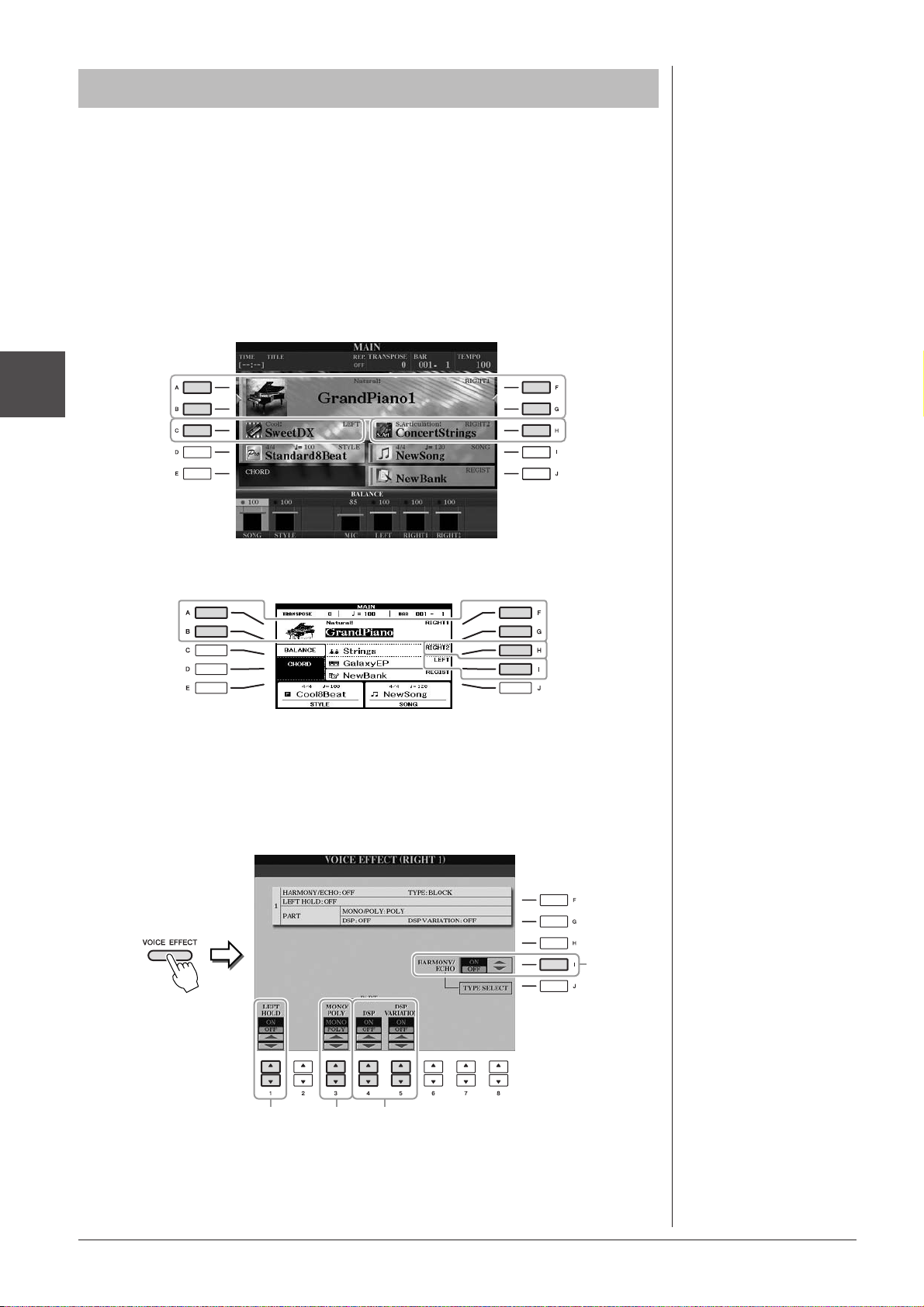
2
Тембры – Игра на клавиатуре –
Применение эффектов
нструмент имеет сложную многопроцессорную систему эффектов,
придающих вашему исполнению чрезвычайную глубину и выразительность.
1 Вызовите операционный экран.
[DIRECT ACCESS] → [EXIT]
2
Выберите нужную часть, для которой требуется добавить эффекты.
CVP-509/505/503
CVP-501
3 Нажмите кнопку [VOICE EFFECT], чтобы вызвать экран
VOICE EFFECT.
4
123
44 Руководство пользователя CVP-509/505/503/501
Page 45

4 Для применения эффектов к тембрам служат кнопки [1 ▲▼],
[3 ▲▼] – [5 ▲▼] и [I].
1 [1 ▲▼] LEFT HOLD сли используется эта функция, тембр партии
левой руки LEFT звучит даже после того, как
клавиша отпущена. езатухающие тембры,
например тембры скрипки, звучат
непрерывно, а затухающие тембры, например
тембры фортепиано, затухают медленнее
с этой функцией, нежели без нее
(как при нажатой педали сустейна).
сли функция Left Hold включена, на главном
экране отображается индикатор «H».
2 [3
3 [4
[5
▲▼] MONO/POLY
(онофония/
полифония)
▲▼]/
▲▼]
DSP/DSP
VARIATION
Этот параметр определяет, будет ли звучание
тембра партии монофоническим (сразу только
одна нота) или полифоническим. ежим
MONO позволяет добиться большей
реалистичности отдельных солирующих
звуков (например медных духовых
инструментов). Он также позволяет
выразительно управлять эффектом
портаменто (в зависимости от выбранного
тембра), играя легато.
помощью встроенных цифровых эффектов
инструмента можно добавить реалистичную
акустическую среду и глубину различными
способами. спользуются различные типы
эффектов, например хора и задержки.
• ыключатель DSP используется для
включения и выключения эффектов DSP
для выбранной в данный момент части
клавиатуры.
• ыключатель DSP Variation используется
для выбора вариаций эффекта DSP.
апример, он может использоваться для
изменения скорости вращения (быстро/
медленно) в эффекте вращающегося
динамика.
ПРИМЕЧАНИЕ
Portamento (Портаменто) – это
функция, плавно изменяющая
высоту звука от первой ноты,
сыгранной на клавиатуре,
к следующей.
ПРИМЕЧАНИЕ
DSP означает «Цифровая
обработка сигналов». DSP
изменяет и улучшает звуковой
сигнал в цифровом представлении
для получения широкого набора
эффектов.
ПРИМЕЧАНИЕ
Тип эффекта можно изменять.
На экране выбора тембра выберите
[6 ▲] (VOICE SET) → TAB [E][F]
EFFECT/EQ → [A]/[B] 2 DSP.
2
Тембры – Игра на клавиатуре –
4 [I] HARMONY/
ECHO
сли задан этот параметр, эффекты
гармонизации/эхо применяются к тембрам
партий правой руки, в зависимости от
аккорда, исполняемого левой рукой.
ополнительные сведения можно найти
в правочном руководстве на веб-сайте.
Руководство пользователя CVP-509/505/503/501 45
ПРИМЕЧАНИЕ
В зависимости от типа эффекта
гармонизации/эхо, гармонизация
применяется независимо от
аккордов, исполняемых левой рукой.
Page 46

2
Тембры – Игра на клавиатуре –
Создание собственных тембров Organ Flutes
овременная технология цифрового моделирования, используемая
в инструменте, позволяет воссоздать легендарное звучание старинных органов.
ак и на традиционном органе, можно создавать свой собственный звук,
увеличивая и уменьшая длину труб регистров.
1 Нажмите кнопку [ORGAN FLUTES].
Открывается страница FOOTAGE тембра Organ Flutes.
2 Для настройки регистров пользуйтесь кнопками [1 ▲▼] – [8 ▲▼].
астройки регистров определяют основной тон звучания органных регистров.
нопки [1 ▲▼] управляют двумя значениями длины органной трубы:
16 футов и 5 1/3 фута. ереключение между этими двумя вариантами
осуществляется кнопкой [D].
1
3
ПРИМЕЧАНИЕ
Использование выражения
«footage» (длина органной трубы
в футах) – это дань традиции. Сам
термин возник в эпоху старинных
органов, для которых источником
звука был набор труб различной
длины.
2
ри необходимости с помощью кнопок [A] – [C] и [F] – [H] можно выбрать
тип органа, изменить скорость вращающегося динамика и настроить
параметр вибрато.
[A]/[B] ORGAN TYPE Указывает тип генерации органного звука:
1
Sine или Vintage.
[C] ROTARY SP
2
SPEED
[F] VIBRATO OFF ключает и выключает эффект вибрато для
3
[G] VIBRATO ON
ереключение между высокой или низкой
скоростью вращения динамика, если эффект
«вращающегося динамика» выбран для тембра
Organ Flutes (параметр DSP TYPE на странице
EFFECT/EQ) и включена цифровая обработка
сигнала (стр. 44).
тембра Organ Flutes.
4
5
ПРИМЕЧАНИЕ
О страницах VOLUME/ATTACK
и EFFECT/EQ можно прочитать
в Справочном руководстве
на веб-сайте.
[H] VIBRATO
4
DEPTH
[I] PRESETS Открытие экрана выбора файла тембра Organ Flute
5
адает один из трех уровней глубины эффекта
вибрато:
1 (низкий), 2 (средний) или 3 (высокий).
для выбора встроенного тембра Organ Flutes.
46 Руководство пользователя CVP-509/505/503/501
Page 47

3 Чтобы вызвать экран для выбора тембра органа, нажмите кнопку
[I] (PRESETS) .
4 Клавиши TAB [EE
EE
][FFFF] служат для выбора места для сохранения
тембра Organ Flutes.
5 Нажмите кнопку [6 ▼] (SAVE), чтобы вызвать экран сохранения.
6
Для сохранения тембра Organ Flutes выполните процедуру на стр. 68.
Дополнительные функции
См. Справочное руководство на веб-сайте, глава 2.
Выбор GM/XG или других тембров
на панели.
Выбор типа эффекта Harmony/Echo
Параметры, связанные с высотой звука
• Точная настройка высоты звучания
всего инструмента:
Экран выбора тембров → [8 ▲](UP) →
[2 ▲] (P2)
[VOICE EFFECT] → [J] TYPE SELECT
[FUNCTION] → [A] MASTER TUNE/SCALE
TUNE → TAB [E][F] MASTER TUNE
ВНИМАНИЕ
Если выбрать другой тембр или
выключить питание без
сохранения, параметр будет
утерян.
2
• Мелодический строй:
• Изменение распределения частей для
кнопок TRANSPOSE:
Редактирование тембров
(функция Voice Set):
Отключение функции автоматического
выбора наборов тембров (эффектов и т. д.):
Редактирование параметров тембров
Organ Flutes:
[FUNCTION] → [A] MASTER TUNE/SCALE
TUNE → TAB [E][F] SCALE TUNE
[FUNCTION] → [D] CONTROLLER → TAB [E][F]
KEYBOARD/PANEL → [A]/[B] 2 TRANSPOSE
ASSIGN
Экран выбора тембров → [6 ▲] (VOICE SET)
[FUNCTION] → [E] REGIST SEQUENCE/FREEZE/
VOICE SET → TAB [E][F] VOICE SET
[ORGAN FLUTES] → TAB [E][F] VOLUME/
ATTACK or EFFECT/EQ
Тембры – Игра на клавиатуре –
Руководство пользователя CVP-509/505/503/501 47
Page 48

Стили
– Воспроизведение ритма и аккомпанемента –
нструмент предусматривает целый ряд образцов
аккомпанемента и ритмического сопровождения
(которые называются «стилями») в разнообразных
музыкальных жанрах, включая поп, джаз и многие
другие. тиль содержит функцию автоаккомпанемента, которая позволяет автоматически
воспроизводить аккомпанемент, играя «аккорды»
левой рукой. Это дает возможность автоматически
создать звучание целого ансамбля или оркестра,
даже если играете только вы.
3
Стили – Воспроизведение ритма и аккомпанемента –
Воспроизведение только ритмических каналов стиля
итм – это одна из самых важных частей стиля. опробуйте сыграть мелодию
вместе с ритмом. ы можете использовать разные ритмы для каждого стиля.
Однако имейте в виду, что не у всех стилей есть ритмические каналы.
1 Нажмите одну из кнопок выбора категории STYLE для вызова
экрана выбора стиля.
2 Чтобы выбрать нужный стиль, нажмите одну из кнопок [A] – [J].
ажав одну из кнопок [1 ▲]–[4 ▲] или нажав ту же кнопку STYLE
повторно, можно вызвать другую страницу экрана.
ПРИМЕЧАНИЕ
В некоторых стилях функция ритма
не работает. Всегда проверяйте,
включен ли [ACMP ON/OFF], когда
хотите воспользоваться одним из
этих стилей.
3 Подтвердите выключение кнопки [ACMP ON/OFF].
48 Руководство пользователя CVP-509/505/503/501
Page 49

4 Для воспроизведения ритмических каналов нажмите кнопку
[START/STOP] на панели STYLE CONTROL.
опробуйте сыграть на клавиатуре с включенной функцией ритма.
тобы прервать воспроизведение ритма, нажмите еще раз кнопку
[START/STOP] на панели STYLE CONTROL.
Игра стиля с использованием функции автоаккомпанемента
1 Выберите стиль (действия 1 – 2 на стр. 48).
2 Нажмите кнопку [ACMP ON/OFF], чтобы включить
автоаккомпанемент.
аданная левая часть клавиатуры (стр. 39) используется теперь для
автоаккомпанемента. зятые там аккорды автоматически распознаются
и служат основой для создания полностью автоматического аккомпанемента в выбранном стиле.
3
Для включения синхронного запуска нажмите кнопку [SYNC START].
3
Стили – Воспроизведение ритма и аккомпанемента –
4 Воспроизведение стиля начинается, как только вы берете аккорд
левой рукой.
опробуйте играть аккорды левой рукой, а мелодию – правой.
5 Для остановки стиля нажмите кнопку [START/STOP].
Руководство пользователя CVP-509/505/503/501 49
ПРИМЕЧАНИЕ
Информацию об аккордах см.
на стр. 51.
ПРИМЕЧАНИЕ
Можно транспонировать стиль
(аккомпанемент). См. стр. 42.
Page 50

3
Стили – Воспроизведение ритма и аккомпанемента –
Характеристики стиля
ип стиля и его характеристики отображаются на значке встроенного стиля.
• Pro (P). Эти стили отличаются профессиональными
захватывающими аранжировками в сочетании с идеальным удобством
игры. Аккомпанемент в точности следует за взятыми аккордами.
результате аккорд изменяется и красочные гармонии мгновенно
трансформируются в реалистичный музыкальный аккомпанемент.
• Session (S). Эти стили отличаются повышенным реализмом
и естественностью сопровождения. акой эффект достигается за счет
микширования с основными частями исходных и измененных типов
аккордов, а также риффов с измененными аккордами. анные стили
создавались для того, чтобы добавить «изюминку» вашим
выступлениям и заставить их звучать более профессионально.
Однако необходимо учитывать, что эти стили подходят не для всех
песен и не для всех жанров. оэтому при исполнении определенных
композиций и использовании определенных стилей игры аккордами
применение такого аккомпанемента может оказаться ошибкой и даже
привести к нарушениям гармонии. апример, в некоторых ситуациях
взятие простого мажорного трезвучия при исполнении композиции
в стиле «кантри» может привести к воспроизведению «джазового»
септаккорда, а аккорд с добавлением ноты в басовом регистре может
быть обыгран неожиданным образом или неправильно.
• Free Play (F) (CVP-509/505). Эти стили характеризуются
исполнением в свободном темпе. ы можете играть свободно
с чрезвычайно выразительным аккомпанементом, не ограничиваясь
жестким темпом.
• Pianist (P). Эти специальные стили обеспечивают аккомпанемент
только на фортепиано. росто играя нужные аккорды левой рукой,
вы можете автоматически добавить сложные, профессионально
звучащие арпеджио, басы и аккорды.
Совместимость файлов стилей
инструменте CVP-509/505/503/501 используется формат файлов
SFF GE (стр. 9). CVP-509/505/503/501 может воспроизводить
существующие файлы SFF, но они будут запоминаться в формате
SFF GE при сохранении (или вставке) файла в CVP-509/505/503/501.
Учитывайте, что сохраненный файл можно воспроизводить только
на инструментах, совместимых с форматом SFF GE.
50 Руководство пользователя CVP-509/505/503/501
Page 51

Аккорды
ля пользователей, не знакомых с аккордами, в эту удобную таблицу сведены основные аккорды
для справки. ак как существует множество аккордов и множество способов их использования
в музыке, дополнительную информацию см. в имеющихся в продаже книгах по аккордам.
★ Обозначает основной тон.
Мажорное
трезвучие
Минорное
трезвучие
Доминантсепт-
аккорд
Минорный
септаккорд
Большой мажорный
септаккорд
3
Изменение типа аппликатуры аккордов
зменяя тип аппликатуры аккорда, вы можете автоматически создавать подходящий
аккомпанемент, даже не нажимая все ноты, составляющие аккорд. Аппликатуру аккордов можно
изменить в меню: [FUNCTION] → [C] STYLE SETTING/SPLIT POINT/CHORD FINGERING →
TAB [
EEEE][F] CHORD FINGERING.
ожно выбрать, например, следующие типы:
• Single Finger
Этот способ обеспечивает удобное проигрывание аккордов в области аккомпанемента одним,
двумя или тремя пальцами.
Мажорный аккорд
Нажмите лишь
основной тон.
Минорный аккорд
Одновременно нажмите клавишу основного тона и черную
клавишу слева от нее.
Септаккорд
Одновременно нажмите
клавишу основного
тона и белую клавишу
слева от нее.
Минорный септаккорд
Одновременно нажмите
клавишу основного тона
и белую и черную
клавиши слева от нее.
• AI Full Keyboard
озволяет создавать подходящий аккомпанемент независимо от того, какие ноты и в какой части
клавиатуры исполняются, как при игре на фортепиано. ам не придется указывать аккорды.
( зависимости от аранжировки композиции, режим AI Full Keyboard не всегда может создавать
подходящий аккомпанемент.)
Стили – Воспроизведение ритма и аккомпанемента –
ругие типы можно найти в правочном руководстве на веб-сайте.
Руководство пользователя CVP-509/505/503/501 51
Page 52

3
Воспроизведение текущего стиля
Запуск и остановка воспроизведения
• Кнопка [START/STOP]
оспроизведение стиля начинается, как только нажимается
кнопка [START/STOP]. ля остановки воспроизведения
нажмите эту кнопку еще раз.
• Кнопка [SYNC START]
ля стиля включается «режим ожидания». оспроизведение
стиля начинается при нажатии любой ноты на клавиатуре (если
кнопка [ACMP] отключена) или при взятии аккорда левой рукой
(если кнопка [ACMP] включена). о время воспроизведения
стиля с помощью этой кнопки можно остановить
воспроизведение и вновь включить «режим ожидания».
Стили – Воспроизведение ритма и аккомпанемента –
• Кнопка [SYNC STOP]
ожно начинать и прекращать
воспроизведение стиля, просто нажимая
и отпуская клавиши в части клавиатуры,
где играются аккорды. Убедитесь, что кнопка
[ACMP ON/OFF] включена, нажмите кнопку
[SYNC STOP] и начните играть на клавиатуре.
• Кнопки INTRO [I] – [III]
нструмент содержит три различных раздела Intro для
добавления интродукции перед воспроизведением стиля.
осле нажатия одной из кнопок INTRO [I] – [III] начните
воспроизведение с помощью кнопки [START/STOP] или
[SYNC START]. осле завершения интродукции автоматически
начинается воспроизведение основной части стиля.
• Кнопки ENDING/rit. [I] – [III] кнопки
нструмент содержит три различных раздела Ending для
добавления концовки перед остановкой воспроизведения стиля.
ри нажатии одной из кнопок ENDING [I] – [III] во время
воспроизведения стиля выполняется воспроизведение концовки
и стиль автоматически останавливается. ля постепенного
замедления концовки (ритардандо) можно еще раз нажать ту же
самую кнопку ENDING во время воспроизведения концовки.
ПРИМЕЧАНИЕ
Синхронная остановка не может
быть включена в режиме
аппликатуры «Full Keyboard» или
«AI Full Keyboard».
Изменение режима аппликатуры:
[FUNCTION] → [C] STYLE SETTING/
SPLIT POINT/CHORD FINGERING →
TAB [E][F] CHORD FINGERING.
Индикаторы состояния кнопок частей (INTRO/MAIN VARIATION/
BREAK/ENDING)
• расный: часть выбрана.
• расный (мигающий): часть будет воспроизведена после текущей
выбранной части.
*Основные кнопки [A]-[D] также мигают красным цветом во время воспроизведения вставки.
• еленый: часть содержит данные, но в настоящий момент не выбрана.
• ыкл.: часть не содержит данных и не может быть воспроизведена.
52 Руководство пользователя CVP-509/505/503/501
ПРИМЕЧАНИЕ
Если нажать кнопку ENDING/rit. [I]
в во время воспроизведения
стиля, перед ENDING/rit [I] будет
автоматически воспроизведена
вставка.
Page 53

Изменение вариации фраз (частей) во время воспроизведения стиля
аждый стиль содержит четыре различных основных части, четыре вставки
и брейк. Эффективно используя эти части, можно без труда повысить
динамичность звучания и профессионализм исполнения. асть можно свободно
изменять во время воспроизведения стиля.
• Кнопки MAIN VARIATION [A] – [D]
ажмите одну из кнопок MAIN VARIATION [A] – [D] для выбора нужной
основной части (кнопка загорается красным цветом). аждая фраза
аккомпанемента, состоящая из нескольких тактов, повторяется бесконечно.
ри повторном нажатии выбранной кнопки MAIN VARIATION воспроизводится
соответствующая вставка, придающая ритму остроту и прерывающая
повторения. осле завершения воспроизведения вставки происходит плавный
переход к основной части.
Индикатор выбранной основной
части горит красным цветом
Функция AUTO FILL
огда кнопка [AUTO FILL IN] включена, нажатие любой из кнопок
текущей основной части (Main [A] – [D]) приводит
к автоматическому воспроизведению вставки.
• Кнопка [BREAK]
Она позволяет добавлять динамические паузы (брейки) в ритм
аккомпанемента. ажмите кнопку [BREAK] во время воспроизведения
стиля. осле воспроизведения однотактового брейка автоматически
начинается воспроизведение основной части стиля.
Индикатор выбранной вставки
мигает красным цветом.
Регулировка темпа
• Кнопки TEMPO [-]/[+]
ажимая кнопку TEMPO [-] или [+], можно замедлить или ускорить темп
в диапазоне 5 – 500. ока на экране отображается всплывающее окно TEMPO,
для регулировки значения можно также использовать диск [DATA ENTRY].
3
Стили – Воспроизведение ритма и аккомпанемента –
ри одновременном нажатии кнопок TEMPO [-]/[+] восстанавливается
значение по умолчанию.
• Кнопка [TAP TEMPO]
о время воспроизведения стиля можно изменить темп, дважды
нажав кнопку [TAP TEMPO] в нужном темпе.
огда стиль остановлен, в определенном темпе постучите по
кнопке [TAP TEMPO] (четыре раза для размера 4/4) для запуска
стиля в этом темпе.
Руководство пользователя CVP-509/505/503/501 53
Page 54

Вызов настроек панели для соответствия стилю (Repertoire)
Удобная функция Repertoire автоматически вызывает настройки панели (номер
тембра и т. п.), наиболее соответствующие текущему выбранному стилю.
еред использованием функции Repertoire необходимо импортировать
записи Music Finder (см. инструкции на стр. 73).
3
Стили – Воспроизведение ритма и аккомпанемента –
1 На экране выбора стиля выберите нужный стиль (действия 1 – 2
на стр. 48).
2 Нажмите кнопку [5 ▲] (REPERTOIRE).
удут выведены настройки панели, соответствующие выбранному стилю.
3
3 Для выбора нужного параметра панели используйте кнопки
[2 ▲▼] – [3 ▲▼].
ПРИМЕЧАНИЕ
Показанные здесь параметры
относятся к записям Music Finder.
Можно выбрать дополнительные
настройки, используя функцию
Music Finder (стр. 76).
ПРИМЕЧАНИЕ
В зависимости от конкретного
выбранного стиля функция
Repertoire содержит не все
настройки панели.
54 Руководство пользователя CVP-509/505/503/501
Page 55

Настройки выбранного стиля (настройка «в одно касание»)
Удобство функции One Touch Setting состоит в том, что она позволяет вызвать
набор наиболее подходящих параметров для выбранного стиля (тембры, эффекты
и т. д.) нажатием одной кнопки. сли вы уже выбрали стиль, с помощью функции
One Touch Setting можно подобрать для него подходящий тембр.
1 Выберите стиль (этапы действий 1 – 2 на стр. 48).
2 Нажмите одну из кнопок ONE TOUCH SETTING [1] – [4].
ри этом не только мгновенно вызываются все параметры для выбранного
стиля (тембры, эффекты и т. д.), но одновременно включаются
аккомпанемент (ACMP) и синхронный запуск (SYNC START),
что позволяет немедленно начать воспроизведение стиля.
3
3 Воспроизведение стиля начинается, как только вы берете аккорд
левой рукой.
аждый стиль содержит четыре группы настроек «в одно касание».
опробуйте другие наборы, нажав другую кнопку ONE TOUCH
SETTING [1] – [4].
Автоматическая смена настроек One Touch при переходе от одной
основной части к другой
Удобная функции OTS Link позволяет автоматически
изменять настройки функции One Touch Setting при
переходе от одной части Main к другой (A – D). асти
Main A, B, C и D соответствуют кнопкам 1, 2, 3 и 4
функции One Touch Settings соответственно.
ля использования функции OTS Link включите
кнопку [OTS LINK].
ПРИМЕЧАНИЕ
Можно создавать собственные
настройки One Touch Setting.
Дополнительные сведения можно
найти в Справочном руководстве
на веб-сайте.
ПРИМЕЧАНИЕ
Можно поменять синхронизацию
изменения настроек функции One
Touch Settings с изменением
функции MAIN VARIATION [A] – [D].
См. Справочное руководство на
веб-сайте.
Стили – Воспроизведение ритма и аккомпанемента –
Руководство пользователя CVP-509/505/503/501 55
Page 56

Подтверждение содержимого параметров One Touch
ожно проверить информацию параметра One Touch [1] – [4], назначенного
для текущего выбранного стиля.
3
Стили – Воспроизведение ритма и аккомпанемента –
1 На экране выбора стиля нажмите кнопку [7 ▲] (OTS INFO.) для
вызова информационного экрана.
2
Чтобы закрыть информационный экран, нажмите кнопку [F] (CLOSE).
ПРИМЕЧАНИЕ
Можно также вызвать
информационный экран, нажав
кнопку [DIRECT ACCESS] и одну из
кнопок ONE TOUCH SETTING [1] – [4].
2
56 Руководство пользователя CVP-509/505/503/501
Page 57

Включение и выключение партий стиля и смена тембров
тиль состоит из восьми каналов: RHY1 (ритм 1) – PHR2 (фраза 2), указанных
ниже. ы можете добавлять вариации и изменять звучание стиля, включая
и выключая каналы во время воспроизведения стиля.
Каналы стиля
• RHY1/2 (ритм 1/2). Это основные части стиля, состоящие из
фрагментов звуков ударных и перкуссии.
• BASS. басовой партии используются звуки различных подходящих
инструментов, соответствующие стилю.
• CHD1/2 (аккорд 1/ 2). остоит из ритмической последовательности
аккордов. Обычно для этой партии используются тембры фортепиано
или гитары.
•PAD. Эта партия используется для инструментов с длительным
звучанием, например струнных инструментов, органа, хора и т. д.
• PHR1/2 (фраза 1/2). Эти партии используются для обыгрывания
мелодии с помощью акцентированной меди, аккордов арпеджио
и других дополнительных звуковых эффектов, которые делают
аккомпанемент более интересным.
3
1 Нажмите кнопку [CHANNEL ON/OFF] один или два раза,
чтобы вызвать экран CHANNEL ON/OFF (STYLE).
2
2 Нажимайте кнопки [1 ▼] – [8 ▼] для включения и выключения
каналов.
тобы слышать только один канал, нажмите и удерживайте нажатой
соответствующую кнопку канала, чтобы задать канал SOLO. ля отмены
SOLO нажмите соответствующую кнопку канала еще раз.
Изменение тембра для каждого канала
ри необходимости нажмите кнопки [1 ▲] – [8 ▲] для изменения
тембра для соответствующего канала.
ызывается экран выбора тембра, на котором можно выбрать тембр
для канала. м. стр. 37.
Стили – Воспроизведение ритма и аккомпанемента –
ПРИМЕЧАНИЕ
Параметры можно сохранить
в регистрационной памяти.
См. стр. 79.
3 Для закрытия экрана CHANNEL ON/OFF нажмите кнопку [EXIT].
Руководство пользователя CVP-509/505/503/501 57
Page 58

3
Стили – Воспроизведение ритма и аккомпанемента –
Регулировка баланса громкости стиля и клавиатуры
ожно настроить баланс громкости между воспроизведением стиля и игрой
на клавиатуре.
1 Вызов главного экрана.
[DIRECT ACCESS] → [EXIT]
(CVP-509/505/503) нижней части главного экрана отображается
экран баланса.
(CVP-501) Откройте экран баланса нажатием кнопки [C].
2
Настройка громкости стиля производится с помощью кнопок [2
▲▼] и громкости клавиатуры – с помощью кнопок [5 ▲▼] – [7 ▲▼].
помощью кнопок [1 ▲▼] – [7 ▲▼] можно настроить громкость
композиции, стиля, микрофона MIC (для CVP-509/505/503) и частей
клавиатуры.
ПРИМЕЧАНИЕ
(CVP-509/505/503) Если экран
баланса не отображается, нажмите
кнопку [EXIT].
ПРИМЕЧАНИЕ
На экране Mixing Console
(Микшерный пульт) можно
настроить громкость для каждой
партии стиля. См. стр. 91.
Настройка
громкости стиля
Настройка звука игры
на клавиатуре
Дополнительные функции
См. Справочное руководство на веб-сайте, глава 3.
[FUNCTION] → [C] STYLE SETTING/SPLIT
Выбор типа аппликатуры аккордов
Настройки, связанные с воспроизведением стиля
Настройки точки разделения клавиатуры
Сохранение исходной настройки One Touch
Создание и изменение стилей (Style Creator)
• Запись в реальном времени
POINT/CHORD FINGERING → TAB [E][F]
CHORD FINGERING
[FUNCTION] → [C] STYLE SETTING/SPLIT
POINT/CHORD FINGERING → TAB [E][F]
STYLE SETTING
[FUNCTION] → [C] STYLE SETTING/SPLIT
POINT/CHORD FINGERING → TAB [E][F]
SPLIT POINT
[MEMORY] + ONE TOUCH SETTING [1] – [4]
[FUNCTION] → [F] DIGITAL REC MENU →
[B] STYLE CREATOR
→ TAB [E][F] BASIC
• Пошаговая запись
• Сборка стиля
• Изменение ритма
• Изменение данных для каждого канала
• Установка параметров файла SMF
→ TAB [E][F] EDIT → [G] STEP REC
→ TAB [E][F] ASSEMBLY
→ TAB [E][F] GROOVE
→ TAB [E][F] CHANNEL
→ TAB [E][F] PARAMETER
58 Руководство пользователя CVP-509/505/503/501
Page 59

Композиции
– Исполнение, разучивание и запись композиций –
ля Clavinova «композиции» – это MIDIкомпозиции, включающие предустановленные
композиции, имеющиеся в продаже файлы формата
MIDI и т. п. омпозиции можно не только
воспроизводить и прослушивать, но также можно
играть на клавиатуре одновременно с воспроизведением композиции и записывать свое исполнение
как композицию.
Воспроизведение композиций
ожно воспроизводить композиции следующих типов.
• редустановленные композиции (на странице PRESET экрана выбора
композиции).
• обственные записанные композиции (инструкции по записи см. на стр. 66).
• омпозиции, имеющиеся в продаже: SMF (файл стандарта MIDI) или ESEQ
ПРИМЕЧАНИЕ
Информацию о совместимых
форматах данных см. на стр. 9.
4
1 Нажмите кнопку [SONG SELECT] для вызова экрана выбора
композиции.
EE
2 Нажимайте кнопки TAB [
нужной композиции.
ля воспроизведения композиции с USB-устройства хранения
предварительно подключите USB-устройство с данными композиции
в формате MIDI к разъему [USB TO DEVICE].
EE
][F] для выбора местоположения
Композиции – Исполнение, разучивание и запись композиций –
3
Если перейти на вкладку «PRESET» при выполнении этапа 2, можно
выбрать категорию композиции с помощью кнопок [A] – [J].
редустановленные композиции делятся на категории и содержатся
в соответствующих папках.
Руководство пользователя CVP-509/505/503/501 59
Page 60
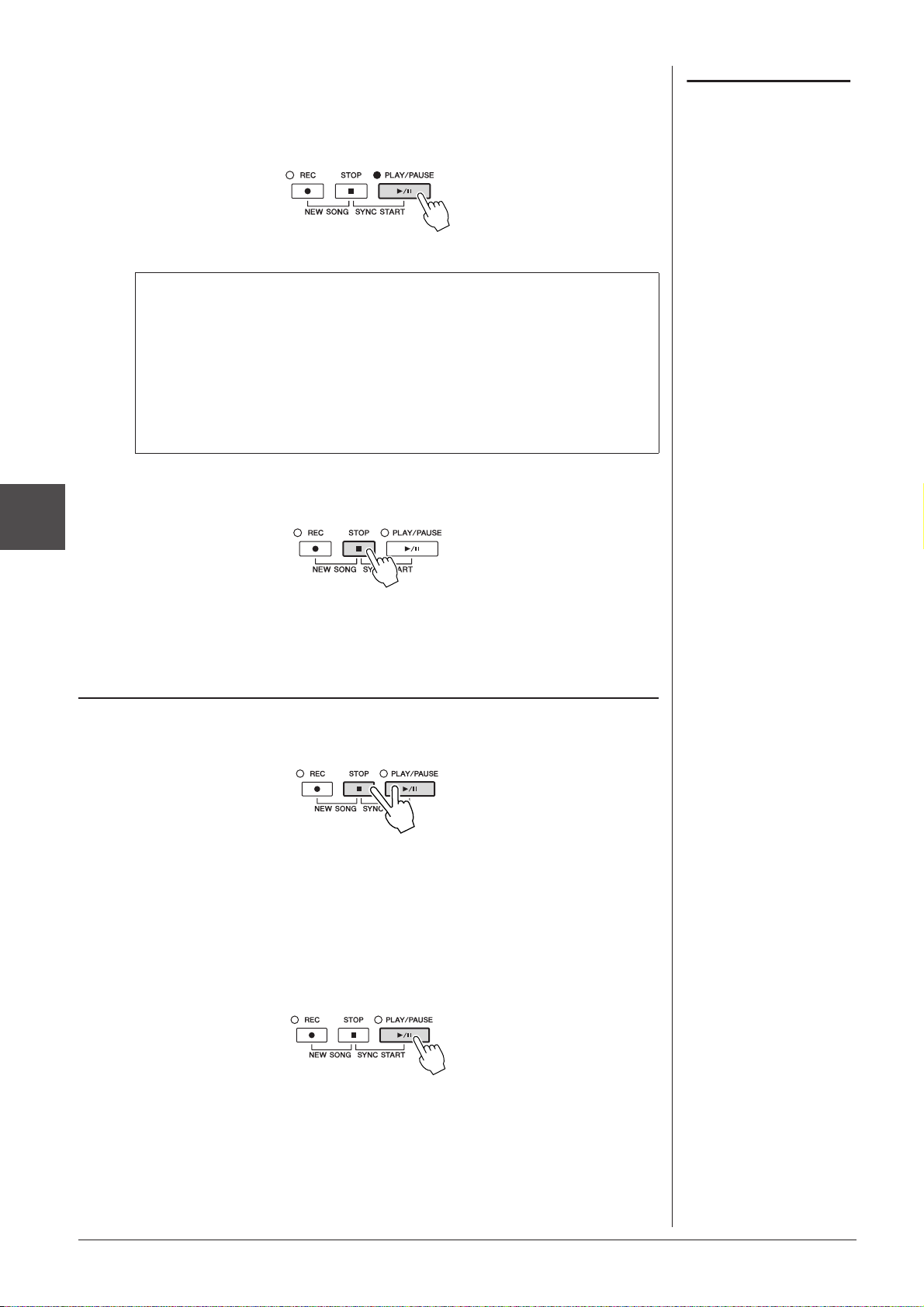
4 Выберите нужную композицию с помощью кнопок [A] – [J].
ожно также выбрать композицию с помощью диска [DATA ENTRY],
а затем нажать кнопку [ENTER] для выполнения.
5
Нажмите кнопку SONG [PLAY/PAUSE], чтобы начать воспроизведение.
Постановка следующей композиции в очередь для воспроизведения
о время воспроизведения композиции можно поставить следующую
композицию в очередь на воспроизведение. Это удобно для плавного
перехода к следующей композиции во время выступления. а экране
выбора композиции во время воспроизведения выберите композицию,
которая будет исполняться следующей. правом верхнем углу названия
композиции появляется индикатор «NEXT» (ледующая). ля отмены
этой настройки нажмите кнопку [8▼] (NEXT CANCEL).
6 Для остановки воспроизведения нажмите кнопку SONG [STOP].
ПРИМЕЧАНИЕ
Можно мгновенно вернуться
к главному экрану, дважды нажав
одну из кнопок [A] – [J].
4
Композиции – Исполнение, разучивание и запись композиций –
Операции во время воспроизведения
• Синхронный запуск
ы можете запустить воспроизведение, как только начнете играть на
клавиатуре. огда воспроизведение остановлено, удерживая нажатой кнопку
[STOP] панели SONG, нажмите кнопку [PLAY/PAUSE].
ля отмены функции синхронного воспроизведения снова, удерживая
нажатой кнопку [STOP], нажмите кнопку [PLAY/PAUSE] на панели SONG.
• Пауза
ажмите кнопку [PLAY/PAUSE]. овторное нажатие возобновляет
воспроизведение композиции с текущей позиции.
60 Руководство пользователя CVP-509/505/503/501
Page 61

• Перемотка назад/вперед
ля перемотки назад/вперед на один такт однократно нажмите кнопку [REW]
или [FF]. Удерживайте нажатой кнопку [REW] или [FF] для непрерывной
перемотки назад/вперед.
сли нажать кнопку[REW] или [FF], на экран выводится всплывающее окно
с указанием текущего номера такта (или маркера фразы). ока на экране
отображается всплывающее окно Song Position (озиция в композиции),
для регулировки позиции можно также использовать диск [DATA ENTRY].
Для композиций, не содержащих маркеров фраз
Для композиций, содержащих маркеры фраз
Нажатием кнопки [E] можно переключаться
между BAR и PHRASE MARK.
• Регулировка темпа
роцедура совпадает с процедурой для темпа стиля. м. стр. 53.
Ограничения для защищенных композиций
меющиеся в продаже данные композиций могут быть защищены от
копирования во избежание незаконного копирования или непреднамеренного
стирания. Они отмечены значками в левом верхнем углу имени файла.
асшифровка обозначений и соответствующих ограничений приводится ниже.
• Prot. 1. редустановленные композиции, сохраненные на вкладке User
(ользователь), композиции в формате и Disklavier Piano Soft. Эти
композиции нельзя копировать, перемещать и сохранять на внешних
устройствах.
• Prot. 2 Orig. омпозиции в формате корпорации Yamaha с защитой от
копирования. х невозможно копировать. х можно перемещать или
сохранять только на накопитель User и USB-устройства хранения
с идентификатором.
• Prot. 2 Edit. Отредактированные композиции «Prot. 2 Orig». Обязательно
сохраняйте эти файлы в ту же папку, где находится соответствующая
композиция «Prot. 2 Orig». Эти файлы запрещено копировать. х можно
перемещать или сохранять только на накопителе User и USB-устройстве
хранения с идентификатором.
ПРИМЕЧАНИЕ
Phrase Mark (Маркер фразы) – это
заранее запрограммированный
маркер в определенных данных
композиции, указывающий
конкретную позицию
в композиции.
ПРИМЕЧАНИЕ
Можно настроить баланс
громкости композиции
и клавиатуры. См. стр. 58.
На экране Mixing Console
(Микшерный пульт) можно
настроить громкость для каждой
партии композиции. См. стр. 91.
ПРИМЕЧАНИЕ
Можно также включать и отключать
определенные партии (партию).
См. стр. 64.
ПРИМЕЧАНИЕ
Можно транспонировать
воспроизведение композиции.
См. стр. 42.
4
Композиции – Исполнение, разучивание и запись композиций –
римечание относительно операций с файлами композиций «Prot. 2
Orig» и «Prot. 2 Edit»
Обязательно сохраните композицию «Prot. 2 Edit» в папке, содержащей
исходную композицию «Prot. 2 Orig». противном случае будет невозможно
воспроизвести композицию «Prot. 2 Edit». роме того, в случае перемещения
композиции «Prot. 2 Edit» следует переместить также и исходную композицию
«Prot. 2 Orig» в то же место (папку).
нформацию о совместимых USB-устройствах хранения для сохранения
защищенных композиций можно найти на веб-сайте Yamaha.
Руководство пользователя CVP-509/505/503/501 61
Page 62

Отображение партитуры (Score)
4
Композиции – Исполнение, разучивание и запись композиций –
ожно посмотреть партитуру (нотную запись) выбранной композиции.
екомендуем ознакомиться с партитурой, прежде чем начинать упражнение.
1 Выберите композицию (этапы 1 – 4 на стр. 59).
2 Нажмите кнопку [SCORE] для вызова экрана партитуры.
ожно просмотреть всю партитуру с помощью кнопок TAB [E][F],
когда воспроизведение композиции остановлено.
начала воспроизведения по партитуре перемещается «шарик»,
указывающий текущую позицию.
ПРИМЕЧАНИЕ
На инструменте может
отображаться партитура (ноты)
приобретенных музыкальных
произведений или записанных
вами композиций.
ПРИМЕЧАНИЕ
Отображаемые ноты генерируются
инструментом в соответствии
с данными композиции.
Полученная в результате партитура
может отличаться от партитуры той
же композиции, которую можно
приобрести в магазине. Различия
особенно заметны при сравнении
сложных пассажей или длинной
последовательности коротких нот.
ожно изменить стиль отображения партитуры с помощью кнопок
[1 ▲▼] – [8 ▲▼]. ополнительные сведения приведены в правочном
руководстве на веб-сайте.
62 Руководство пользователя CVP-509/505/503/501
Page 63

Отображение экрана Lyrics (текст)
сли выбрана композиция, содержащая данные текста, можно просматривать
этот текст на дисплее инструмента во время воспроизведения.
1 Выберите композицию (этапы 1 – 4 на стр. 59).
2 Нажмите кнопку [LYRICS/TEXT] (CVP-509/505/503)/кнопку
[LYRICS] (CVP-501) для вызова экрана Lyrics.
сли композиция содержит данные текста, на экране отображается этот
текст. ожно просмотреть весь текст с помощью кнопок TAB [E][F],
когда воспроизведение композиции остановлено.
осле запуска воспроизведения композиции цвет текста изменяется,
указывая текущую позицию.
CVP-509/505/503
CVP-501
4
Отображение текста
CVP-501CVP-503CVP-505CVP-509
аже в том случае, когда композиция не содержит данных текста, можно
использовать экран Lyrics для отображения текстового файла (.txt), созданного
на компьютере и загруженного через USB-устройство хранения. Эта функция
открывает такие дополнительные возможности, как отображение текста
композиции, названий аккордов и текстовых примечаний.
1 При отображении экрана Lyrics нажмите клавишу [1 ▲▼] (TEXT)
для отображения текста.
2 Нажмите кнопку [5 ▲▼]/[6 ▲▼] (TEXT FILE) для вызова экрана
выбора текста.
3 Выберите требуемый текстовый файл.
ля возврата на экран Lyrics нажмите кнопку [1 ▲▼] (LYRICS) еще раз.
одробные сведения об экране Lyrics/Text приведены в правочном
руководстве на веб-сайте.
ПРИМЕЧАНИЕ
(CVP-509/505) Экран Lyrics (текст)
можно выводить на внешний
монитор. См. стр. 101.
Композиции – Исполнение, разучивание и запись композиций –
Руководство пользователя CVP-509/505/503/501 63
Page 64

4
Включение/выключение каналов композиции
омпозиция состоит из 16 отдельных каналов. ожно независимо включать
и выключать каждый канал выбранной композиции.
1 Нажмите кнопку [CHANNEL ON/OFF] один или два раза,
чтобы вызвать экран CHANNEL ON/OFF (SONG).
2
2 Включить или выключить каждый канал можно с помощью
кнопок [1 ▲▼] – [8 ▲▼].
сли вы хотите воспроизвести только один канал (сольное воспроизведение), нажмите и удерживайте нажатой одну из кнопок [1 ▲▼] – [8 ▲▼],
соответствующую нужному каналу. ключается только выбранный канал,
а остальные – выключаются. ля отмены сольного воспроизведения
нажмите эту кнопку еще раз.
Композиции – Исполнение, разучивание и запись композиций –
Упражнения одной рукой с помощью индикаторов
Эти индикаторы указывают ноты, которые должны проигрываться,
и продолжительность нажатия клавиш. ы также можете практиковаться
в удобном темпе, поскольку воспроизведение аккомпанемента не начинается,
пока не будут правильно проиграны ноты. Отключите звук для партии правой
руки и начинайте практиковаться, используя индикаторы.
1 Выберите композицию и вызовите экран Score (стр. 62).
2 Включите кнопку [GUIDE].
3 Нажмите кнопку [TRACK 1 (R)], чтобы отключить звук для партии
правой руки.
ндикатор кнопки [TRACK 1 (R)] погаснет. еперь вы можете сыграть эту
партию сами.
ПРИМЕЧАНИЕ
Индикаторы горят красным цветом
для белых клавиш и зеленым –
для черных клавиш.
ПРИМЕЧАНИЕ
Обычно CH 1 назначается для
кнопки [TRACK 1 (R)], CH 2 –
для кнопки [TRACK 2 (L)] и,
соответственно, CH 3-16
назначаются для кнопок
[EXTRA TRACKS].
4 Нажмите кнопку [PLAY/PAUSE] на панели SONG, чтобы начать
воспроизведение.
азучите заглушенную партию, используя индикаторы.
о завершении упражнений выключите кнопку [GUIDE].
64 Руководство пользователя CVP-509/505/503/501
Page 65

Другие учебные функции
ункция обучения Guide предусматривает дополнительные функции
для обучения своевременному нажатию клавиш (в режиме любых
клавиш Any Key) или для караоке.
[FUNCTION] → [B] SONG SETTING → [A]/[B] GUIDE MODE
ополнительную информацию можно найти в правочном
руководстве на веб-сайте.
Повторное воспроизведение
ункции Song Repeat могут использоваться для повторного воспроизведения
композиции или определенного диапазона тактов в композиции. Это удобно для
разучивания трудных фрагментов.
ля повтора композиции включите кнопку [REPEAT] и воспроизводите
требуемую композицию. ыключение кнопки [REPEAT] отменяет режим
повтора воспроизведения.
ПРИМЕЧАНИЕ
Можно повторно воспроизводить
несколько композиций:
[FUNCTION] →[B] SONG
SETTING →[H] REPEAT MODE.
4
Выбор диапазона тактов и их повторное воспроизведение (A-B Repeat)
1 Выберите композицию (действия 1 – 4 на стр. 59).
2 Нажмите кнопку [PLAY/PAUSE] на панели SONG, чтобы начать
воспроизведение.
3 Указание диапазона для повтора.
ажмите кнопку [REPEAT] в начальной точке (A) диапазона, который
требуется воспроизводить повторно. ажмите кнопку [REPEAT] снова
в конечной точке (B). осле автоматического вступительного отсчета
(затакта) диапазон от точки А до точки воспроизводится повторно.
Начало композиции
AB
Конец композиции
4 Для остановки воспроизведения нажмите кнопку [STOP]
на панели SONG.
озиция в композиции возвращается в точку A.
ПРИМЕЧАНИЕ
Если указать только точку А, будет
повторно воспроизводиться
фрагмент от точки A до конца
композиции.
ПРИМЕЧАНИЕ
Если требуется выполнить повтор от
начала до середины композиции,
выполните следующие действия:
1. Нажмите кнопку [REPEAT], затем
начните воспроизведение
композиции.
2. Снова нажмите кнопку [REPEAT]
в конечной точке (B).
Композиции – Исполнение, разучивание и запись композиций –
5 Нажмите кнопку [REPEAT] для выключения повторного
воспроизведения.
Указание диапазона повтора, когда воспроизведение композиций
остановлено
1. ажмите кнопку [FF] для перехода в позицию для точки A.
2. ажмите кнопку [REPEAT], чтобы задать точку A.
3. ажмите кнопку [FF] для перехода в позицию для точки B.
4. ажмите кнопку [REPEAT], чтобы задать точку B.
Руководство пользователя CVP-509/505/503/501 65
Page 66

4
Запись собственного исполнения (Quick Recording (Быстрая запись))
ожно записать все партии собственного исполнения за один раз или каждую
партию (партию правой руки, партию левой руки и воспроизведение стиля) по
отдельности. Это эффективное средство обучения, позволяющее легко
сравнить запись своей игры с исходной композицией. еред началом записи
настройте нужные параметры панели для исполнения на клавиатуре: выберите
тембр, стиль и т. д.
1 Одновременно нажмите кнопки [REC] и [STOP] на панели SONG.
Автоматически задается пустая композиция для записи.
2 Нажмите кнопку [REC] на панели SONG.
Композиции – Исполнение, разучивание и запись композиций –
Запись конкретной партии
сли вместо действия на этапе 2 нажать кнопку [TRACK 1 (R)] (или
[TRACK 2 (L)]) на панели SONG, удерживая нажатой кнопку [REC],
можно записать только партию правой (или левой) руки.
ажатие кнопки [EXTRA TRACKS] при нажатой и удерживаемой
кнопке [REC] позволяет записать только воспроизведение стиля.
3 Начните запись.
апись начинается автоматически при проигрывании ноты на клавиатуре
или в начале воспроизведения стиля.
4 Для остановки записи нажмите кнопку [STOP] на панели SONG.
оявляется сообщение с запросом на сохранение записанного исполнения.
ажмите кнопку [EXIT], чтобы закрыть это сообщение.
ПРИМЕЧАНИЕ
В режиме быстрой записи каждая
партия будет записана в следующие
каналы.
Партии клавиатуры: Ch. 1-3
Партии стиля: Ch. 9-16
5 Для воспроизведения записанного исполнения нажмите кнопку
[PLAY/PAUSE] на панели SONG.
66 Руководство пользователя CVP-509/505/503/501
Page 67

6 Сохраните записанное исполнение в виде композиции.
ажмите кнопку [SONG SELECT], чтобы вызвать экран Song Selection
(ыбор композиции). аписанную композицию можно сохранить на
экране выбора композиции. нструкции см. в разделе «охранение
файлов» на стр. 68.
Многодорожечная запись
омпозиция состоит из 16 отдельных каналов. помощью этого метода
можно независимо записать каждый канал, один за другим. ункция
многодорожечной записи также позволяет свободно изменять
назначение каналов/частей.
основном процедура совпадает с процедурой «апись собственного
исполнения (Quick Recording (ыстрая запись))» на стр. 66, с заменой
инструкций действия 2 на следующие.
Удерживая нажатой кнопку SONG [REC], нажимайте кнопки [1 ▲▼] –
[8 ▲▼] для установки нужных каналов в состояние «REC». Затем
назначьте нужную партию для канала с помощью кнопок [C]/[D].
сли требуется записать партию Right 1, например, в канал 1, нажмите
кнопку [1 ▲], удерживая нажатой кнопку [REC] для установки для
канала 1 значения «REC». атем с помощью кнопок [C]/[D] выберите
«RIGHT 1».
ВНИМАНИЕ
Если не сохранив запись перейти
на другую композицию или
выключить питание, записанная
композиция будет потеряна.
4
осле выполнения этапов 3 – 5 повторно выберите другие каналы
и запишите другие требуемые партии.
Руководство пользователя CVP-509/505/503/501 67
Композиции – Исполнение, разучивание и запись композиций –
Page 68

Сохранение файлов
Эта функция позволяет сохранить в файл пользовательские данные (например,
записанные композиции и измененные тембры). риведенные здесь описания
применяются в случае сохранения записанного исполнения в файле композиции.
4
Композиции – Исполнение, разучивание и запись композиций –
1 На экране выбора файла с помощью кнопок TAB [EE
соответствующую вкладку (USER или USB), на которой требуется
сохранить данные.
EE
][FFFF] выберите
1
2
2 Нажмите кнопку [6 ▼] (SAVE), чтобы вызвать экран для
присвоения имени файлу.
3 Введите имя файла (стр. 27).
аже если пропустить это действие, можно будет переименовать файл
в любое время после сохранения (стр. 70).
4 Нажмите кнопку [8▲] (ОК), чтобы сохранить файл.
охраненный файл автоматически занимает соответствующее место среди
других файлов, расположенных в алфавитном порядке.
ПРИМЕЧАНИЕ
Если требуется отменить операцию
сохранения, нажмите кнопку [8 ▼]
(CANCEL).
68 Руководство пользователя CVP-509/505/503/501
Page 69

Работа с файлами
сли на флэш-накопителе USB или на диске USER сохранено много файлов,
может быть нелегко быстро найти нужный файл. ля упрощения поиска
нужных файлов можно хранить файлы в папках, переименовывать файлы,
удалять ненужные файлы и т. д. Эти действия выполняются на экране
выбора файлов.
Создание новой папки
ПРИМЕЧАНИЕ
На вкладке PRESET создать новую
папку нельзя.
помощью этой операции можно создавать новые папки. апки можно
создавать, им можно присваивать имена и их можно упорядочивать по своему
усмотрению, чтобы упростить процесс поиска и выбора данных.
1 На экране выбора файлов с помощью кнопок TAB [EE
EE
][FFFF]
выберите соответствующую вкладку (USER или USB), на которой
требуется сохранить данные.
сли требуется создать новую папку в существующей папке, выберите
папку здесь.
1
2
ПРИМЕЧАНИЕ
В папке можно сохранить не более
250 файлов и папок.
ПРИМЕЧАНИЕ
На вкладке USER в иерархическом
дереве каталогов может
существовать до четырех уровней
вложенности. Максимальное
общее число сохраняемых
файлов/папок зависит от
размеров файлов и длины имен
файлов/папок.
4
2 Нажмите кнопку [7▼] (FOLDER), чтобы вызвать экран присвоения
имени новой папке.
3 Введите имя новой папки (см. стр. 27).
ПРИМЕЧАНИЕ
В именах файлов и папок не
допускаются следующие
специальные символы:
¥ / : * ? " < > |
Композиции – Исполнение, разучивание и запись композиций –
Руководство пользователя CVP-509/505/503/501 69
Page 70

Переименование файлов и папок
4
Композиции – Исполнение, разучивание и запись композиций –
помощью этой операции можно переименовывать файлы или папки.
1 Вызовите экран, содержащий файл или папку, которые нужно
переименовать.
2 Нажмите кнопку [1 ▼] (NAME).
нижней части экрана появится окно, позволяющее выполнить
переименование.
3 Нажмите одну из кнопок [A] – [J], соответствующую нужному
файлу или папке.
4 Нажмите кнопку [7 ▼] (ОК), чтобы подтвердить выбор файла
или папки.
5 Введите имя (символы) выбранного файла или папки (стр. 27).
ереименованная папка (или файл) появляется на экране и занимает
соответствующее место среди других файлов, расположенных
в алфавитном порядке.
ПРИМЕЧАНИЕ
Переименование файлов на
вкладке PRESET невозможно.
ПРИМЕЧАНИЕ
Чтобы отменить операцию
переименования, нажмите кнопку
[8 ▼] (CANCEL).
Копирование или перемещение файлов
Эта операция позволяет скопировать или вырезать файл и вставить его в другое
место (папку).
аким же способом можно копировать папки (но не перемещать их).
1 Вызовите экран, содержащий файл или папку, которую нужно
скопировать.
2 Нажмите кнопку [3 ▼] (COPY) для копирования или [2 ▼] (CUT)
для перемещения.
нижней части экрана появится окно для операции копирования/
вырезания.
Копирование
ПРИМЕЧАНИЕ
Перемещение файлов на вкладке
PRESET невозможно. Их можно
только скопировать.
Вырезание
70 Руководство пользователя CVP-509/505/503/501
Page 71

3 Нажмите одну из кнопок [A] – [J], соответствующую нужному
файлу или папке.
тобы отменить выбор, нажмите кнопку [A] – [J] еще раз.
тобы выбрать все папки или файлы на текущем экране, в том числе
файлы и папки на других страницах, нажмите кнопку [6 ▼] (ALL). тобы
отменить выбор, нажмите кнопку [6 ▼] (ALL OFF) еще раз.
4
Нажмите кнопку [7▼] (ОК), чтобы подтвердить выбор файла или папки.
5 С помощью кнопок TAB [EE
на которую будет вставляться файл или папка.
ри необходимости выберите папку назначения с помощью кнопок [A] – [J].
EE
][FFFF] выберите вкладку (USER или USB),
6 Нажмите кнопку [4 ▼] (PASTE), чтобы вставить файл или папку,
выбранные в действии 3.
ставленная папка (или файл) появляется на экране и занимает
соответствующее место среди других файлов, расположенных
в алфавитном порядке.
Удаление файлов и папок
помощью этой операции можно удалить файл или папку.
1 Вызовите экран, содержащий файл или папку, которые
нужно удалить.
2 Нажмите кнопку [5 ▼] (DELETE).
нижней части экрана появится окно, позволяющее выполнить удаление.
ПРИМЕЧАНИЕ
Чтобы отменить операцию
копирования, нажмите кнопку
[8 ▼] (CANCEL).
4
ПРИМЕЧАНИЕ
Удаление файлов на вкладке
PRESET невозможно.
3 Нажмите одну из кнопок [A] – [J], соответствующую нужному
файлу или папке.
тобы отменить выбор, нажмите кнопку [A] – [J] еще раз.
тобы выбрать все папки или файлы на текущем экране, в том числе
файлы и папки на других страницах, нажмите кнопку [6 ▼] (ALL).
тобы отменить выбор, нажмите кнопку [6 ▼] (ALL OFF) еще раз.
4 Нажмите кнопку [7 ▼] (ОК), чтобы подтвердить выбор файла
или папки.
5 Следуйте инструкциям на экране.
• YES Удалить файл или папку
• YES ALL Удалить все выбранные файлы или папки
• NO е удалять файл или папку
• CANCEL Отменить операцию удаления
Руководство пользователя CVP-509/505/503/501 71
ПРИМЕЧАНИЕ
Чтобы отменить операцию
удаления, нажмите кнопку [8 ▼]
(CANCEL).
Композиции – Исполнение, разучивание и запись композиций –
Page 72

Дополнительные функции
См. Справочное руководство на веб-сайте, глава 4.
4
Композиции – Исполнение, разучивание и запись композиций –
Изменение параметров партитуры
Изменение параметров экрана Lyrics/Text
(текста композиции) (CVP-509/505/503):
Использование функции
автоаккомпанемента во время
воспроизведения композиции
Параметры, связанные
с воспроизведением композиции
• Обучение игре и вокалу с помощью
функции Guide
• Исполнение фоновых партий
с помощью технологии «Помощник
музыканта»
Создание и редактирование композиций
(функция Song Creator):
• Запись мелодий (пошаговая запись)
• Запись аккордов (пошаговая запись)
• Перезапись выбранного участка –
функция Punch In/Out
• Изменение событий канала
Кнопки [SCORE] → [1 ▲▼] – [8 ▲▼]
Кнопки [LYRICS/TEXT] → [1 ▲▼] – [8 ▲▼]
[ACMP ON/OFF] → STYLE CONTROL [SYNC
START] → SONG [STOP] + [PLAY/PAUSE] →
STYLE CONTROL [START/STOP]
[FUNCTION] → [B] SONG SETTING
→ [A]/[B] GUIDE MODE
→ [8 ▲▼] P.A.T.
[FUNCTION] → [F] DIGITAL REC MENU →
[A] SONG CREATOR
→ TAB [E][F] 1-16
→ TAB [E][F] CHORD
→ TAB [E][F] REC MODE
→ TAB [E][F] CHANNEL
• Изменение событий аккорда, нот,
исключительных системных событий
и текстов
→ TAB [E][F] CHORD, 1-16, SYS/EX.
или LYRICS
72 Руководство пользователя CVP-509/505/503/501
Page 73

Функция Music Finder
– Вызов наиболее удачного аккомпанемента (тембр, стиль и т. д.)
для каждой композиции –
сли вы хотите играть в каком-нибудь музыкальном
жанре, но не знаете, какой стиль и тембр выбрать,
функция Music Finder (оиск музыки) поможет вам
их найти. ля этого достаточно выбрать жанр (или
заголовок композиции) на панели параметров Music
Finder, и инструмент автоматически настроит все
параметры панели, необходимые для игры
в выбранном стиле. олее того, регистрируя данные
композиций/аудио, сохраненные в разных местах
в функции Music Finder, инструмент позволяет
быстро вызывать подходящие данные по заголовку
композиции. ункция Music Finder Plus
предоставляет дополнительные возможности,
выполняя подключение инструмента к нтернету,
поиск через нтернет и добавление в инструмент
требуемых параметров панели и данных композиции.
Загрузка параметров панели с веб-сайта
аписи некоторых образцов звучания (настройки панели) предоставляются как
настройки изготовителя по умолчанию в Music Finder. агрузив дополнительные
настройки панели с веб-сайта Yamaha и импортировав их в этот инструмент,
можно более эффективно использовать функцию Music Finder. олее того,
можно расширить функцию Repertoire (стр. 54) с помощью импорта настроек
панели. еред использованием функции Music Finder рекомендуется загрузить
настройки панели с веб-сайта, выполнив приведенные ниже инструкции.
http://services.music.yamaha.com/musicfinder/
1 Загрузите файл параметров панели для Music Finder с веб-сайта
в USB-устройство хранения данных.
2 Подключите USB-устройство хранения данных, содержащее файл
параметров панели, к разъему [USB TO DEVICE] инструмента.
3 Чтобы вызвать экран MUSIC FINDER, нажмите кнопку
[MUSIC FINDER].
ПРИМЕЧАНИЕ
Перед работой с USB-устройством
хранения данных изучите раздел
«Подключение USB-устройства
хранения данных» на стр. 106.
ВНИМАНИЕ
Замена приводит
к автоматической перезаписи
всех записей (параметры
панели/данные композиции,
показанные на экране MUSIC
FINDER). Убедитесь, что все
важные данные сохранены
в разделе USER или USB на
экране выбора файлов (этап 4,
как описано слева).
5
4 Нажмите кнопку [7 ▲▼] (FILES) для вызова экрана выбора файлов.
Руководство пользователя CVP-509/505/503/501 73
Функция Music Finder – Вызов наиболее удачного аккомпанемента (тембр, стиль и т. д.) для каждой композиции –
Page 74

5 С помощью кнопок TAB [E][F] вызовите экран USB, содержащий
файл параметров панели, загруженный с веб-сайта.
6 Нажмите кнопку, соответствующую файлу, для отображения
сообщения для выбора REPLACE/APPEND в параметрах панели.
5
Функция Music Finder – Вызов наиболее удачного аккомпанемента (тембр, стиль и т. д.) для каждой композиции –
7 Нажмите кнопку [F] (REPLACE) для удаления всех записей,
содержащихся в инструменте, и замены их записями из
выбранного файла.
а экране подтверждения нажмите кнопку [G] (YES).
8 Нажмите кнопку [F] (YES) на экране сообщения (указывающем на
завершение операции замены) для вызова экрана MUSIC FINDER.
роверив число записей на экране MUSIC FINDER можно подтвердить
замену записей.
Число
записей
О записях Music Finder
ПРИМЕЧАНИЕ
Даже после замены записей Music
Finder можно восстановить
исходные заводские значения
параметров, выбрав файл
«MusicFinderPreset» на экране
PRESET этого этапа.
юбые данные, которые можно вызвать на экране MUSIC FINDER, называются
«записями». редусмотрено три следующих типа записи.
• араметры панели
анные параметров, такие как стили, тембры и т. д.
• омпозиция (SONG)
анные композиции, зарегистрированные в функции Music Finder на экране
выбора композиций (стр. 59).
• Аудио (AUDIO) (CVP-509/505/503)
Аудиоданные, зарегистрированные в функции Music Finder на экране выбора
USB-аудио (стр. 84).
74 Руководство пользователя CVP-509/505/503/501
ПРИМЕЧАНИЕ
Подробнее о регистрации
композиции/аудиоданных в функции
Music Finder см. на стр. 77.
Page 75

Выбор требуемой композиции в параметрах панели
1 Чтобы вызвать экран MUSIC FINDER (Поиск музыки), нажмите
кнопку [MUSIC FINDER].
а экране ALL отображаются все записи.
Отображение
заголовка композиции
и информации о стиле,
связанном
с параметрами
панели.
2 Для выбора нужного параметра панели используйте
кнопки [2 ▲▼]/[3 ▲▼].
ожно также использовать диск управления [DATA ENTRY]
и кнопку [ENTER].
Сортировка записей
ажмите кнопку [F] (SORT BY) для сортировки записей по
параметрам MUSIC, STYLE, BEAT и TEMPO. ля смены
последовательности записей (по нарастанию или убыванию)
нажмите кнопку [G] (SORT ORDER).
ортируя записи по параметру MUSIC, можно перемещаться по
алфавитному списку с помощью кнопки [1 ▲▼]. ортируя записи по
параметру STYLE, можно перемещаться по алфавитному списку стилей
с помощью кнопки [4 ▲▼]/[5 ▲▼]. тобы перейти к первой записи
в списке, одновременно нажмите кнопки [▲] и [▼].
ПРИМЕЧАНИЕ
Информацию о выборе записей
SONG и AUDIO см. на стр. 78.
5
3 Сыграйте аккорды в левой части клавиатуры.
ПРИМЕЧАНИЕ
Если требуется сохранить темп при
воспроизведении стиля и при
выборе другой записи, включите
функцию блокировки темпа Tempo
Lock, нажав кнопку [I] (STYLE
TEMPO) на экране MUSIC FINDER.
Функция Music Finder – Вызов наиболее удачного аккомпанемента (тембр, стиль и т. д.) для каждой композиции –
Руководство пользователя CVP-509/505/503/501 75
Page 76

Поиск параметров панели
аписи можно искать с использованием функции Search (оиск) функции
Music Finder – указав название композиции или ее ключевое слово.
1 На странице ALL экрана MUSIC FINDER нажмите кнопку [6 ▲]
(SEARCH 1) для вызова экрана поиска.
2 Введите критерии поиска.
[A] MUSIC оиск по названию композиции. ри нажатии
кнопки [A] раскрывается окно для ввода названия
композиции. тобы очистить введенную музыку,
нажмите кнопку [F] (CLEAR).
5
Функция Music Finder – Вызов наиболее удачного аккомпанемента (тембр, стиль и т. д.) для каждой композиции –
[B] KEYWORD оиск по ключевому слову. ри нажатии кнопки [B]
раскрывается окно для ввода ключевого слова.
тобы очистить ключевое слово, нажмите кнопку
[G] (CLEAR).
[C] STYLE оиск по стилю. тобы вызвать экран выбора
стиля, нажмите кнопку [C]. осле выбора стиля
нажмите кнопку [EXIT], чтобы вернуться к экрану
поиска. тобы очистить строку введенного стиля,
нажмите кнопку [H] (CLEAR).
[D] BEAT лужит для указания искомого тактового размера.
сли выбрать ANY (юбой), то в операцию поиска
будут включены все параметры ритма.
[E] SEARCH AREA ыбор определенного места (вкладка в верхней
части экрана MUSIC FINDER) для поиска.
[1 ▲▼] ALL CLEAR Очистка всех введенных критериев поиска.
[3 ▲▼] TEMPO FROM Установка диапазона темпа, используемого для
поиска.
[4 ▲▼] TEMPO TO
[5 ▲▼]/
GENRE ыбор музыкального жанра.
[6 ▲▼]
ПРИМЕЧАНИЕ
Поиск можно производить сразу по
нескольким ключевым словам,
разделенным запятой.
ПРИМЕЧАНИЕ
При выборе размера 2/4 или 6/8
можно найти стиль, подходящий для
исполнения композиции
с размером 2/4 и 6/8,
но фактический стиль создается
с размером 4/4.
ПРИМЕЧАНИЕ
При поиске файлов композиции/
аудио (стр. 74) необходимо
установить следующие
критерии поиска.
STYLE: пусто
BEAT (доля): ANY
TEMPO: “---” - “---”
ля отмены поиска нажмите кнопку [8 ▼] (CANCEL).
3 Нажмите кнопку [8 ▲] (START SEARCH), чтобы начать поиск.
оявится экран Search 1 с результатами поиска.
76 Руководство пользователя CVP-509/505/503/501
ПРИМЕЧАНИЕ
Для поиска по другому критерию
нажмите кнопку [6 ▼] (SEARCH 2)
на экране Music Finder. Результат
поиска отображается на экране
SEARCH 2.
Page 77

Регистрация данных композиции/аудио (SONG/AUDIO)
егистрируя данные композиций/аудио, сохраненные в разных местах (экран
выбора композиции: стр. 59; экран выбора USB-аудио (CVP-509/505/503):
стр. 84) в функции Music Finder, инструмент позволяет быстро вызывать
данные композиции по заголовку композиции.
1 Отображение данных композиции.
анные композиции (SONG) на экране выбора композиции
ля отображения данных композиции (файла композиции) нажмите
кнопку [SONG SELECT] на экране выбора композиции.
анные к
(CVP-509/505/503)
1-1 ля вызова экрана воспроизведения (экрана AUDIO PLAYER)
омпозиции (AUDIO) на экране выбора USB-аудио
нажмите кнопку [USB].
ПРИМЕЧАНИЕ
Для регистрации данных
композиции/аудио с USBустройства хранения данных
подключите USB-устройство
хранения данных с данными MIDI
к разъему [USB TO DEVICE].
ПРИМЕЧАНИЕ
Перед работой с USB-устройством
хранения данных изучите раздел
«Подключение USB-устройства
хранения данных» на стр. 106.
5
1-2 ажмите кнопку [8 ▲▼] (FILE SELECT) для отображения данных
композиции (аудиофайла) в подключенном USB-устройстве
хранения данных.
2 Нажимайте кнопки [A] – [J], соответствующие требуемому файлу.
3
3 Нажмите кнопку [6 ▲] (ADD TO MF) для регистрации выбранных
данных в функции Music Finder.
Экран автоматически изменяется на экран редактирования записи
Music Finder.
4 Нажмите кнопку [8 ▲] (ОК) для запуска регистрации.
ля отмены регистрации нажмите кнопку [8 ▼] (CANCEL).
Руководство пользователя CVP-509/505/503/501 77
Функция Music Finder – Вызов наиболее удачного аккомпанемента (тембр, стиль и т. д.) для каждой композиции –
Page 78

5 Проверьте, что данные композиции (SONG/AUDIO) добавлены
на экран MUSIC FINDER.
анные композиции отображаются в виде SONG или AUDIO
в столбце STYLE.
Обращение к данным зарегистрированной композиции
из Music Finder
5
Функция Music Finder – Вызов наиболее удачного аккомпанемента (тембр, стиль и т. д.) для каждой композиции –
ожно вызвать данные зарегистрированной композиции тем же способом,
что и в разделах «ыбор требуемой композиции в параметрах панели» (стр. 75)
и «оиск параметров панели» (стр. 76).
•ля воспроизведения вызванных данных композиции нажмите кнопку SONG
[[PLAY/PAUSE] после выбора записи SONG.
• ля воспроизведения вызванных аудиоданных нажмите кнопку [USB],
затем нажмите кнопку [2 ▲▼] (F/ II) после выбора записи AUDIO.
Дополнительное удобство при работе с Интернетом (Music Finder+)
Эта услуга предоставляет дополнительные возможности, подключая инструмент
к нтернету или выполняя поиск через нтернет и добавление в инструмент
требуемых параметров панели и данных композиции. авайте подключим
инструмент к нтернету и нажмем кнопку [J] (MUSIC FINDER+) на экране
MUSIC FINDER!
ПРИМЕЧАНИЕ
Для воспроизведения данных
композиции/аудио с USBустройства хранения данных
предварительно подключите USBустройство с данными к разъему
[USB TO DEVICE].
ПРИМЕЧАНИЕ
Доступное содержимое услуги
Music Finder Plus может быть
изменено.
а более подробным описанием данной услуги обратитесь на следующий веб-сайт:
http://services.music.yamaha.com/musicfinder/
Дополнительные функции
См. Справочное руководство на веб-сайте, глава 5.
Создание библиотеки любимых записей
Редактирование записей
Сохранение записи в отдельном файле:
Просмотр информации о записи
в Интернете (MUSIC FINDER Plus):
[MUSIC FINDER] → TAB [E][F] ALL →
[H] (ADD TO FAVORITE)
[MUSIC FINDER] → [8 ▲▼] (RECORD EDIT)
[MUSIC FINDER] → [7 ▲▼] (ФАЙЛЫ)
[MUSIC FINDER] → [J] (MUSIC FINDER +)
78 Руководство пользователя CVP-509/505/503/501
Page 79

Регистрационная память
– Сохранение и вызов пользовательских параметров панели –
ункция Registration Memory (егистрационная
память) позволяет сохранить (или «зарегистрировать»)
практически все панельные установки
в регистрационной памяти, чтобы впоследствии
мгновенно обращаться к ним нажатием одной кнопки.
арегистрированные настройки для восьми кнопок
регистрационной памяти должны быть сохранены как
один банк (файл).
Регистрация настроек панели
1 Установите нужные параметры на панели управления (тембр,
стиль, эффекты и т. д.).
сборнике таблиц приведены дополнительные сведения о параметрах,
которые можно сохранять в регистрационной памяти.
2 Нажмите кнопку [MEMORY] в области REGISTRATION MEMORY.
оявляется экран выбора элементов для регистрации.
2
3
3 Определите элементы для регистрации.
ыберите требуемый объект с помощью кнопок [2 ▲▼] – [7 ▲▼], затем
установите или снимите флажок с помощью кнопок [8
[8
▼] (MARK OFF).
ля отмены операции нажмите кнопку [I] (CANCEL).
▲] (MARK ON)/
6
Руководство пользователя CVP-509/505/503/501 79
Регистрационная память – Сохранение и вызов пользовательских параметров панели –
Page 80

4 Нажмите одну из кнопок REGISTRATION MEMORY [1]–[8], с которой
требуется связать сохраненные параметры панели.
охраненная в памяти кнопка становится красной, указывая на то,
что цифровая кнопка содержит данные и ее номер выбран.
Состояние индикатора
• расный: данные зарегистрированы и на данный момент выбраны.
• еленый: данные зарегистрированы, но на данный момент не выбраны.
• ыкл.: зарегистрированных данных нет.
ВНИМАНИЕ
При выборе кнопки, индикатор
которой горит красным или
зеленым цветом, настройки,
ранее сохраненные для этой
кнопки, удаляются и замещаются новыми параметрами.
5 Зарегистрируйте другие наборы настроек панели с помощью
других кнопок, повторив этапы 1 – 4.
ля вызова зарегистрированных настроек панели достаточно нажать
соответствующую цифровую кнопку.
Сохранение регистрационной памяти в виде файла банка
6
Регистрационная память – Сохранение и вызов пользовательских параметров панели –
ожно сохранить все восемь зарегистрированных настроек панели в виде
одного файла банка регистрационной памяти.
ПРИМЕЧАНИЕ
Настройки панели,
зарегистрированные и связанные
с цифровыми кнопками,
сохраняются даже при выключении
питания. Чтобы удалить все восемь
текущих настроек панели,
включите питание, удерживая
нажатой клавишу B6 (самая
правая клавиша B на клавиатуре).
Банк 04
Банк 03
Банк 02
Банк 01
1 Нажмите одновременно кнопки REGIST BANK [+] и [-], чтобы
вызвать экран выбора банка регистрационной памяти.
1
2 Нажмите кнопку [6 ▼] (SAVE), чтобы сохранить файл банка.
ополнительные инструкции о сохранении см. на стр. 68.
80 Руководство пользователя CVP-509/505/503/501
ПРИМЕЧАНИЕ
Обычно данные регистрационной
памяти (файлы Банка) совместимы
с моделями CVP-509/505/503/
501. Однако, в зависимости от
особенностей каждой модели,
данные могут оказаться
несовместимыми.
2
Page 81

Вызов зарегистрированных настроек панели
ля вызова файлов банка регистрационной памяти можно использовать кнопки
REGIST BANK [-]/[+] или следующую последовательность действий.
1 Нажмите одновременно кнопки REGIST BANK [+] и [-], чтобы
вызвать экран выбора банка регистрационной памяти.
2
1
2 Чтобы выбрать банк, нажмите одну из кнопок [A] – [J].
ля выбора банка можно также использовать диск [DATA ENTRY]
и кнопку [ENTER].
3 Нажмите одну из кнопок с зеленым индикатором ([1] – [8])
в разделе регистрационной памяти.
ПРИМЕЧАНИЕ
Перед вызовом настроек с USBустройства хранения данных,
включая выбор файлов
композиции или стиля, убедитесь,
что соответствующее USBустройство хранения данных
подключено к разъему
[USB TO DEVICE].
Подтверждение информации о регистрационной памяти
ля просмотра сведений о тембрах и стилях, сохраненных для кнопок [1] – [8]
банка регистрационной памяти, можно вызвать информационный экран.
1 Нажмите одновременно кнопки REGIST BANK [+] и [-], чтобы
вызвать экран выбора банка регистрационной памяти, затем
используйте кнопки [A] – [J] для выбора соответствующего банка.
2
Нажмите кнопку [7▲] (INFO.), чтобы вызвать информационный экран.
3
2
помощью кнопок TAB [E][F] можно переключать две страницы
информационного экрана: информация о кнопках [1] – [4]
регистрационной памяти и информация о кнопках [5] – [8].
3
Чтобы закрыть информационный экран, нажмите кнопку [F] (CLOSE).
6
ПРИМЕЧАНИЕ
Можно мгновенно вызвать
информационный экран текущего
банка регистрационной памяти,
нажав кнопку [DIRECT ACCESS]
и затем одну из кнопок
REGISTRATION MEMORY [1] – [8].
ПРИМЕЧАНИЕ
Если некоторые части тембра
выключены (CVP-509/505), имя
тембра для соответствующей части
отображается серым цветом.
(На инструменте CVP-503/501 имя
тембра для соответствующей части
отображается серым цветом.)
Руководство пользователя CVP-509/505/503/501 81
Регистрационная память – Сохранение и вызов пользовательских параметров панели –
Page 82

Дополнительные функции
См. Справочное руководство на веб-сайте, глава 6.
Отключение вызова
специальных элементов
Вызов номеров
регистрационной
памяти по порядку:
[FUNCTION] → [E] REGIST SEQUENCE/FREEZE/
VOICE SET → TAB [E][F] FREEZE
[FUNCTION] → [E] REGIST SEQUENCE/FREEZE/
VOICE SET → TAB [E][F] REGISTRATION SEQUENCE
6
Регистрационная память – Сохранение и вызов пользовательских параметров панели –
82 Руководство пользователя CVP-509/505/503/501
Page 83

USB-аудио (CVP-509/505/503)
– Воспроизведение и запись аудиофайлов –
Удобная функция USB-аудио позволяет
воспроизводить аудиофайлы (WAV или MP3),
сохраненные на USB-устройстве хранения данных,
непосредственно через инструмент. олее того, так как
собственное исполнение и записи в виде аудиоданных
(.WAV) можно записывать на USB-устройство
хранения данных, можно воспроизводить файлы на
компьютере, передавать друзьям и записывать
собственные компакт-диски.
Воспроизведение аудиофайлов
CVP-501CVP-503CVP-505CVP-509
опробуйте воспроизвести аудиофайлы с USB-устройства хранения данных на
этом инструменте.
орматы файлов, которые можно воспроизвести
.wav астота сэмплирования 44,1 кц с разрядностью 16 бит,
стерео
.mp3
одключите устройство флэш-памяти USB, содержащее аудиофайлы для
воспроизведения, к разъему [USB TO DEVICE].
астота сэмплирования 44,1/48,0 кц, скорость
передачи данных 64 - 320 кбит/с, переменная скорость
передачи в битах, моно/стерео
CVP-509
CVP-505
CVP-503
CVP-509
CVP-505
1 Нажмите кнопку [USB] для вызова экрана воспроизведения
(экрана AUDIO PLAYER).
ПРИМЕЧАНИЕ
Инструмент не позволяет
воспроизводить файлы
с защитой DRM.
7
ПРИМЕЧАНИЕ
Перед работой с флэш-памятью
USB изучите раздел «Подключение
USB-устройства хранения данных»
на стр. 106.
2
2 Нажмите кнопку [8 ▲▼] (FILE SELECT) для отображения
аудиофайлов, сохраненных на подключенном устройстве
флэш-памяти USB.
Руководство пользователя CVP-509/505/503/501 83
USB-аудио (CVP-509/505/503) – Воспроизведение и запись аудиофайлов –
Page 84

3 Нажмите одну из кнопок [A] – [J], соответствующую файлу,
который необходимо прослушать.
4 Нажмите кнопку [EXIT] для возврата на экран воспроизведения
(AUDIO PLAYER).
5 Для воспроизведения нажмите кнопку [2 ▲▼](F / II).
ВНИМАНИЕ
Запрещается отсоединять
устройство флэш-памяти USB
и выключать питание во время
воспроизведения. Это может
привести к повреждению данных
на устройстве флэш-памяти USB.
7
USB-аудио (CVP-509/505/503) – Воспроизведение и запись аудиофайлов –
84 Руководство пользователя CVP-509/505/503/501
Page 85

Операции, связанные с воспроизведением
нопки [1 ▲▼] – [6 ▲▼] служат для остановки, включения паузы, выбора,
перемотки назад и вперед. олее того, можно установить режим REPEAT,
нажав кнопку [7 ▲], и отрегулировать громкость, нажав кнопку [7 ▼].
• Повторное воспроизведение аудиофайлов
ажмите кнопку [7 ▲] (REPEAT), затем установите режим REPEAT для
аудиофайла с помощью кнопок [7 ▲▼]. ля закрытия экрана параметров
нажмите кнопку [8 ▲▼] (CLOSE).
OFF оспроизведение выбранного файла и остановка.
SINGLE овторное воспроизведение выбранного файла.
ALL епрерывное повторное воспроизведение всех файлов в папке,
содержащей текущий файл.
RANDOM овторное воспроизведение в случайном порядке всех файлов
в папке, содержащей текущий файл.
• Регулировка громкости воспроизведения аудио
ажмите кнопку [7 ▼] (VOL.) и отрегулируйте громкость воспроизведения
аудиофайлов с помощью кнопок [7 ▲▼]. ля закрытия экрана параметров
нажмите кнопку [8 ▲▼] (CLOSE).
7
Руководство пользователя CVP-509/505/503/501 85
USB-аудио (CVP-509/505/503) – Воспроизведение и запись аудиофайлов –
Page 86

Запись собственного исполнения в формате аудио
CVP-501CVP-503CVP-505CVP-509
опробуйте записать собственное исполнение в виде аудиоданных (файла
WAV) на устройстве флэш-памяти USB. апример, подсоединив гитару,
микрофон или другое устройство к инструменту, можно записать совместное
исполнение гитары и цифрового фортепиано или собственный голос вместе
с воспроизведением композиции. аксимальное время каждой записи
составляет 80 минут, однако это значение может отличаться в зависимости от
емкости конкретного устройства флэш-памяти USB.
ожно записывать следующие виды звуков:
• звуки внутреннего тон-генератора инструмента;
партии клавиатуры (Right 1, Right 2, Left), композиций, стилей.
• входные сигналы от микрофона, гитары или другого инструмента
(через разъем [MIC./LINE IN]);
• входные сигналы с другого аудиоустройства, например проигрывателя
компакт-дисков, MP3-проигрывателя и т. п. (через разъем [MIC./LINE IN]).
аписанные данные сохраняются в следующем виде:
• стереоданные WAV;
• частота сэмплирования 44,1 кц с разрядностью 16 бит.
1 Подключите устройство флэш-памяти USB к разъему
[USB TO DEVICE].
ПРИМЕЧАНИЕ
Для записи собственного
исполнения с помощью функции
USB-аудио используйте
совместимое устройство флэшпамяти USB. Перед работой
с флэш-памятью USB изучите
раздел «Подключение USBустройства хранения данных»
на стр. 106.
ПРИМЕЧАНИЕ
Запись сигнала с разъемов
[AUX IN] не предусмотрена.
ПРИМЕЧАНИЕ
Композиции, защищенные
авторским правом, такие как
встроенные композиции, и звук
метронома невозможно записать.
Более того, эффект iAFC (только
CVP-509; стр. 34) не влияет
на запись.
ПРИМЕЧАНИЕ
Способы записи на инструменте,
кроме записи аудио, включают
запись в формате MIDI
(страница 65).
7
USB-аудио (CVP-509/505/503) – Воспроизведение и запись аудиофайлов –
2 Выберите нужный тембр и пр., необходимые для исполнения.
(Информация о настройке тембра приведена на стр. 37;
о настройке стиля – на стр. 48; о подключении микрофона –
на стр. 102.)
3 Нажмите кнопку [USB].
4 Нажмите кнопку [E] (RECORDER) для вызова экрана записи
(USB AUDIO RECORDER).
ПРИМЕЧАНИЕ
Если подключено несколько
USB-устройств хранения данных,
в качестве устройства для записи
используется устройство «USB1».
Устройство назначения не
используется, если «USB1»
соответствует дисководу
гибких дисков.
86 Руководство пользователя CVP-509/505/503/501
Page 87

Проверка информации USB-устройства флэш-памяти для его
использования в качестве устройства для записи
а экране на этапе 4 нажмите кнопку [E] (PROPERTY) для проверки
номера USB-устройства флэш-памяти, объема памяти устройства,
доступного для записи пространства и возможной продолжительности записи.
тобы закрыть экран PROPERTY, нажмите кнопку [F] (OK)/[EXIT].
5 Начните запись с помощью кнопки [J] (REC), затем начните
исполнение.
осле начала записи в правой части экрана отображается оставшееся
время записи.
ВНИМАНИЕ
Запрещается отсоединять
устройство флэш-памяти USB
и выключать питание во время
воспроизведения. Это может
привести к повреждению данных
на устройстве флэш-памяти USB
или записываемых данных.
6 Остановите запись, нажав кнопку [J] (STOP).
айлу автоматически присваивается имя, и отображается сообщение
с указанием имени файла.
7
ПРИМЕЧАНИЕ
Если при исполнении допущена
ошибка, перезапись
существующего файла
невозможна. Удалите записанный
файл на экране выбора файлов
и запишите исполнение повторно.
ПРИМЕЧАНИЕ
Операция записи продолжается
даже при закрытии экрана
Recording с помощью кнопки
[EXIT]. Нажмите кнопку [E]
(RECORDER) для повторного
вызова экрана записи, затем
остановите запись, нажав
кнопку [J] (STOP).
Руководство пользователя CVP-509/505/503/501 87
USB-аудио (CVP-509/505/503) – Воспроизведение и запись аудиофайлов –
Page 88

Микшерный пульт – Редактирование громкости и тонального баланса –
Микшерный пульт
– Редактирование громкости и тонального баланса –
Экран «Mixing Console» позволяет управлять всеми
аспектами частей клавиатуры и каналами Song/Style
(омпозиция/тиль), включая балансировку громкости
и тембр звучания. Он позволяет регулировать уровни и
стереопозицию (панорамирование) каждого тембра для
достижения наилучшего баланса и стереофонического
размещения и дает возможность управлять способом
наложения эффектов.
Основные действия
1 Нажмите кнопку [MIXING CONSOLE] для вызова экрана MIXING
CONSOLE.
8
2 Используйте кнопки TAB [EE
одробные сведения о каждой странице параметров можно найти
в правочном руководстве на веб-сайте.
• VOL/VOICE
зменение тембра для каждой части и регулировка панорамного звучания и
громкости для каждой части (стр. 90). помощью функции Auto Revoice
(Автоматическое изменение тона) можно также преобразовать звук
доступных для приобретения композиций в формате XG в специальный звук,
использующий особые тембры этого инструмента.
• FILTER, кнопка
егулировка гармоник (резонанса) и яркости звучания.
• TUNE (Настройка высоты)
араметры, связанные с высотой звука (настройка, транспонирование и т. д.).
EE
][F] для вызова нужной страницы.
2
• EFFECT
ыбор типа эффекта и настройка его глубины для каждой части (стр. 92).
• EQ
егулировка параметров выравнивания для корректировки тона или тембра звука.
• CMP (CVP-509)
Это параметр Master Compressor, который определяет динамику звучания в
целом. м. стр. 93.
88 Руководство пользователя CVP-509/505/503/501
ПРИМЕЧАНИЕ
Эффект Master Compressor не
применяется к звуку метронома
и воспроизведению через USB.
Page 89

3 Чтобы перейти к экрану MIXING CONSOLE для нужной части,
несколько раз нажмите кнопку [MIXING CONSOLE].
азвание части указано в верхней области экрана.
Композиция, стиль, MIC (CVP-509/505/503),
Части клавиатуры (Left, Right 1, 2)
Rhythm 1, 2, Bass, Chord1, 2, Pad, Phrase 1, 2
Каналы композиции 1 – 8
Каналы композиции 9 – 16
ПРИМЕЧАНИЕ
Компоненты части Style/Song
(Стиль/Композиция) совпадают
с теми, которые появляются на
экране при однократном или
двойном нажатии кнопки
[CHANNEL ON/OFF] на панели.
4 С помощью кнопок [A] – [J] выберите параметр, затем
используйте кнопки [1 ▲▼] – [8 ▲▼] для установки значения
для каждой части.
5 Сохраните настройки экрана MIXING CONSOLE.
• Для сохранения параметров экрана PANEL PART:
апишите их в память Registration Memory (стр. 79).
• Для сохранения параметров экрана STYLE PART:
охраните их как данные стиля.
1. ызовите операционный экран.
[FUNCTION]
2. тобы закрыть экран RECORD, нажмите кнопку [EXIT].
3. тобы вызвать экран выбора стилей для сохранения данных, нажмите
кнопку [I] (SAVE) и затем сохраните данные (стр. 68).
• Для сохранения параметров экрана SONG CH 1 – 8/9 – 16:
начала сохраните отредактированные параметры как часть данных
композиции (SETUP), затем сохраните композицию.
1. ызовите операционный экран.
[FUNCTION] → [F] DIGITAL REC MENU → [A] SONG CREATOR
2. спользуйте кнопки TAB [
3. спользуйте кнопки [A]/[B] для выбора SETUP.
4. ажмите кнопку [D] (EXECUTE).
5. тобы вызвать экран выбора композиции для сохранения данных,
нажмите кнопку [I] и затем сохраните данные (стр. 68).
→ [F] DIGITAL REC MENU → [B] STYLE CREATOR
EEEE][FFFF] для выбора страницы CHANNEL.
ПРИМЕЧАНИЕ
При одновременном нажатии
одной из кнопок [A] – [J] и кнопок
[1 ▲▼] – [8 ▲▼] (или диска DATA
ENTRY) можно мгновенно
установить это же значение для
всех остальных частей.
Микшерный пульт – Редактирование громкости и тонального баланса –
8
Руководство пользователя CVP-509/505/503/501 89
Page 90

Изменение тембра и регулировка панорамного звучания и громкости для каждой части
ожно изменить тембр и регулировку панорамного звучания и громкости для
каждой части клавиатуры, канала стиля или канала композиции.
Изменение тембра для каждой части
Микшерный пульт – Редактирование громкости и тонального баланса –
1 Процедура описана в разделе «Основные действия» на стр. 88.
2 C помощью кнопки [C] (или [H]) выберите параметр VOICE.
3 Чтобы выбрать нужную часть, нажмите одну из кнопок
На этапе 2 выберите вкладку VOL/VOICE.
3
[1 ▲▼] – [8 ▲▼].
оявится экран выбора тембра.
8
4 Выберите тембр.
ажмите одну из кнопок выбора категории тембра на панели, затем
выберите тембр кнопками [A] – [J] (стр. 37).
5 Нажмите кнопку [EXIT] для возврата на экран MIXING CONSOLE.
6 Сохраните параметры (этап 5 на стр. 89).
ПРИМЕЧАНИЕ
•Некоторые тембры (например
Organ Flutes) невозможно
выбрать для каналов стиля.
• Канал RHY2 на экране STYLE
PART может быть назначен
только для тембров группы
ударных или для тембров
спецэффектов (SFX).
• При воспроизведении данных в
формате GM 10-й канал можно
использовать только для тембра
из группы ударных Drum Kit.
90 Руководство пользователя CVP-509/505/503/501
Page 91

Регулировка панорамного звучания и громкости
для каждой части
1 Процедура описана в разделе «Основные действия» на стр. 88.
На этапе 2 выберите вкладку VOL/VOICE.
2 Нажмите кнопку [D] (или [I]) для выбора параметра PANPOT или
нажмите кнопку [E] (или [J]) для выбора параметра VOLUME.
PANPOT
VOLUME
3 Для регулировки панорамного звучания и громкости требуемой
части используйте кнопки [1 ▲▼] – [8 ▲▼].
4 Сохраните параметры (этап 5 на стр. 89).
Микшерный пульт – Редактирование громкости и тонального баланса –
8
Руководство пользователя CVP-509/505/503/501 91
Page 92

Применение эффектов к каждой части
1 Процедура описана в разделе «Основные действия» на стр. 88.
Микшерный пульт – Редактирование громкости и тонального баланса –
2 Выберите нужный эффект с помощью кнопок [C]/[D]/[E].
На этапе 2 выберите вкладку EFFECT.
2
• REVERB:
оспроизведение уютной атмосферы игры в концертном зале или джазклубе.
• CHORUS:
елает звук насыщенным, создавая иллюзию одновременного звучания
сразу нескольких незначительно отличающихся по тембру инструментов.
ПРИМЕЧАНИЕ
Тип эффекта можно изменить,
нажав кнопку [F] (TYPE).
См. Справочное руководство.
8
• DSP:
о умолчанию выбирается эффект, наиболее подходящий для
выбранного тембра.
3 Для регулировки глубины каждого эффекта требуемой части
используйте кнопки [1 ▲▼] – [8 ▲▼].
4 Сохраните параметры (этап 5 на стр. 89).
92 Руководство пользователя CVP-509/505/503/501
Page 93

Регулировка общей громкости с помощью Master Compressor
CVP-501CVP-503CVP-505CVP-509
омпрессор – эффект, часто используемый для ограничения и сжатия
динамики аудиосигнала (плавности/громкости). Эффект применяется, если
динамика сигнала подвержена сильным колебаниям, например, в вокальных
и гитарных партиях, – и делает тихие звуки громче, а громкие – тише. сли при
этом усиливается общий уровень, создается мощный более громкий звук.
Изменение параметров эффекта Master Compressor
ыберите вкладку CMP на этапе 2 на стр. 88.
Отображается Gain
Reduction (уровень
компрессии)
и выходной
уровень.
1 [G]
▲▼]/
[2
2
[3
▲▼]
3
[4
[5
▲▼]
▲▼]
4
2 34 5
ON/OFF
(вкл./откл.)
TYPE ыбор типа эффекта Master Compressor.
THRESHOLD
OFFSET
RATIO
(оэффициент
сжатия)
OFFSET
ключение или выключение эффекта Master
Compressor.
Определяет порог (минимальный уровень,
с которого действует компрессия).
Определяет коэффициент сжатия (насколько
сильно сжимается динамический диапазон).
1
Микшерный пульт – Редактирование громкости и тонального баланса –
8
5
[7 ▲▼]
GAIN OFFSET Определяет уровень выходного сигнала.
Руководство пользователя CVP-509/505/503/501 93
Page 94

Сохранение параметров эффекта Master Compressor
араметры Master Compressor, измененные на стр. 93, можно сохранить как
пользовательский тип компрессии.
1 Нажмите кнопку [I] (SAVE) для открытия экрана USER MASTER
Микшерный пульт – Редактирование громкости и тонального баланса –
2 Выберите место для сохранения пользовательского эффекта
COMPRESSOR.
3
2
Master Compressor с помощью кнопок [3 ▲▼]–[6 ▲▼].
8
3 Нажмите кнопку [I] (SAVE), чтобы открыть экран SAVE.
4 Введите имя измененного типа компрессии (стр. 27) и нажмите
кнопку [8 ▲] (OK).
5 Чтобы вернуться к предыдущему экрану, нажмите кнопку [EXIT].
охраненный тип компрессора отображается в выборе TYPE в нижней
левой части экрана MASTER COMPRESSOR, он может сохраняться таким
же способом, что и встроенные типы.
Дополнительные функции
См. Справочное руководство на веб-сайте, глава 8.
Преобразование тембра композиции XG
в тембр этого инструмента (функция Song
Auto Revoice)
Изменение параметров FILTER
Изменение параметров TUNE
Изменение типа эффекта
[MIXING CONSOLE] → TAB [E][F] VOL/
VOICE → [G] SET UP
[MIXING CONSOLE] → TAB [E][F] FILTER
[MIXING CONSOLE] → TAB [E][F] TUNE
[MIXING CONSOLE] → TAB [E][F]
EFFECT → [F] TYPE
Изменение параметров эквалайзера
[MIXING CONSOLE] → TAB [
94 Руководство пользователя CVP-509/505/503/501
E][F
] EQ
Page 95

Прямое подключение к Интернету
- Прямое подключение инструмента Clavinova к Интернету -
одключившись прямо к нтернету, можно приобретать
и загружать данные композиций и другие типы данных со
специального веб-сайта. этом разделе содержится обзор
прямого подключения к нтернету. одробные
инструкции по подключению и терминологию,
относящуюся к нтернету, см. в уководстве по
подключению к нтернету, которое можно загрузить
с веб-сайта библиотеки руководств по продуктам Yamaha.
Запуск функции прямого подключения к Интернету
ажмите кнопку [INTERNET]. сли инструмент подключен к нтернету, на
дисплее появляется специальный веб-сайт. сли он не подключен, сначала
выполните подключение в соответствии с разделом «одключение инструмента
к нтернету» ниже.
ПРИМЕЧАНИЕ
При прямом подключении
инструмента к Интернету можно
открыть только специальный веб-сайт.
ля выхода из функции прямого подключения к нтернету и возврата на
операционный экран инструмента нажмите кнопку [EXIT].
Подключение инструмента к Интернету
нструмент может быть подключен к нтернету постоянно (ADSL,
оптоволоконный кабель, нтернет-кабель и т. д.) через маршрутизатор или
модем с маршрутизатором. (ля подключения к нтернету необходимо сначала
подписаться на нтернет-услуги или заключить договор с поставщиком услуг.)
режде чем подключать инструмент, подключитесь к нтернету с помощью
компьютера, так как настройка модема или маршрутизатора с помощью
инструмента невозможна.
роцедура настройки зависит от среды подключения (подключаемых
устройств и т. д.). олее подробную информацию см. в уководстве по
подключению к нтернету.
Просмотр Руководства по подключению к Интернету
ы можете просмотреть уководство по подключению к нтернету в браузере
на компьютере. (омпьютер должен быть подключен к нтернету.)
ПРИМЕЧАНИЕ
В зависимости от подключения
к Интернету число подключаемых
устройств может быть ограничено.
Это может означать, что
инструмент не может быть
подключен к Интернету. В случае
сомнений проверьте условия
договора или обратитесь
к поставщику услуг.
Прямое подключение к Интернету - Прямое подключение инструмента Clavinova к Интернету -
9
1 Откройте библиотеку руководств на веб-сайте в браузере
компьютера.
ажмите «Manual Library» (иблиотека руководств) в меню на компактдиске из комплекта поставки или введите следующий адрес URL.
http://www.yamaha.co.jp/manual/
Руководство пользователя CVP-509/505/503/501 95
Page 96

2 Введите название модели (например CVP-509) в области Model
Name (Название модели), затем нажмите « Search» (Поиск).
3 Нажмите «Internet Connection Guide» (Руководство по
подключению к Интернету) в результатах поиска.
Примеры подключения
Прямое подключение к Интернету - Прямое подключение инструмента Clavinova к
• Пример подключения 1:
одключение кабелем (с помощью кабеля локальной сети)
Модем*
Нет маршрутиза-
тора функция
Кабель локальной сети
* Под термином «модем» здесь понимается модем ADSL, оптический сетевой блок (ONU) или кабельный модем.
Маршрутизатор
Тип кабеля
Кабель локальной сети
Локальная
сеть разъем
• Пример подключения 2:
ВАЖНО
Согласно правилам ЕС/Кореи
пользователи, находящиеся на
территории европейских стран
и Кореи, должны использовать
кабель экранированной витой
пары (STP) для защиты от
электромагнитного излучения.
ПРИМЕЧАНИЕ
Некоторые типы модемов требуют
дополнительного сетевого
концентратора для одновременного подключения к нескольким
устройствам (например,
к компьютеру, музыкальному
инструменту и т. д.).
ПРИМЕЧАНИЕ
При использовании модема
с маршрутизатором подключите
инструмент к модему кабелем
локальной сети.
еспроводное подключение (с использованием беспроводного конвертера
Ethernet)
Точка доступаМодем*
9
Беспроводной
конвертер Ethernet
Локальная
сеть разъем
* Под термином «модем» здесь понимается модем ADSL, оптический сетевой блок (ONU) или кабельный модем.
• Пример подключения 3:
еспроводное подключение (USB-адаптер беспроводной локальной сети)
Точка доступаМодем*
Беспроводной USB
Сетевой адаптер
* Под термином «модем» здесь понимается модем ADSL, оптический сетевой блок (ONU) или кабельный модем.
USB TO DEVICE
разъем
ПРИМЕЧАНИЕ
(CVP-509/505) Предусмотрено два
разъема [USB TO DEVICE]: один –
на панели и другой – в левой
нижней части клавиатуры.
96 Руководство пользователя CVP-509/505/503/501
Page 97

Операции на специальном веб-сайте
осле подключения инструмента к нтернету используйте эти операции для
получения услуг нтернет непосредственно на устройстве.
Переход по ссылкам
помощью диска [DATA ENTRY] и кнопки [ENTER] можно переходить по
ссылками и перемещаться по веб-сайту. ожно также использовать кнопки
[6
▼]/[7 ▲▼]/[8 ▼] и кнопку [8 ▲] (ENTER) вместо диска [DATA ENTRY]
и кнопки [ENTER].
Возврат на предыдущую веб-страницу/обновление
веб-страницы
спользуйте клавиши [1
на предыдущие выбранные веб-страницы. ля возврата на главную страницу
специального веб-сайта нажмите кнопку [3
ажмите кнопку [5
и нажмите кнопку [6
▲▼] (BACK)/[2 ▲▼] (FORWARD) для перемещения
▲▼] (HOME).
▲] (REFRESH) для повторной загрузки веб-страницы
▲] (STOP) для отмены загрузки.
Прямое подключение к Интернету - Прямое подключение инструмента Clavinova к Интернету -
9
Руководство пользователя CVP-509/505/503/501 97
Page 98

Слежение за состоянием подключения к Интернету
ообщения и значки в правой нижней части нтернет-экрана
показывают текущее состояние подключения к нтернету.
Сообщение
1
Прямое подключение к Интернету - Прямое подключение инструмента Clavinova к
2
3
4
соответствии с состоянием загрузки веб-страницы могут
отображаться следующие три сообщения:
Disconnected (ет подключения). Отображается, когда инструмент не
подключен к нтернету. сли отображается это сообщение, веб-страница
недоступна для просмотра. Отображается значок
1.
ПРИМЕЧАНИЕ
SSL (Secure Sockets Layer) – это
стандартный метод защиты данных,
передаваемых по Интернету, путем
шифрования данных и другими
способами.
Now opening web page...(Открывается веб-страница...). ыполняется
загрузка веб-страницы. начок
2 мигает.
Web page has been displayed (еб-страница отобразилась). агрузка
ПРИМЕЧАНИЕ
При низком уровне принимаемого
сигнала значок мигает.
веб-страницы завершена, и страница отображается полностью.
начок
протокол SSL, отображается значок
2 прекращает мигать. сли отображаемая страница использует
3, а передаваемая информация
шифруется.
ри подключении к нтернету по беспроводной сети элемент
4
определяет уровень принимаемого сигнала. ри низком уровне
принимаемого сигнала переместите инструмент ближе к точке доступа
для улучшения приема.
9
Дополнительные функции
См. Справочное руководство на веб-сайте, глава 9.
Редактирование параметров браузера
Регистрация закладок для избранных
страниц
[INTERNET] → [5 ▼] SETTING → [D] BROWSER
SETTINGS
[INTERNET] → [4 ▲▼] BOOKMARK →
[3 ▲▼] ADD
98 Руководство пользователя CVP-509/505/503/501
Page 99

Подключения
– Подключение внешних устройств к инструменту –
CVP-509/505 CVP-503/501
Спереди (сторона клавиатуры)
Слева (сторона клавиш низких нот)
Слева (сторона клавиш низких нот)
Справа (сторона клавиш высоких нот)
Только CVP-509
Спереди (сторона клавиатуры)
ВНИМАНИЕ
Прежде чем подключать инструмент к другим электронным компонентам, следует отключить их
от сети. Прежде чем включать или выключать оборудование, следует установить минимальную
громкость (0). В противном случае оборудование может быть повреждено, а вы сами можете
получить удар электрическим током.
Справа (сторона клавиш высоких нот)
Подключения – Подключение внешних устройств к инструменту –
10
Руководство пользователя CVP-509/505/503/501 99
Page 100

Подключение аудиоустройств
Использование внешних аудиоустройств для воспроизведения
ПРИМЕЧАНИЕ
Рекомендуется использовать
аудиокабели и штекеры
с сопротивлением, близким к нулю.
Подключения – Подключение внешних устройств к инструменту –
ожно подключать стереосистему для усиления звука инструмента через
разъемы AUX OUT [L/L+R]/[R]. ри использовании CVP-509/505/503 звук от
микрофона или гитары, подключенных к инструменту через разъем [MIC./
LINE IN], воспроизводится одновременно.
Активные динамики
Входной
Стандартный
телефонный штекер
Звуковой кабель
разъем
Стандартный
телефонный
штекер
Воспроизведение звука внешних аудиоустройств с помощью
встроенных динамиков инструмента
ожно подключить выходные разъемы внешнего устройства (например
проигрывателя компакт-дисков, тон-генератора и т. д.) к разъемам AUX IN
[L/L+R]/[R] инструмента, что позволяет прослушивать звучание этого
устройства через встроенные динамики инструмента.
ПРИМЕЧАНИЕ
Для подключения к моноустройству
используйте только разъем [L/L+R].
ВНИМАНИЕ
Если к выходным разъемам
инструмента подключено
внешнее устройство, сначала
включайте питание инструмента,
а затем питание внешнего
устройства. Выключать питание
следует в обратном порядке.
ВНИМАНИЕ
Не направляйте сигналы
с выходов [AUX OUT] на входы
[AUX IN]. При таком подключении
входной сигнал, поступающий
через разъемы [AUX IN], станет
выходным сигналом разъемов
[AUX OUT]. Такое соединение
может привести к появлению
петли обратной связи, что
сделает невозможным
нормальное исполнение или
даже станет причиной повреждения обоих устройств.
10
RL/L+R
AUX IN
телефонный штекер
Стандартный
Звуковой кабель
Проигрыватель компакт-
дисков
Тон-генератор
LINE OUT
ВНИМАНИЕ
Если на входные разъемы
инструмента подается звук
с внешнего устройства, сначала
включайте питание внешнего
устройства, а затем питание
инструмента. Выключать
питание следует в обратном
порядке.
ПРИМЕЧАНИЕ
Для подключения к моноустройству
используйте только разъем [L/L+R].
ПРИМЕЧАНИЕ
Положение регулятора [MASTER
VOLUME] влияет на входной сигнал
от разъемов [AUX IN].
100 Руководство пользователя CVP-509/505/503/501
